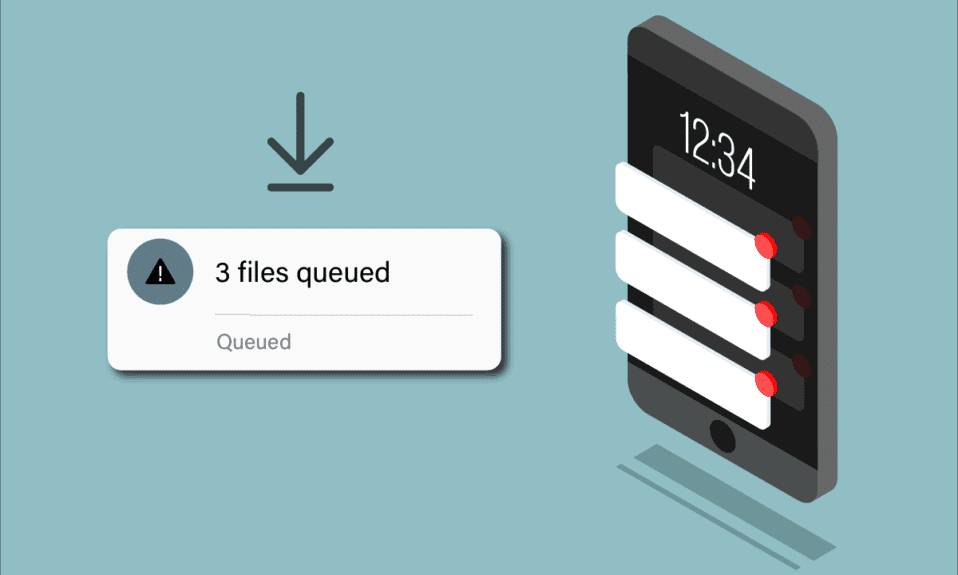
Android est l’un des systèmes d’exploitation les plus utilisés qu’iOS. Donc, si vous rencontrez des problèmes dans Android, cela affectera l’ensemble des utilisateurs d’Android, ce qui en fera des problèmes courants. Pourtant, presque tous les problèmes Android courants peuvent être résolus très facilement en fonction de la conséquence du problème auquel vous êtes confronté et de la rapidité avec laquelle vous avez trouvé le problème. L’un des problèmes courants auxquels vous pouvez être confronté est celui des applications en attente de téléchargement. Alors, que signifie la mise en file d’attente lors du téléchargement ? Les applications et leurs mises à jour de Play Store sont très essentielles pour assurer votre sécurité et empêcher les applications de tout bogue. Mais que se passe-t-il si vos téléchargements sont mis en file d’attente sur Android ? Risqué, n’est-ce pas ? Ne vous inquiétez pas! Dans ce guide, vous apprendrez à réparer le téléchargement en file d’attente sur Android. Alors, continuez à lire l’article.
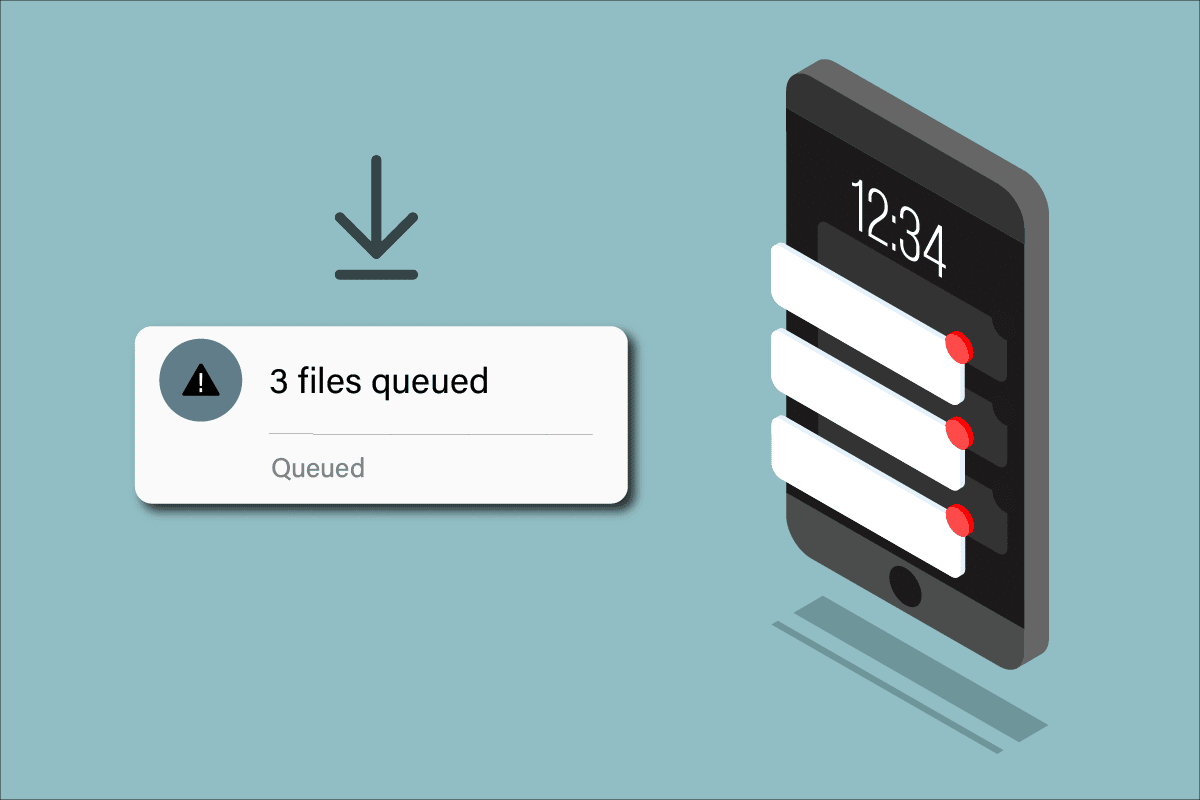
Table des matières
Comment réparer le téléchargement en file d’attente sur Android
Les appareils Android utilisent une application par défaut, Play Store, pour télécharger des applications et leurs mises à jour. Mais, lorsque Play Store ne parvient pas à mettre à jour vos applications, vous devez rechercher comment réparer le téléchargement en file d’attente sur Android. Les téléchargements en file d’attente Android signifient que toutes les mises à jour en attente pour vos applications ne peuvent pas être téléchargées et installées davantage, cela ne fait rien ! Vous pouvez parfois apparaître avec un message d’erreur ou une notification concernant le problème. Voici quelques raisons qui causent des problèmes d’attente de téléchargement des applications.
- Votre file d’attente de téléchargement est longue
- La connexion Internet n’est pas stable
- Données et cache corrompus dans Play Store
- Play Store obsolète
- Système d’exploitation Android obsolète
- Votre téléphone n’a pas assez d’espace pour installer les mises à jour
- Tout problème courant dans le compte Google
- Le système d’exploitation Android n’est pas compatible
Dans cette section, vous apprendrez quelques étapes de dépannage efficaces qui vous aideront à résoudre le problème des téléchargements en file d’attente Android en quelques clics sur votre Android. Suivez les instructions sur votre appareil pour obtenir des résultats parfaits.
Remarque : étant donné que les smartphones n’ont pas les mêmes options de paramètres et qu’ils varient d’un fabricant à l’autre, assurez-vous que les paramètres sont corrects avant d’en modifier. Lesdites étapes ont été effectuées sur le téléphone Redmi.
Méthode 1 : Méthodes de dépannage de base
1. Redémarrez l’appareil Android
La réponse la plus simple pour résoudre le problème de téléchargement en file d’attente sur Android consiste simplement à redémarrer votre Android. Le redémarrage d’Android effacera toute la mémoire temporaire ainsi que tous les problèmes techniques. Cela vous aidera à résoudre le problème discuté à l’aise. Suivez les instructions.
1. Appuyez et maintenez enfoncé le bouton d’alimentation de votre Android.
2. Sur l’écran suivant, appuyez sur Redémarrer.
Remarque : Vous pouvez également appuyer sur l’option Éteindre. Lorsque vous le faites, vous devez à nouveau maintenir le bouton d’alimentation enfoncé pour allumer votre appareil.
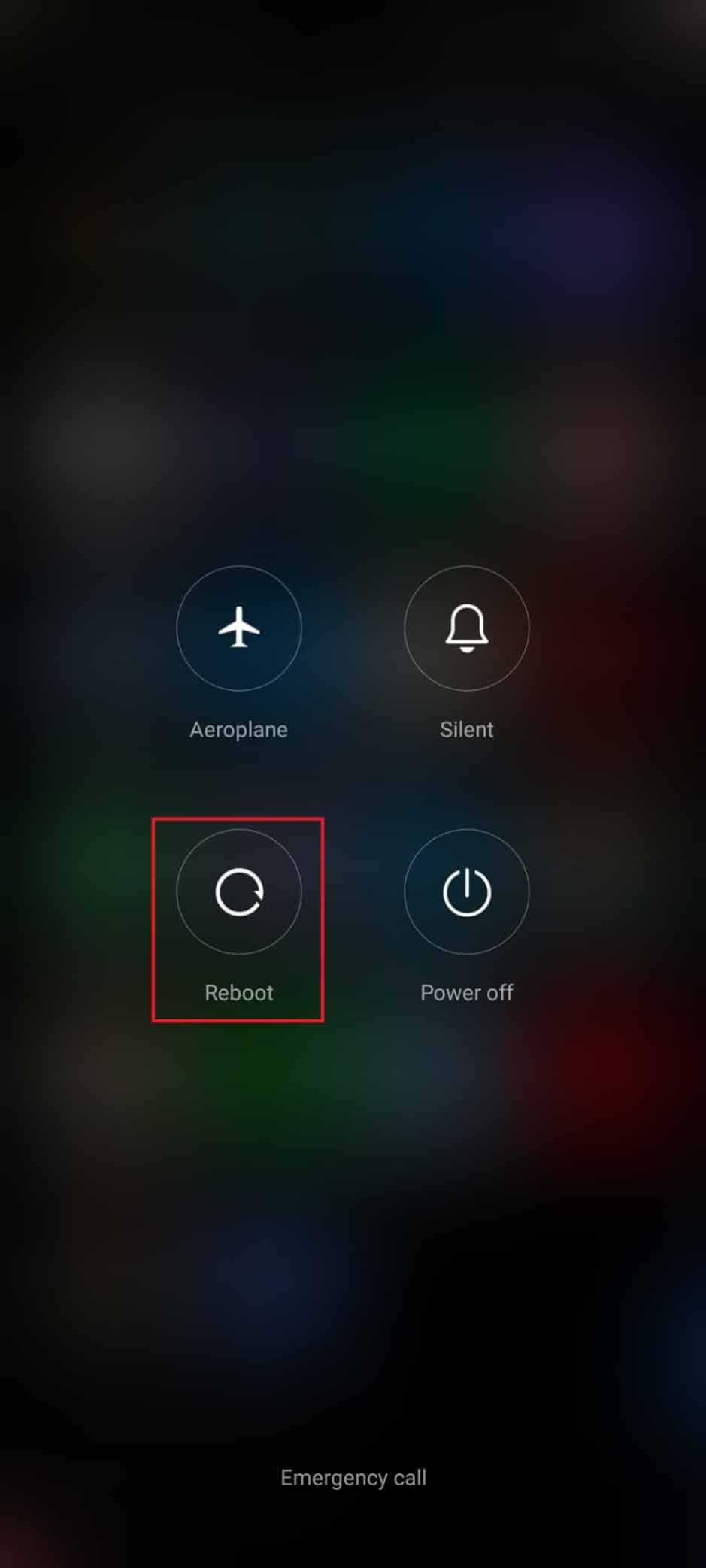
3. Une fois votre Android redémarré, vérifiez si vous avez pu télécharger les mises à jour depuis Play Store.
2. Fermer la file d’attente de téléchargement
Lorsque vous ne savez pas ce que signifie la mise en file d’attente lors du téléchargement, accédez simplement au Play Store et vérifiez combien d’applications sont encore dans la boucle pour installer les mises à jour. S’il y a de nombreuses applications dans la file d’attente, la première chose à faire est de fermer quelques-unes ou toutes les files d’attente de téléchargement, car cela réduira la ressource Internet requise par Play Store pour mettre à jour les applications. Ceci est un autre hack courant qui vous aide à résoudre le problème discuté. Suivez les instructions ci-dessous.
1. Appuyez sur Play Store depuis votre écran d’accueil.
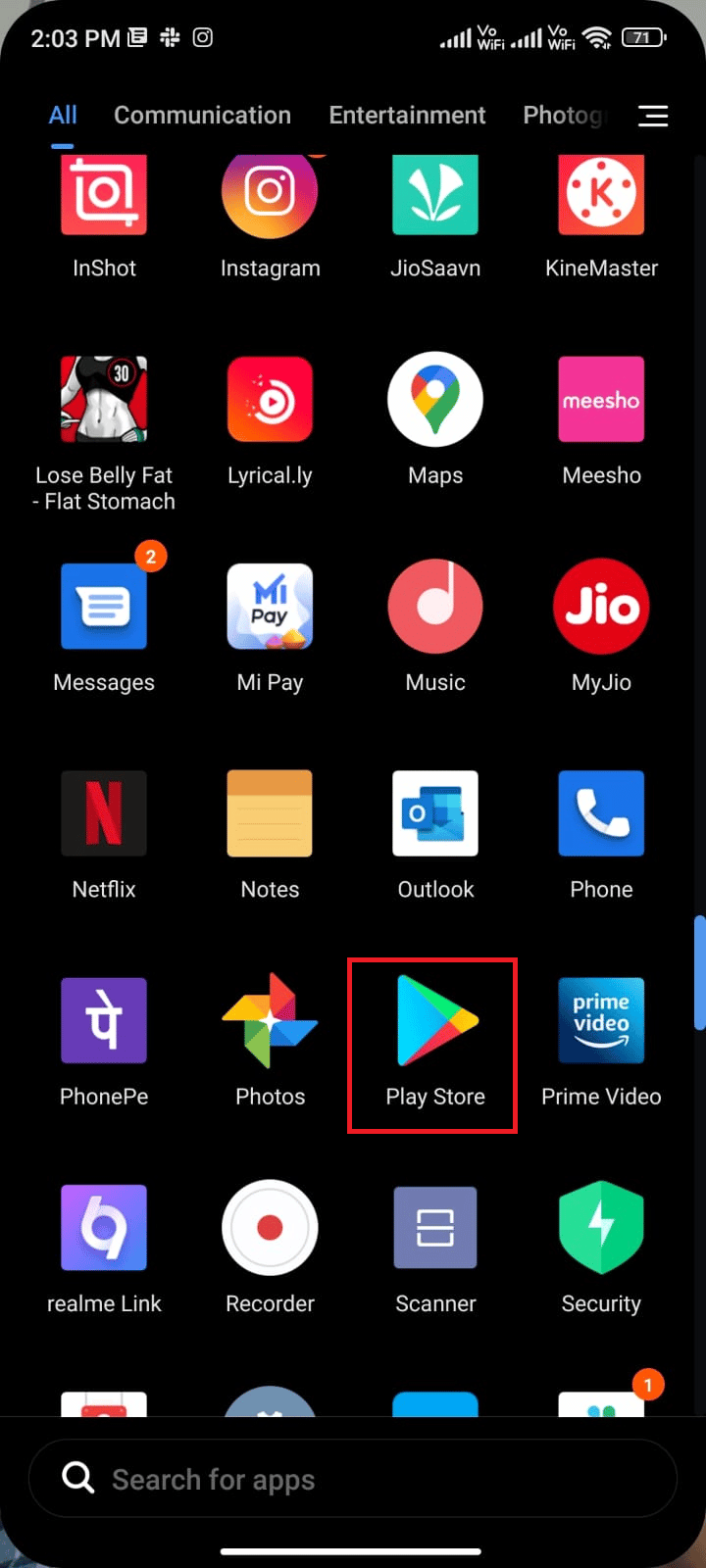
2. Maintenant, appuyez sur l’icône de votre profil dans le coin supérieur droit de l’écran.
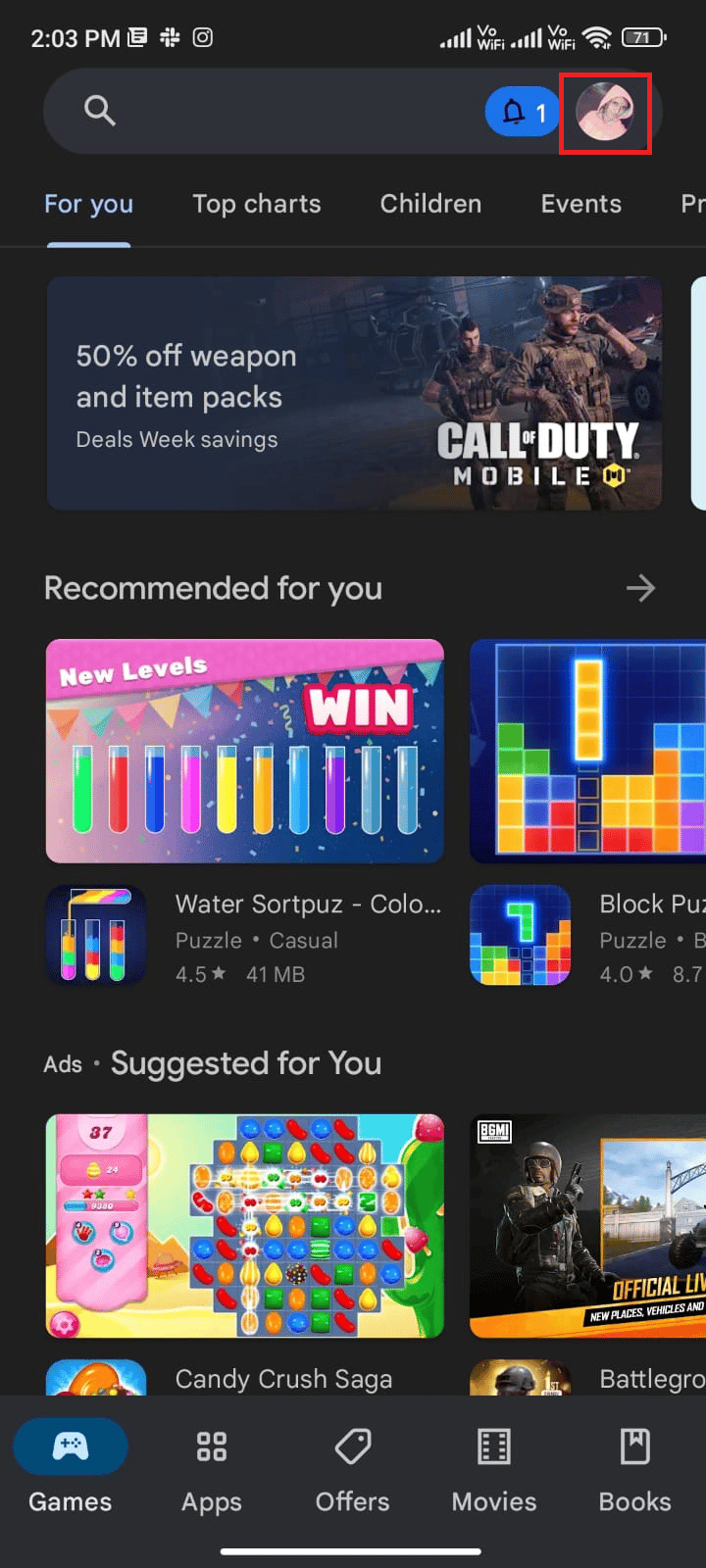
3. Ensuite, appuyez sur Gérer les applications et l’appareil.
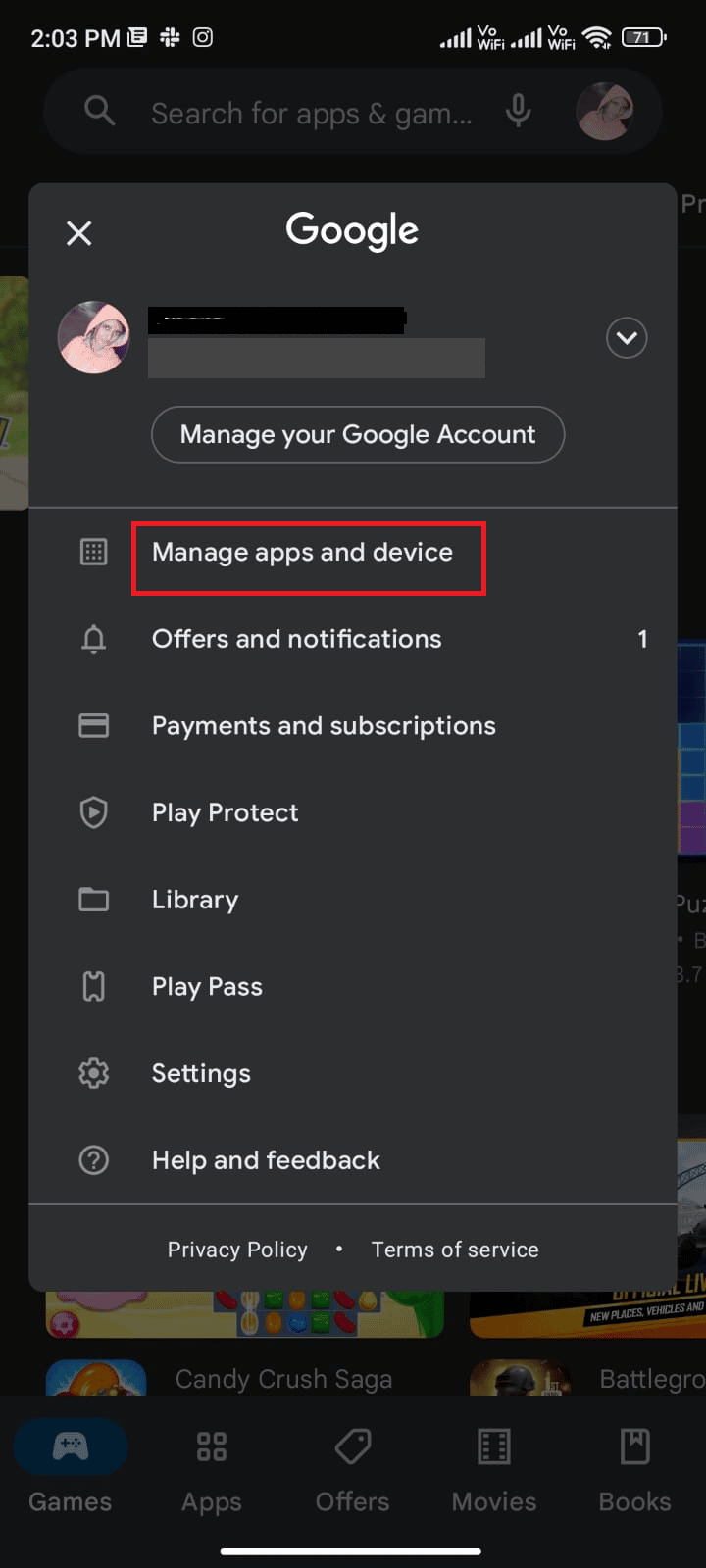
4. Maintenant, appuyez sur Mises à jour disponibles.
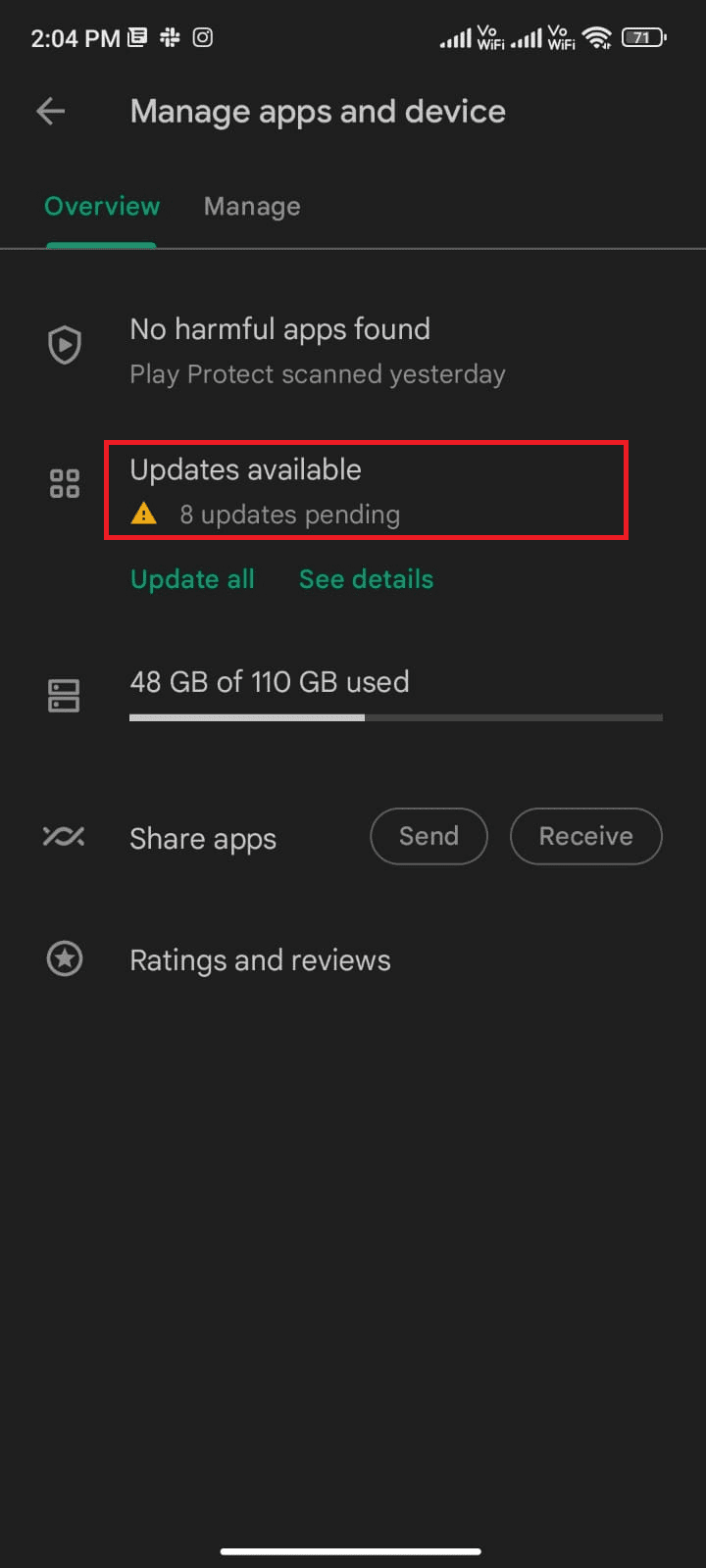
5. Ensuite, appuyez sur le symbole X pour fermer les mises à jour ou vous pouvez appuyer sur Tout annuler comme illustré ci-dessous.
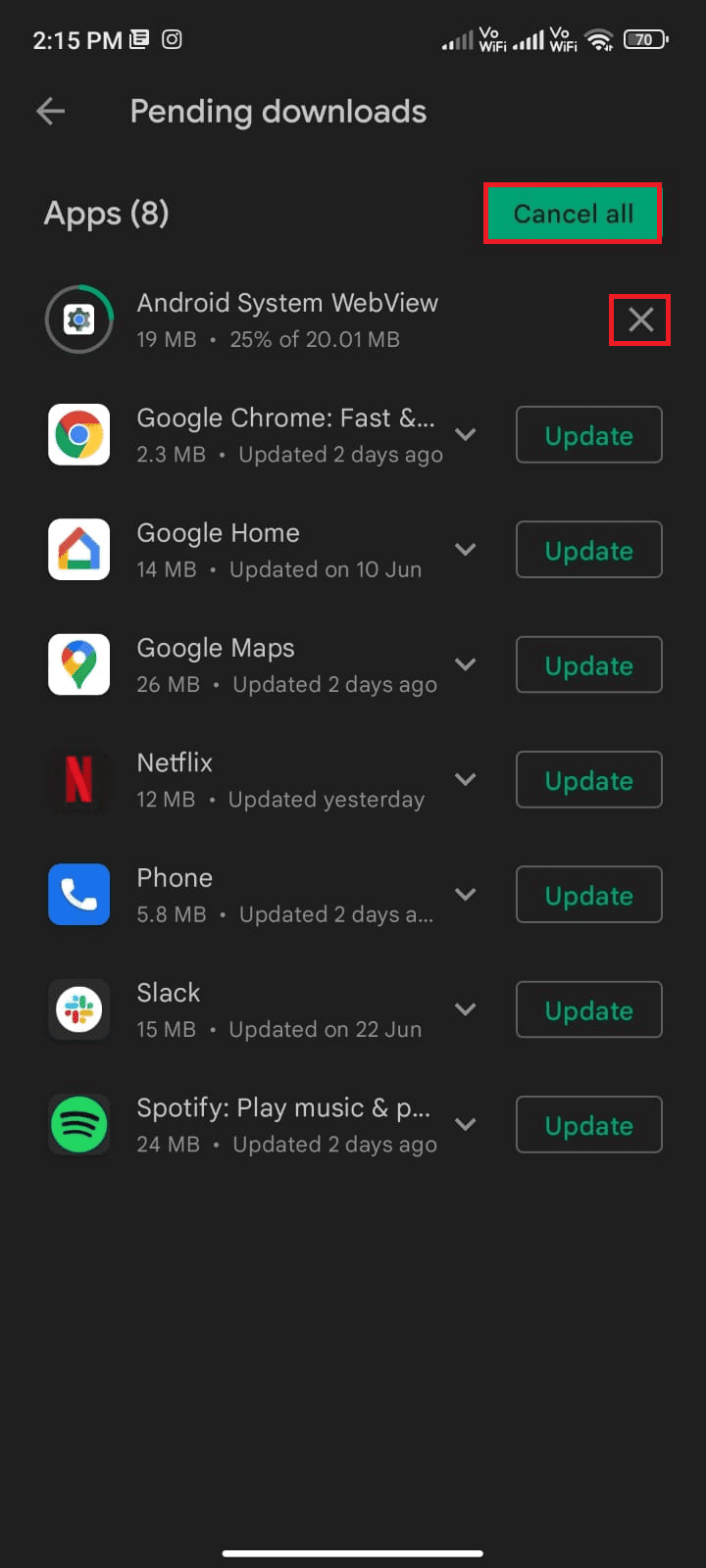
Vous pouvez essayer d’installer les mises à jour une par une après avoir fermé la file d’attente de téléchargement.
3. Activer le réseau
Si votre connexion réseau n’est pas stable ou si la connexion de données est désactivée par erreur, vous ne pouvez pas installer les dernières mises à jour depuis Play Store. Vérifiez si vous pouvez installer des applications ou naviguer sur Internet. Si vous n’obtenez aucun résultat, votre connexion réseau n’est pas stable. Dans ce cas, assurez-vous d’avoir activé les données en suivant les instructions suivantes.
Remarque : Si vous utilisez un service VPN, désactivez-le et vérifiez si la résolution des téléchargements en file d’attente sur Android fonctionne ou non.
1. Appuyez sur l’icône Paramètres sur votre écran d’accueil.
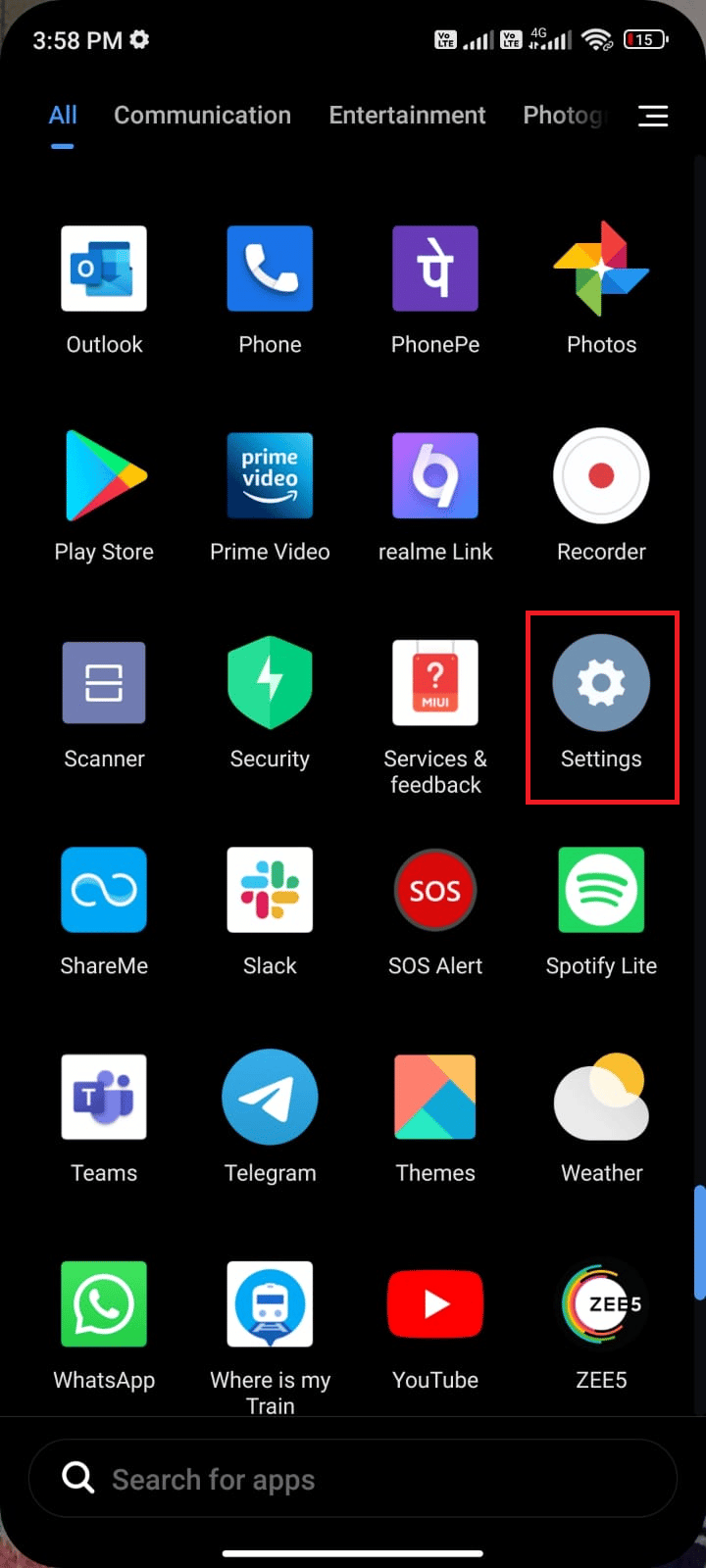
2. Ensuite, appuyez sur l’option Cartes SIM et réseaux mobiles comme indiqué.
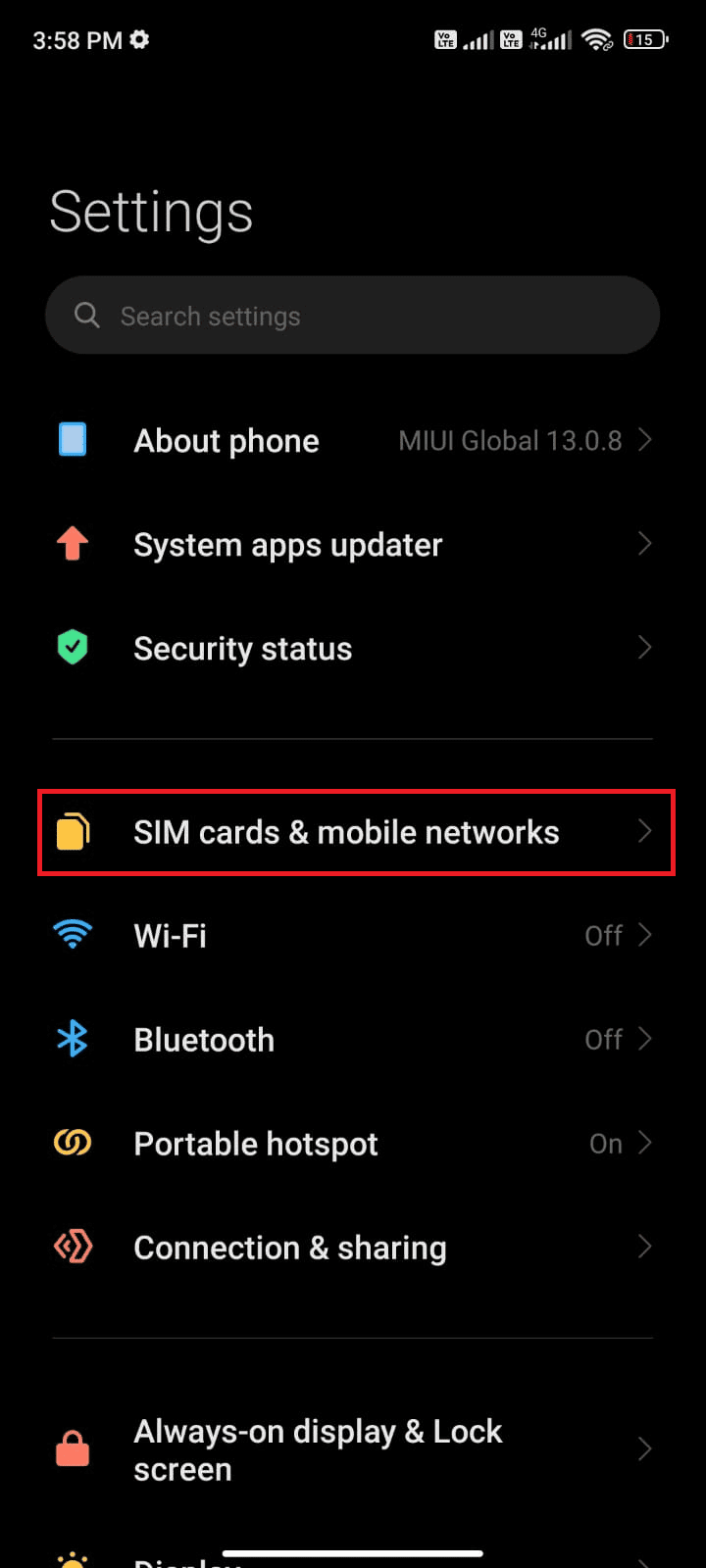
3. Maintenant, activez l’option Données mobiles comme indiqué.
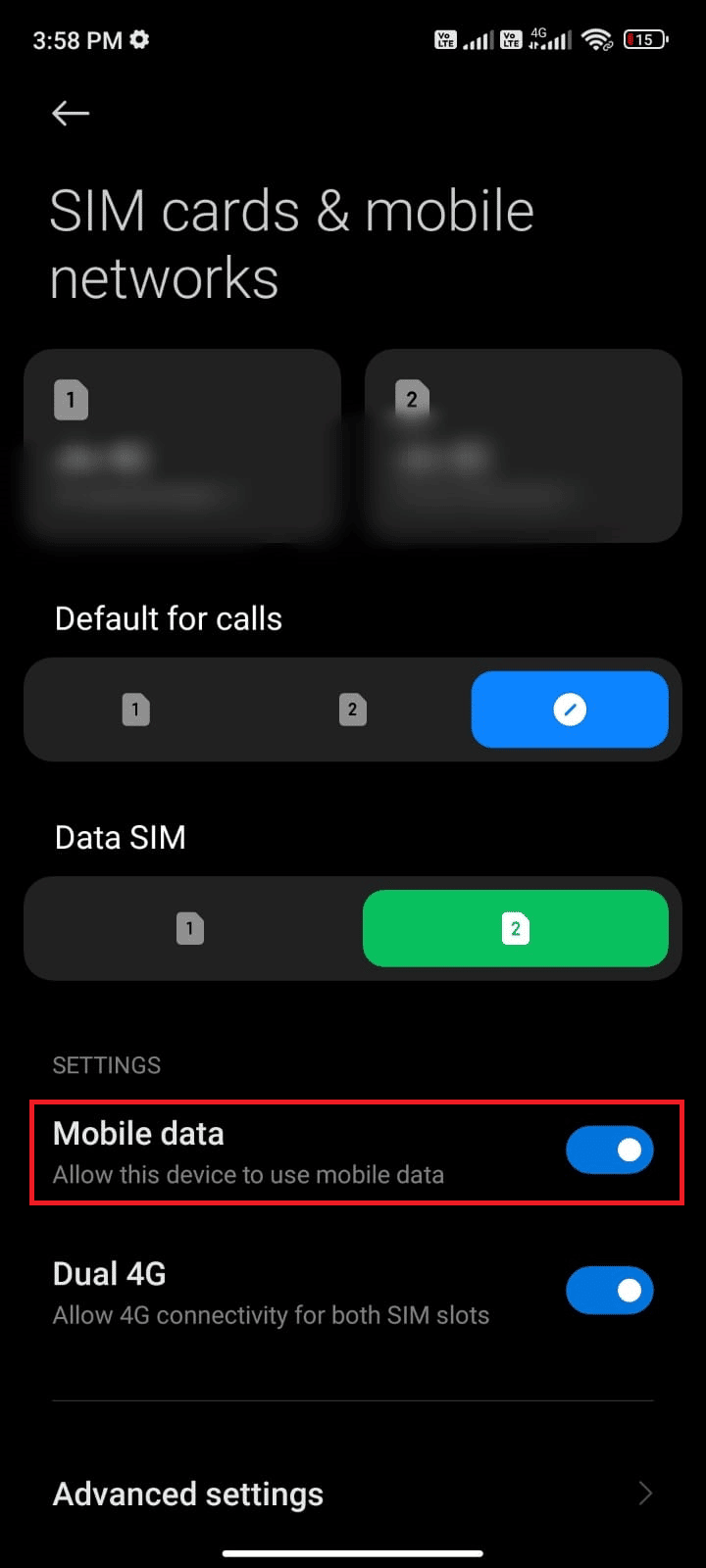
4. Si vous êtes hors de votre zone géographique mais que vous souhaitez toujours utiliser votre réseau, appuyez sur Paramètres avancés comme illustré.
Remarque : L’opérateur vous facturera des frais supplémentaires après avoir activé l’itinérance internationale des données.
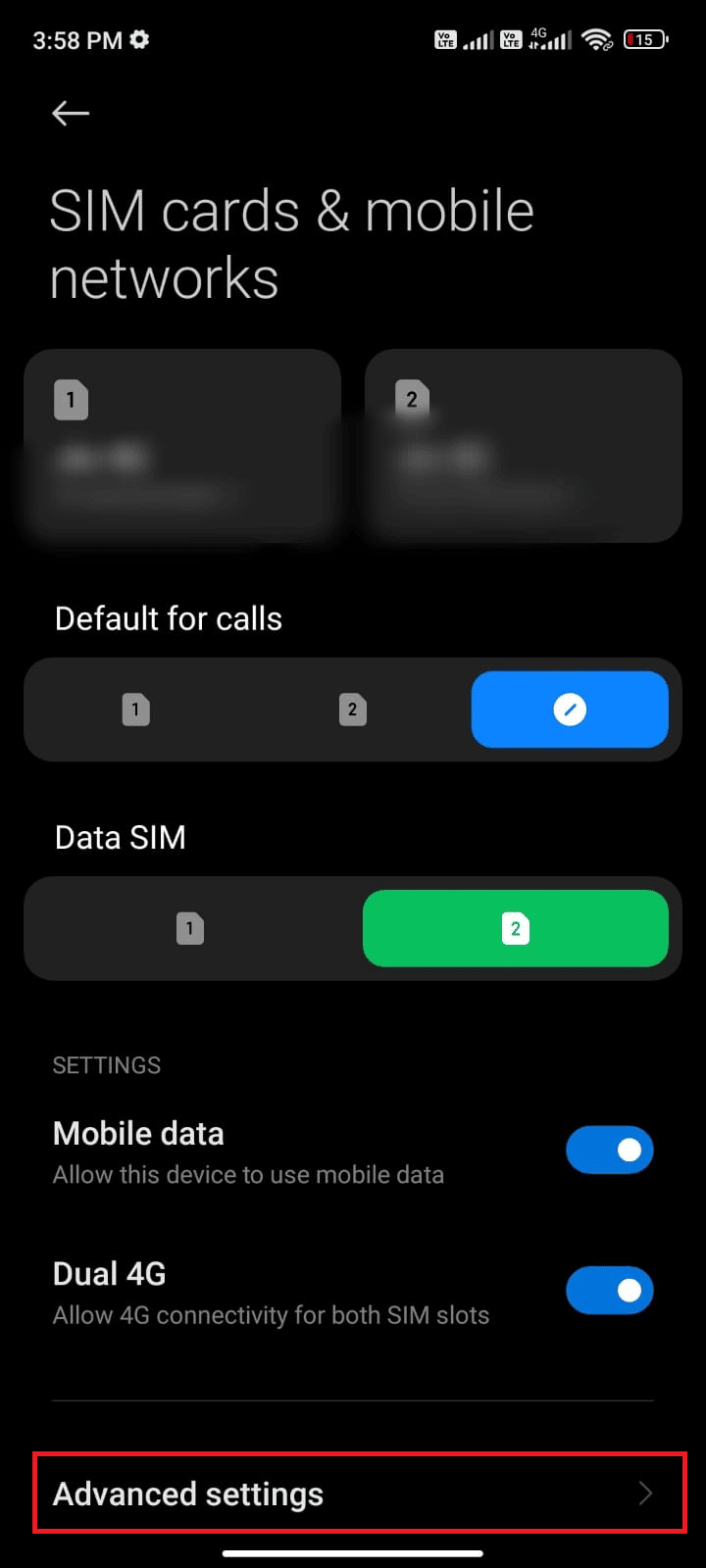
5. Ensuite, sélectionnez Itinérance internationale et modifiez le paramètre sur Toujours comme indiqué.
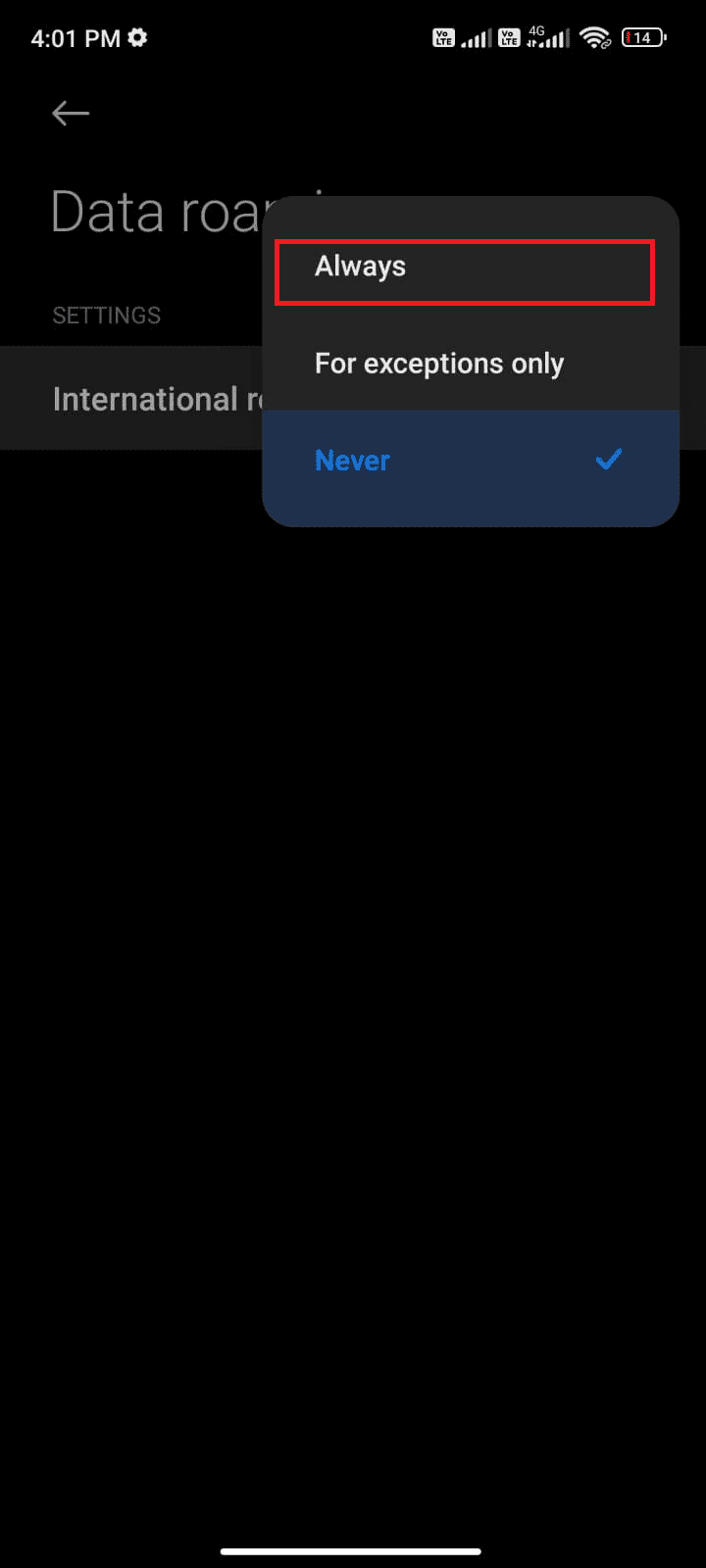
6. Maintenant, appuyez sur Itinérance des données.
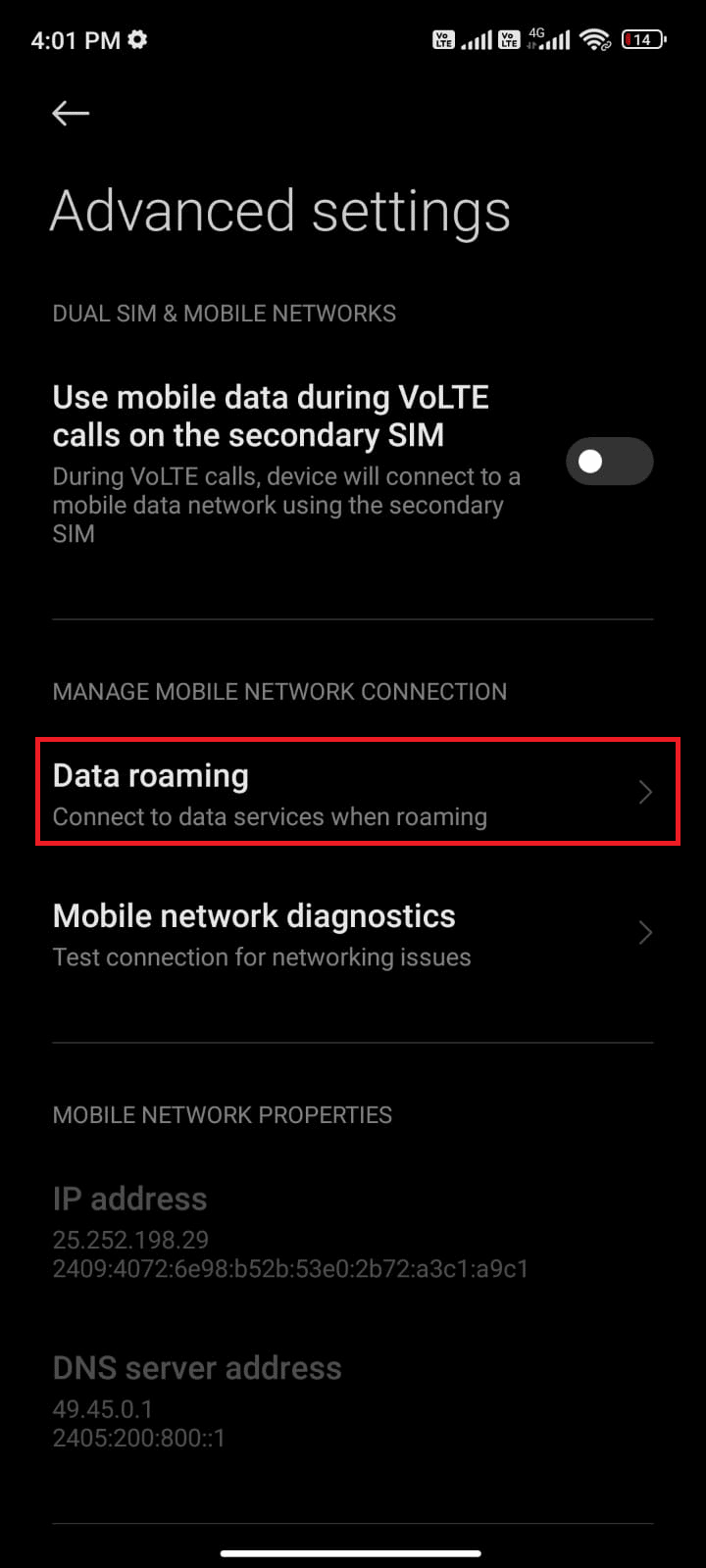
7. Maintenant, appuyez sur Activer si vous y êtes invité.
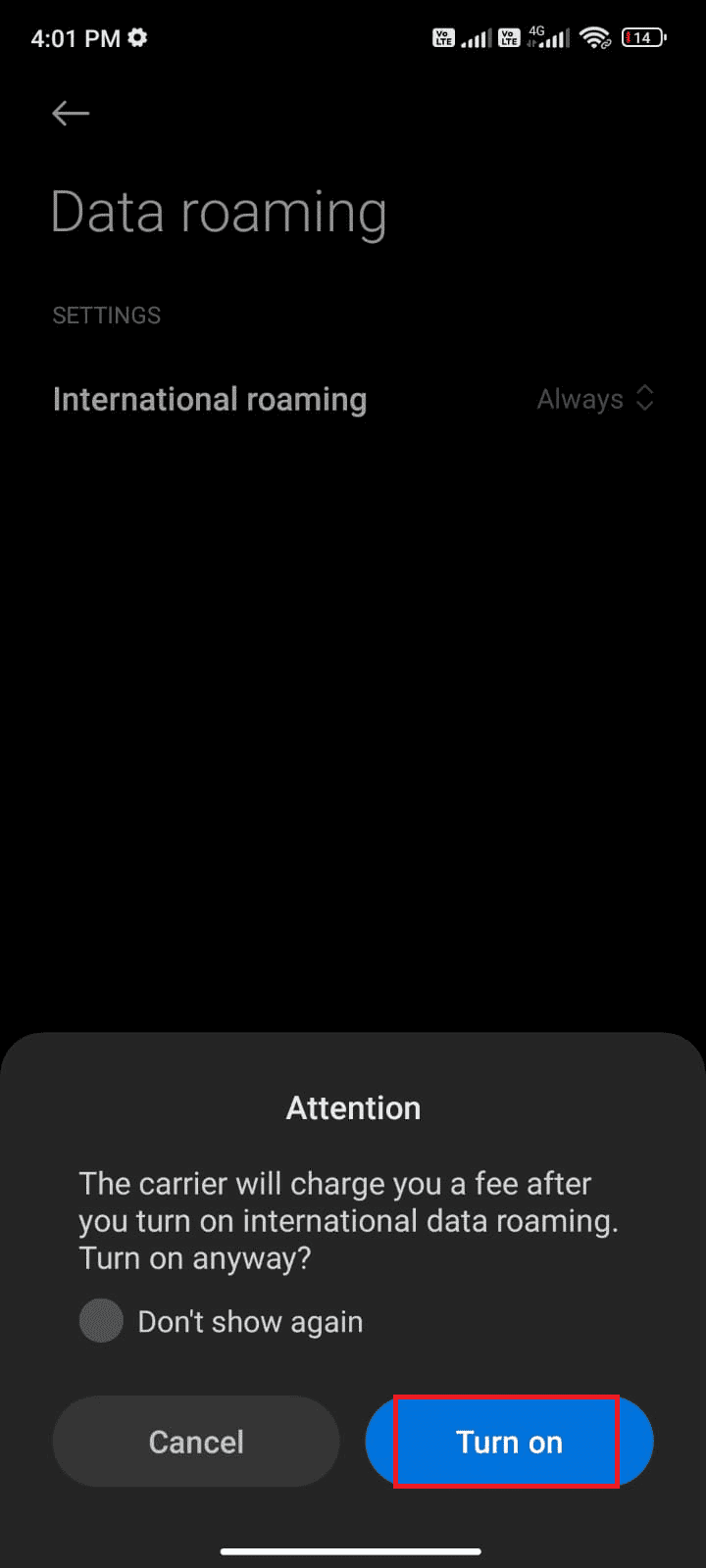
Maintenant, vérifiez si vous avez pu résoudre le problème de mise en file d’attente de téléchargement sur votre Android. Sinon, suivez les méthodes mentionnées ci-dessous.
Méthode 2 : Activer les données d’arrière-plan
Malgré l’activation des données mobiles, vous devez activer l’utilisation des données en arrière-plan pour vous assurer que votre téléphone utilise la connexion Internet même en mode économiseur de données. Suivez comme indiqué pour résoudre le problème Android des téléchargements en file d’attente.
1. Accédez à l’application Paramètres.
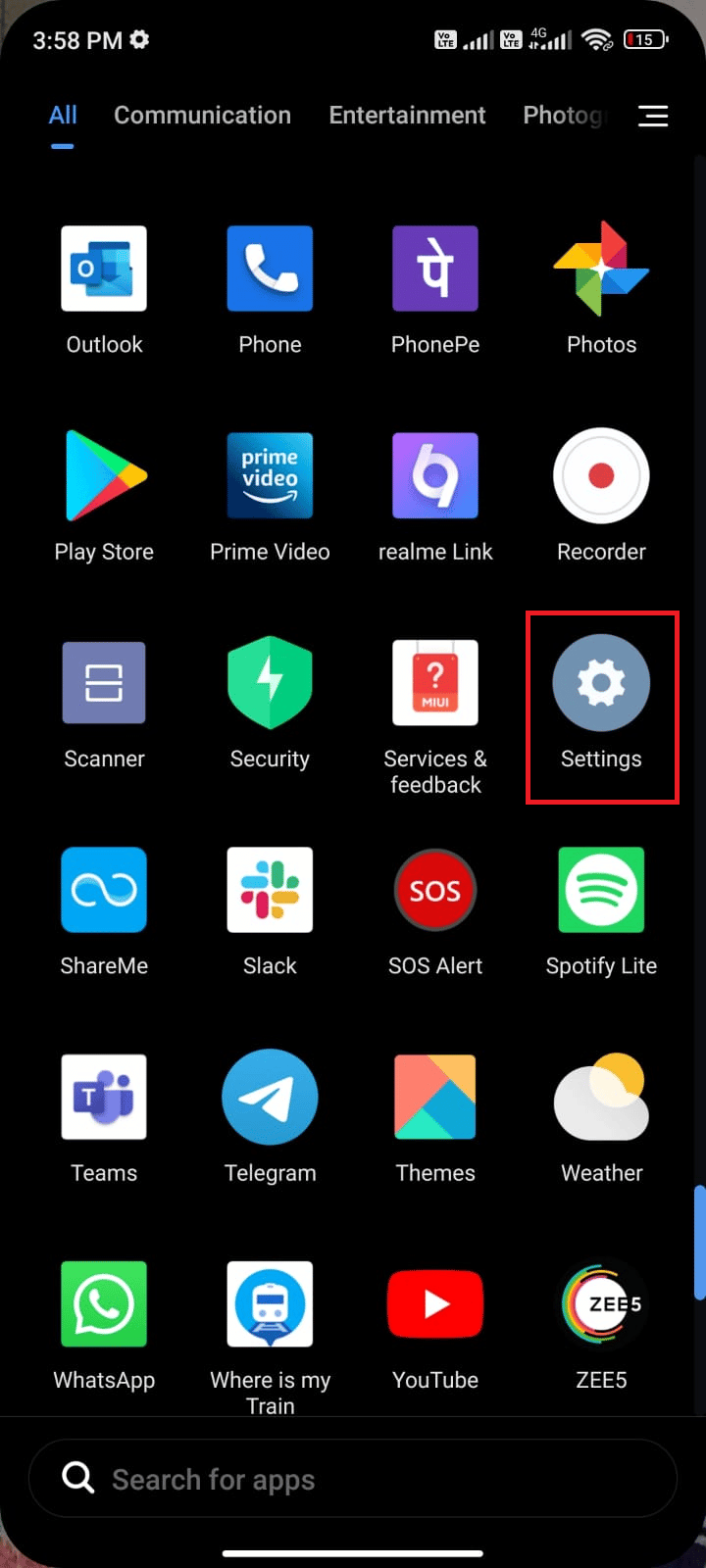
2. Ensuite, appuyez sur Applications.
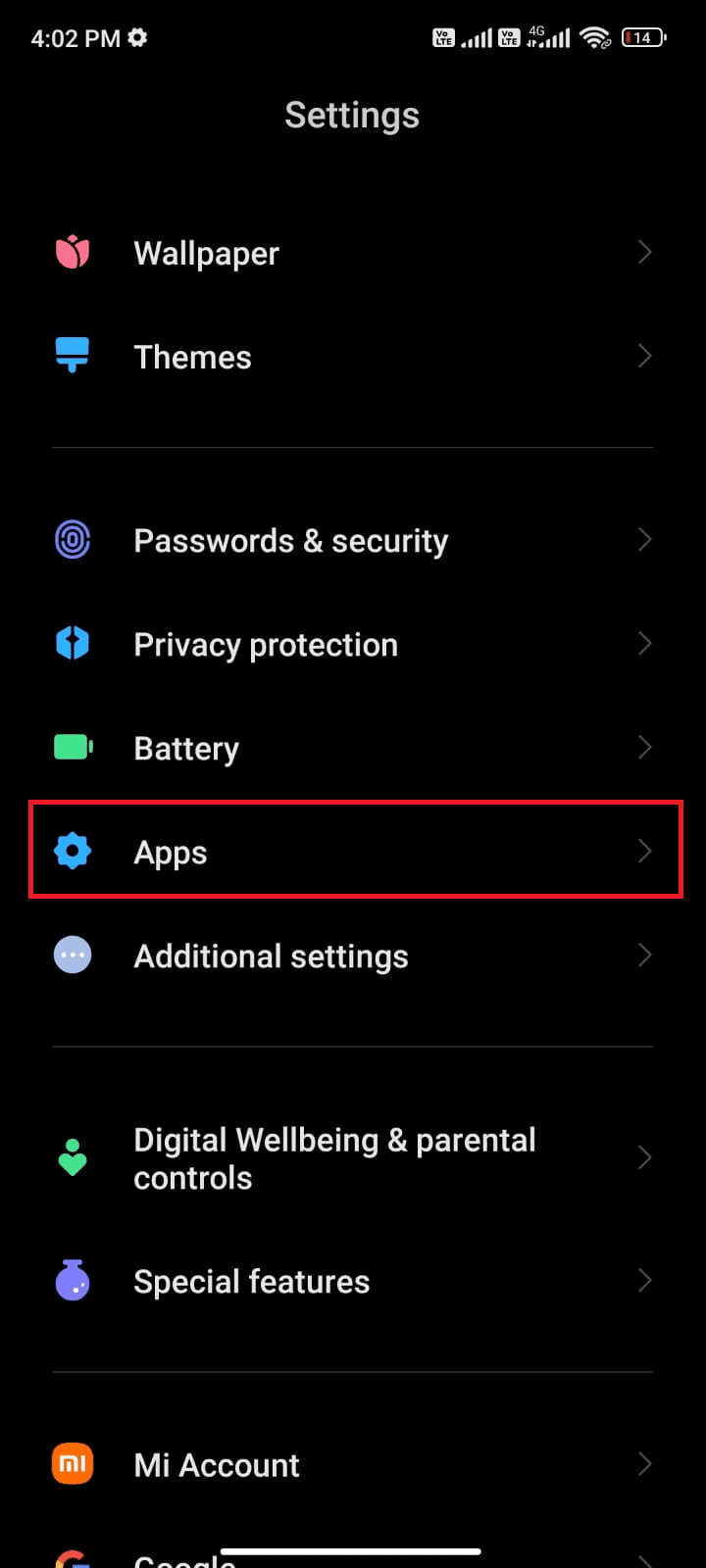
3. Ensuite, appuyez sur Gérer les applications suivi de Google Play Store comme indiqué.
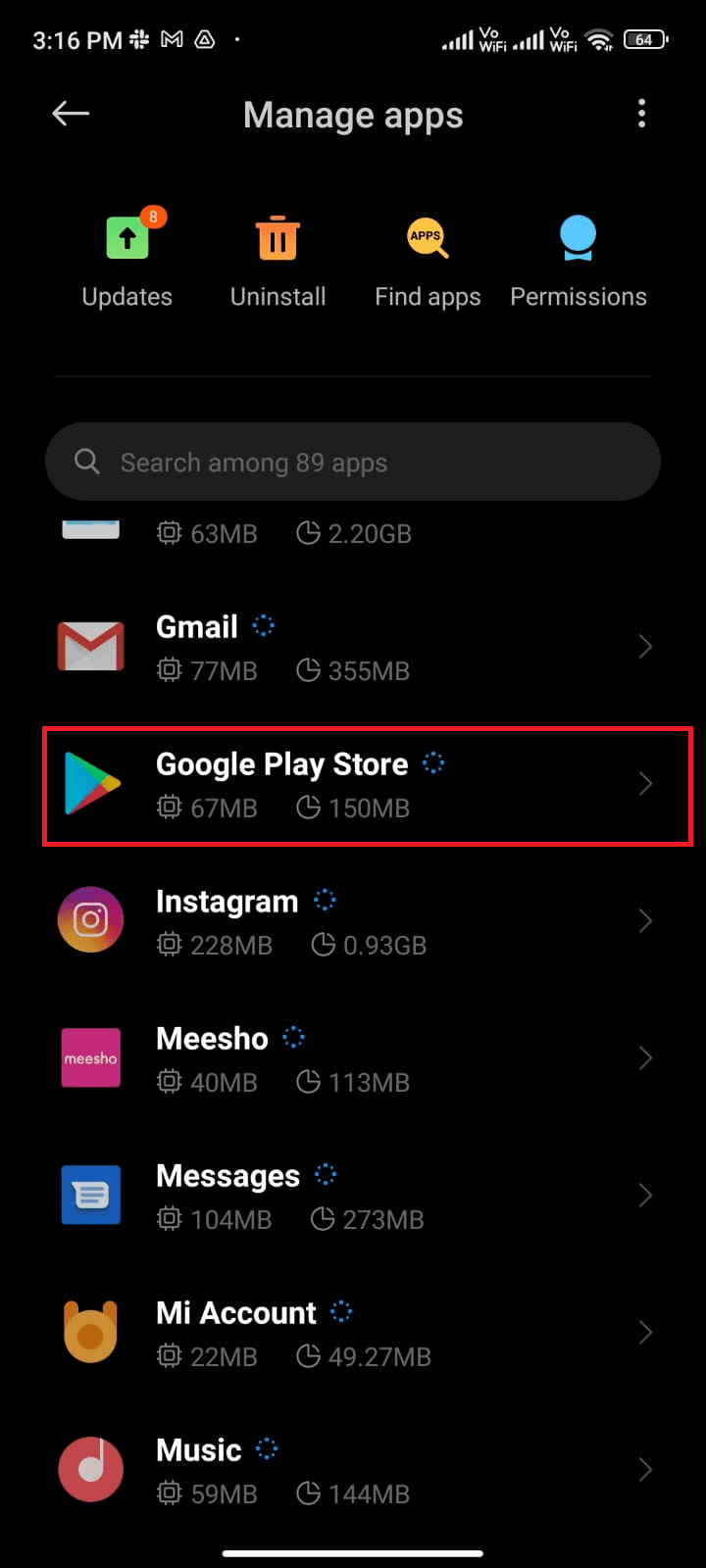
4. Ensuite, appuyez sur Utilisation restreinte des données.
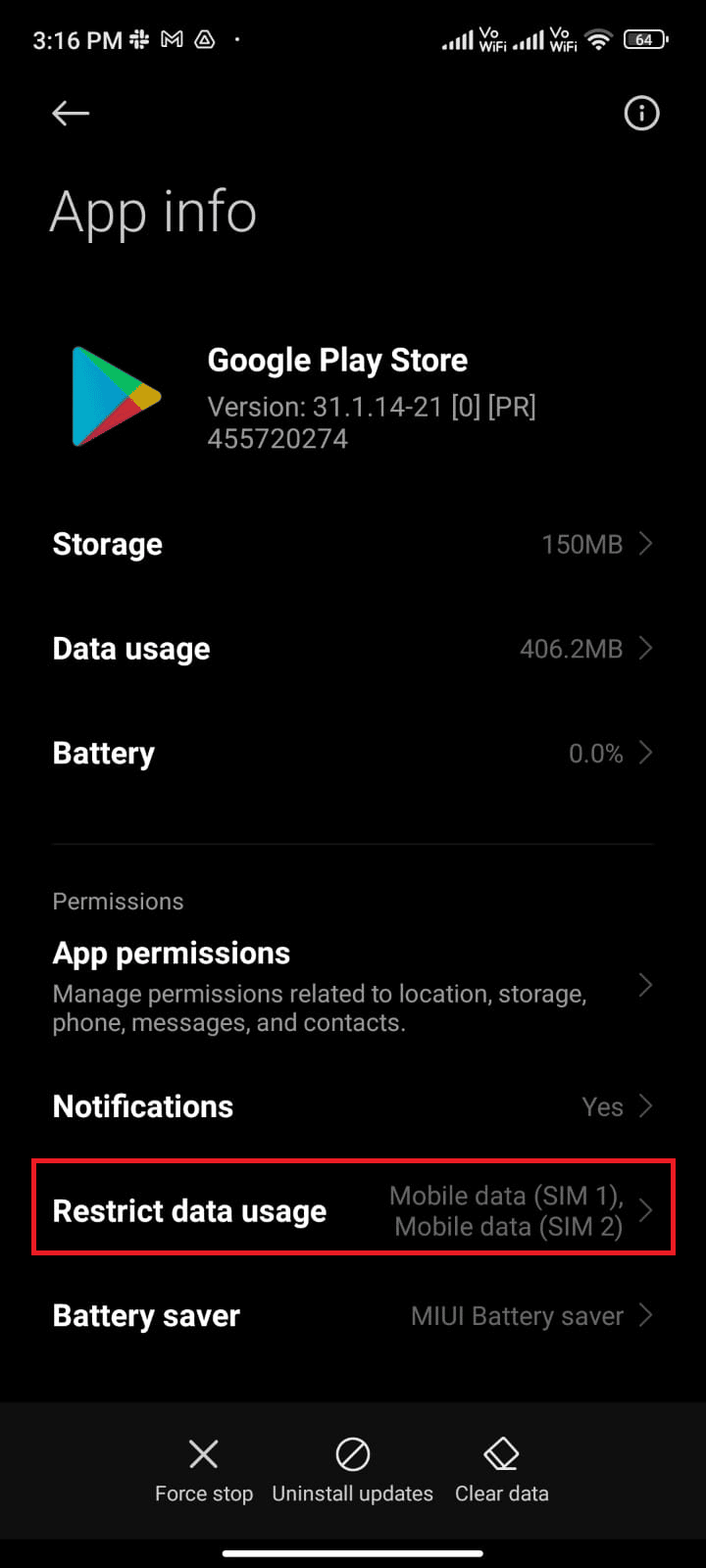
5. Maintenant, appuyez à la fois sur Wi-Fi et données mobiles (SIM 1) et Données mobiles (SIM 2) si vous utilisez une double carte SIM.
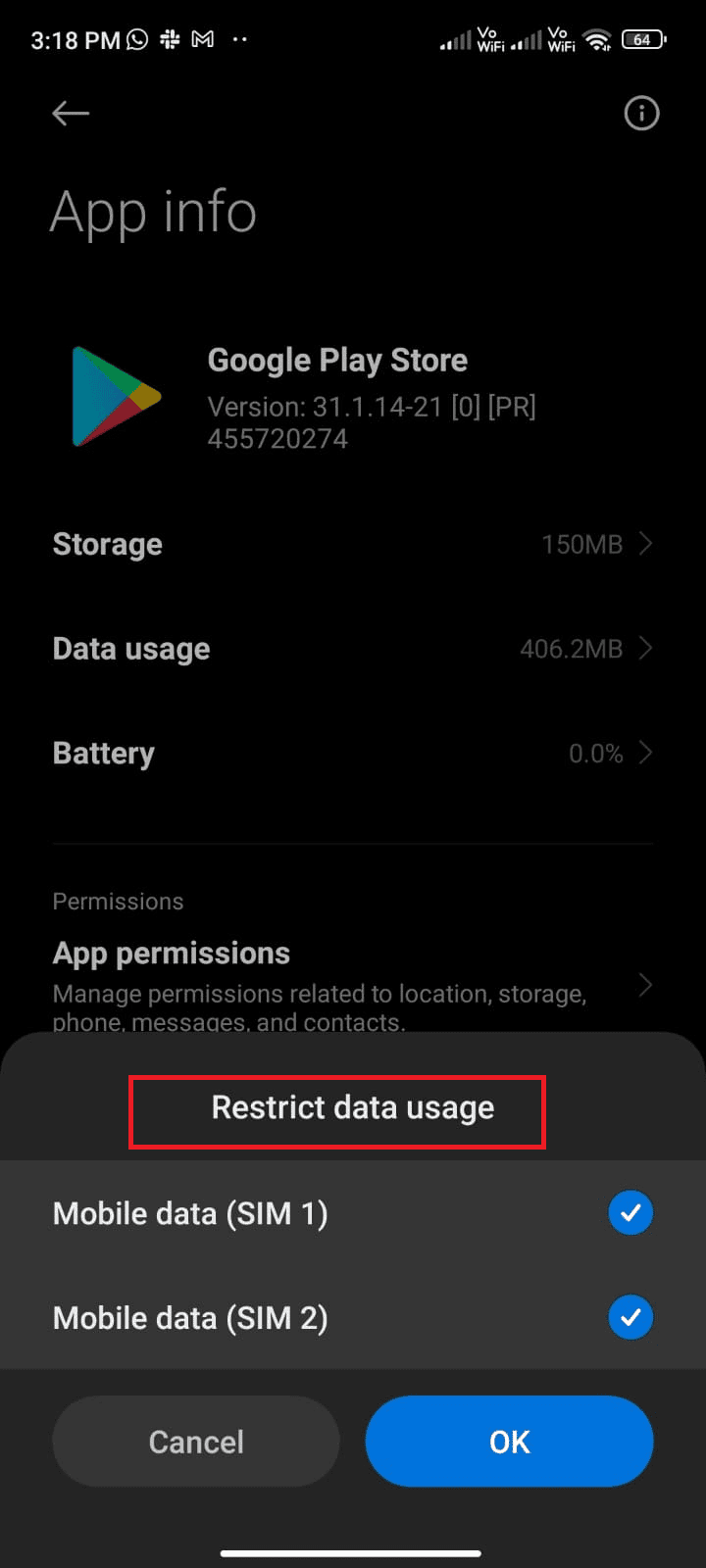
6. Enfin, appuyez sur OK.
Méthode 3 : Effacer le cache du Play Store
Effacer le cache corrompu du Play Store est un formidable tremplin pour résoudre les problèmes d’attente de téléchargement des applications. Bien que le cache stocke des fichiers temporaires sur votre Android, au fil des jours, ils peuvent corrompre et causer plusieurs problèmes comme celui discuté. Pour résoudre le problème, vous pouvez effacer tous les fichiers de cache de l’application sur votre mobile Android. Suivez les étapes ci-dessous pour vider le cache de Play Store.
1. Accédez à l’écran d’accueil et appuyez sur l’icône Paramètres.
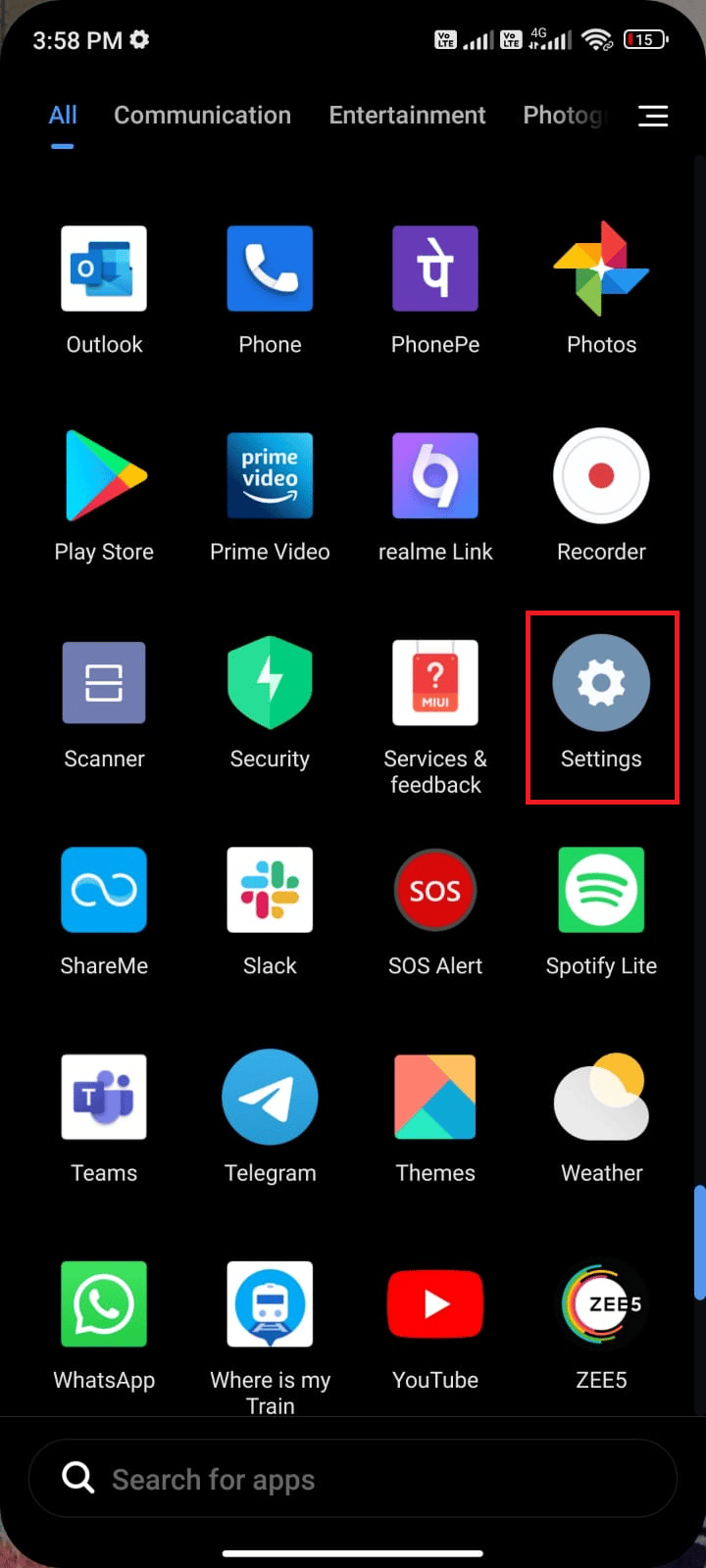
2. Ensuite, appuyez sur Applications.
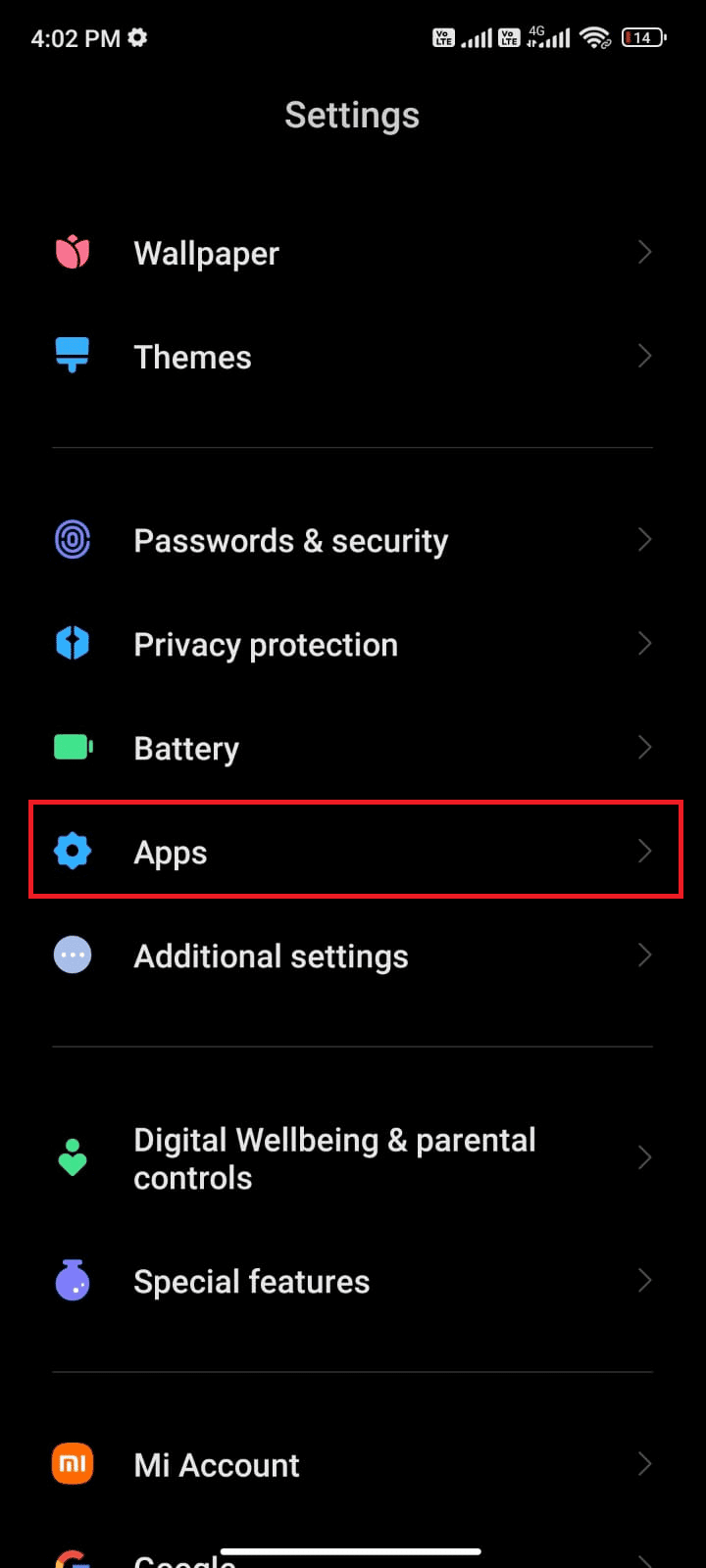
3. Maintenant, appuyez sur Gérer les applications > Google Play Store.
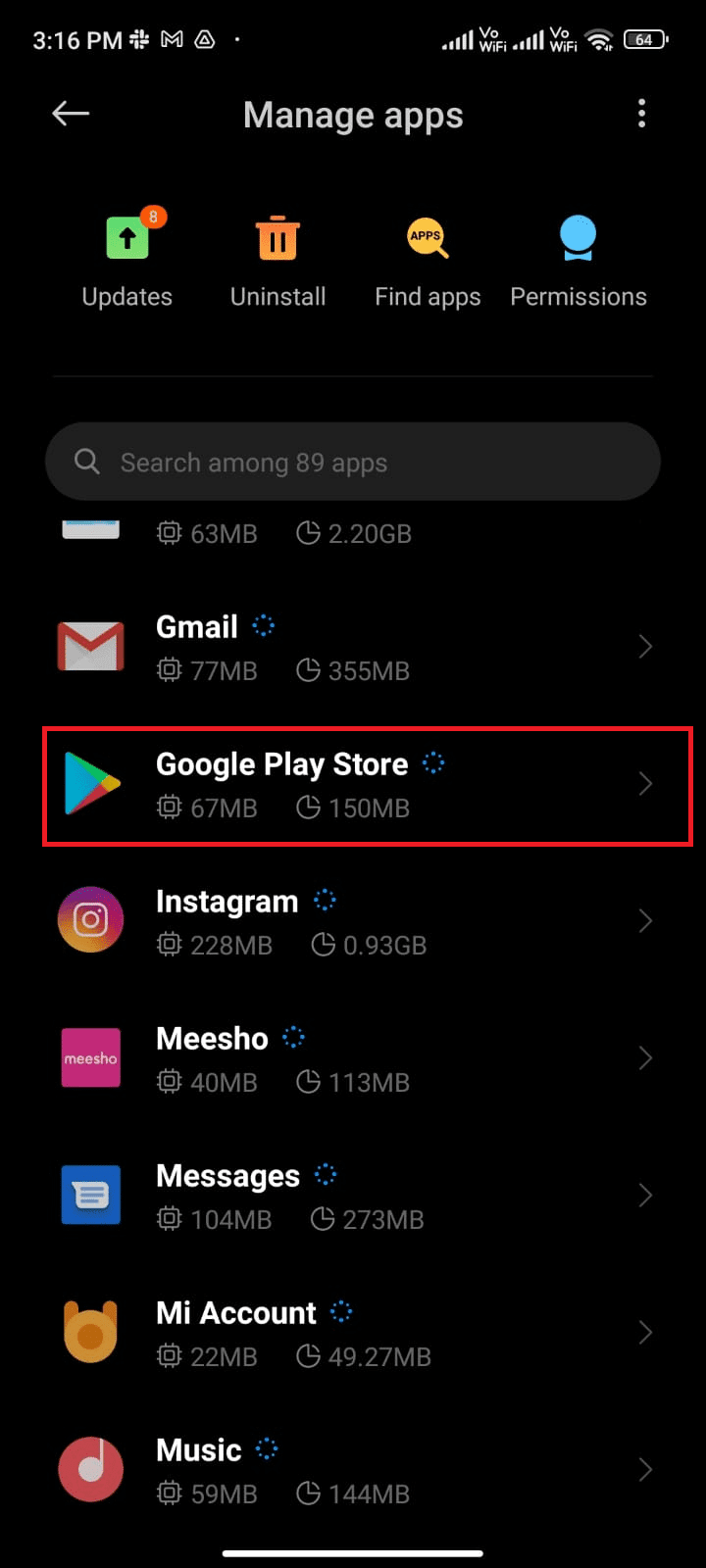
4. Ensuite, appuyez sur Stockage.
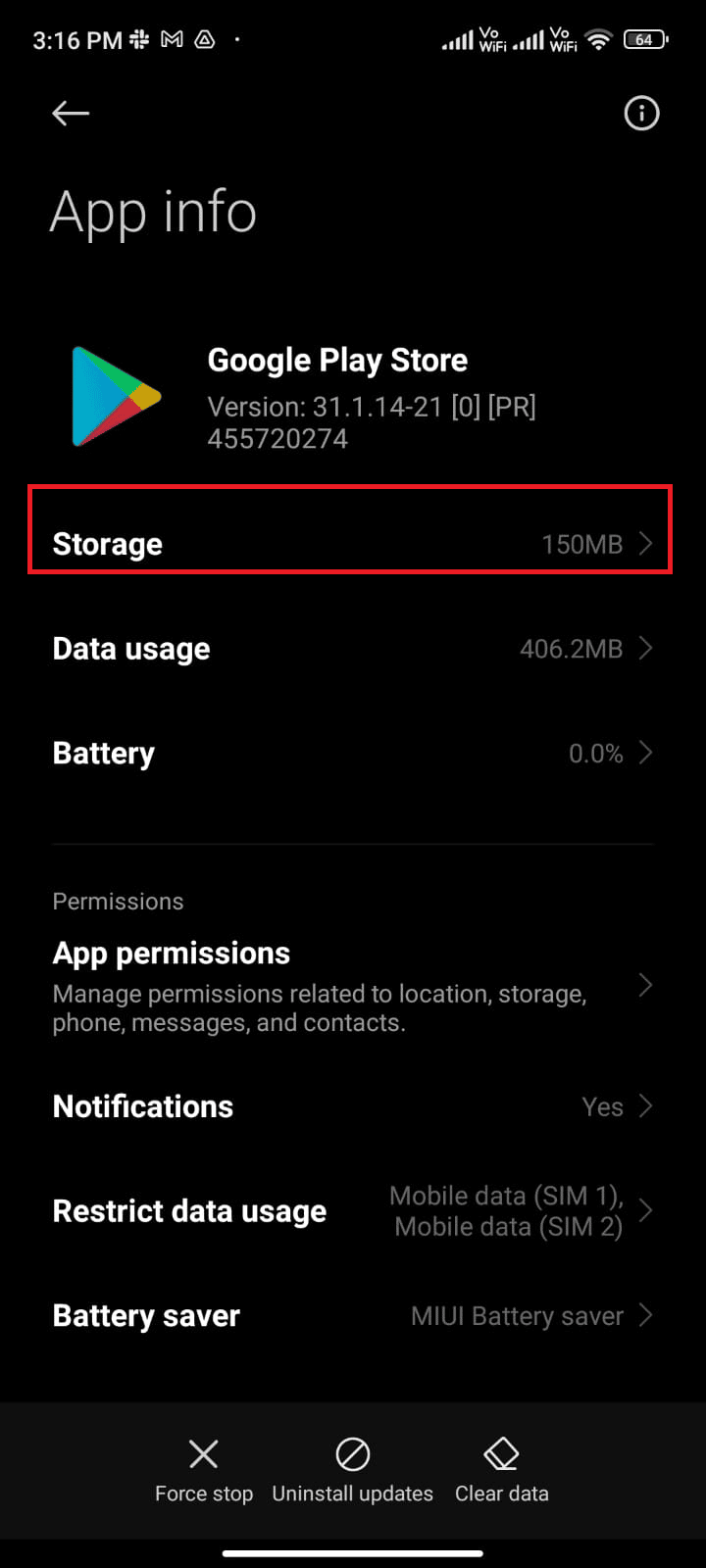
5. Ensuite, appuyez sur Effacer les données, puis sur Effacer le cache comme indiqué.
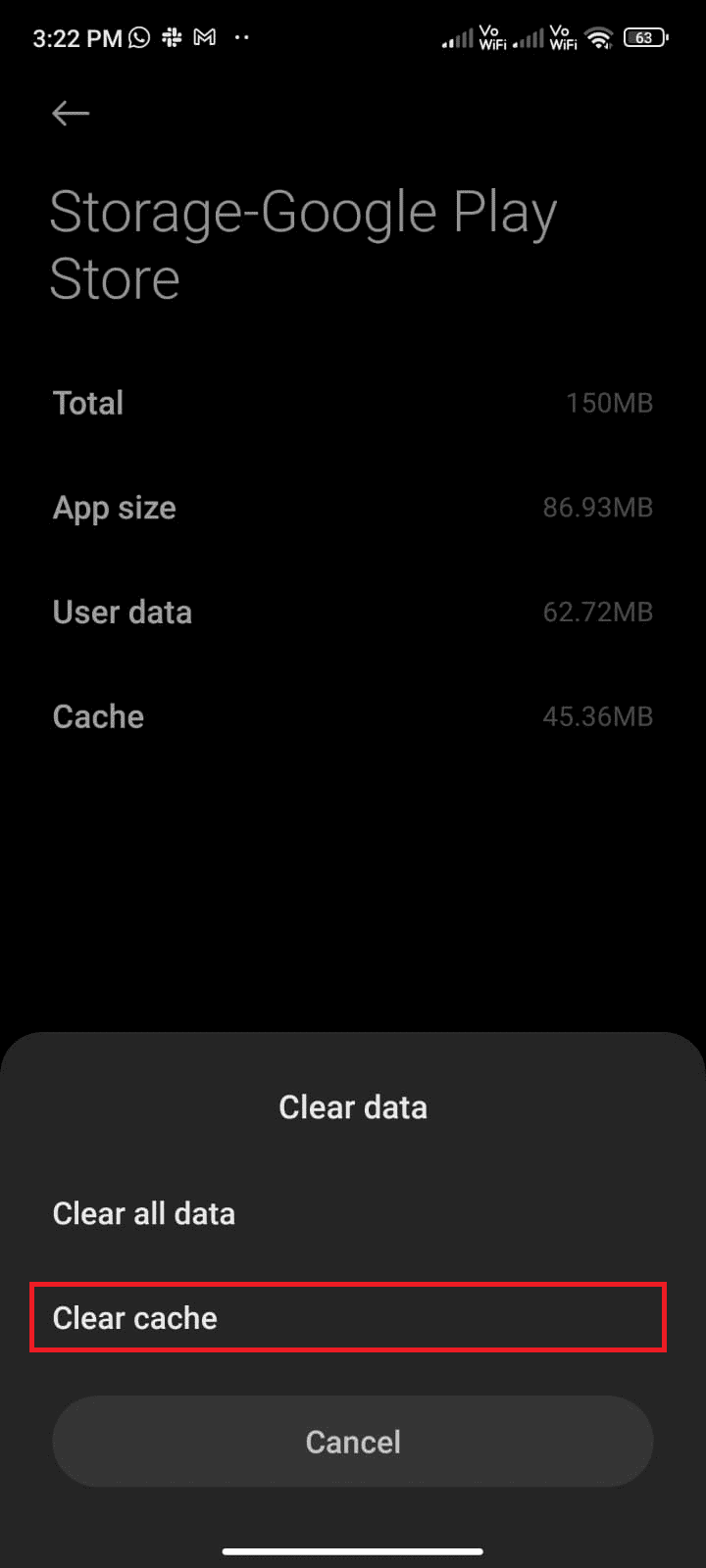
6. Vous pouvez également appuyer sur Effacer toutes les données lorsque vous souhaitez effacer toutes les données du Google Play Store.
Enfin, vérifiez si vous pouvez télécharger les mises à jour depuis Google Play Store.
Méthode 4 : forcer l’arrêt de Google Play Store
Fermer Google Play Store et forcer sa fermeture est complètement différent. Lorsque vous forcez la fermeture de l’application, toutes les applications d’arrière-plan de l’application seront fermées. Ainsi, la prochaine fois que vous ouvrirez Play Store, vous devrez démarrer tous les programmes à partir de zéro. Suivez les étapes ci-dessous pour résoudre le problème de téléchargement en file d’attente sur Android.
1. Accédez à l’application Paramètres comme vous l’avez fait auparavant.
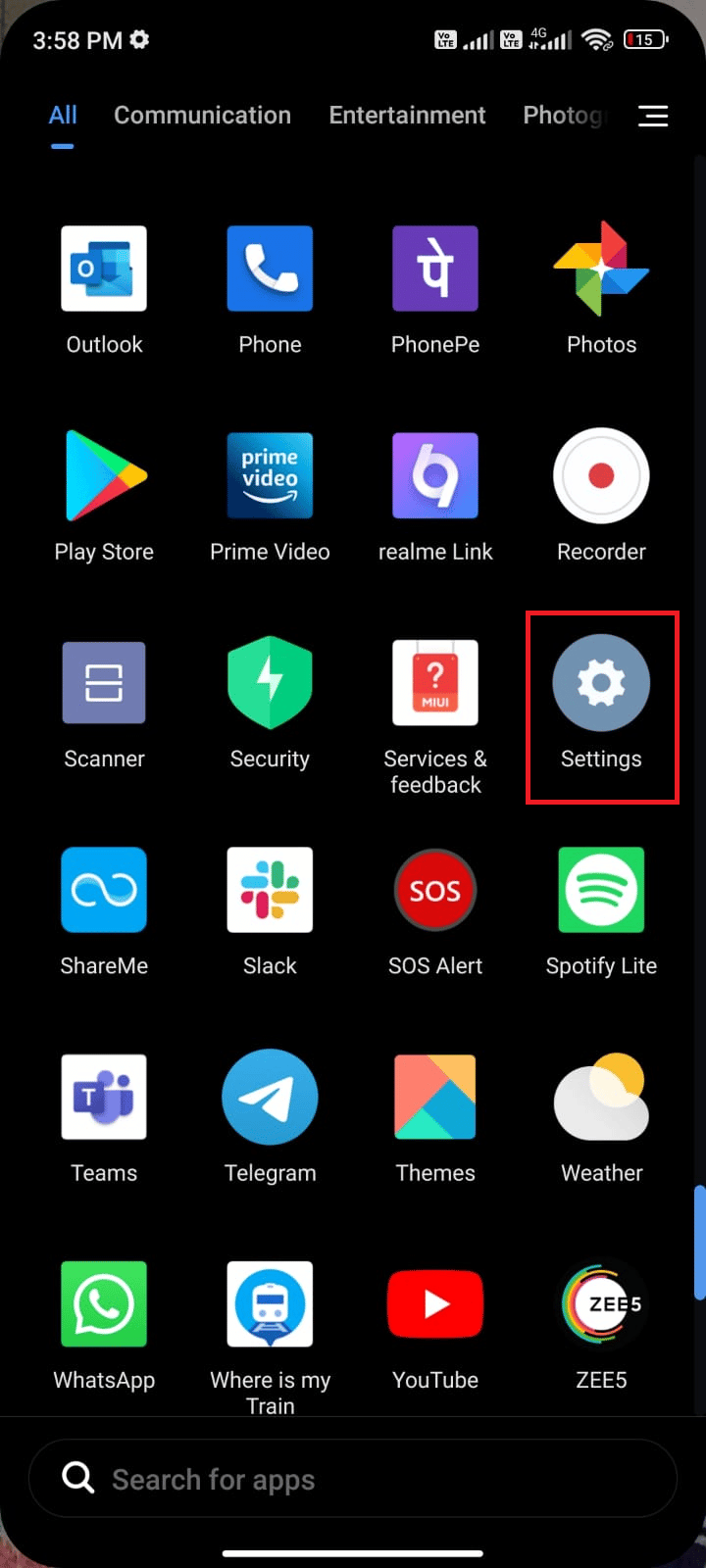
2. Maintenant, appuyez sur Apps.
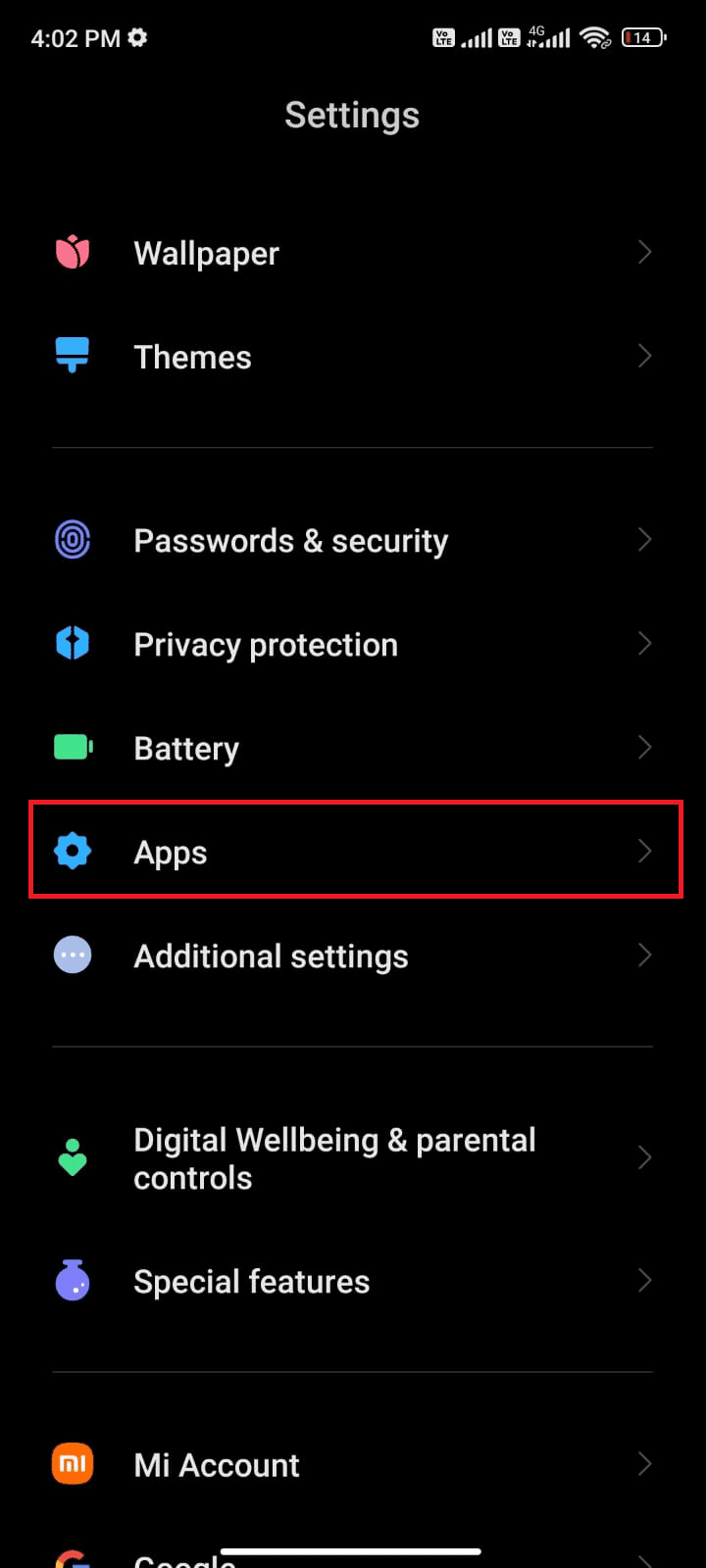
3. Ensuite, appuyez sur Gérer les applications, puis sur Google Play Store, comme indiqué.
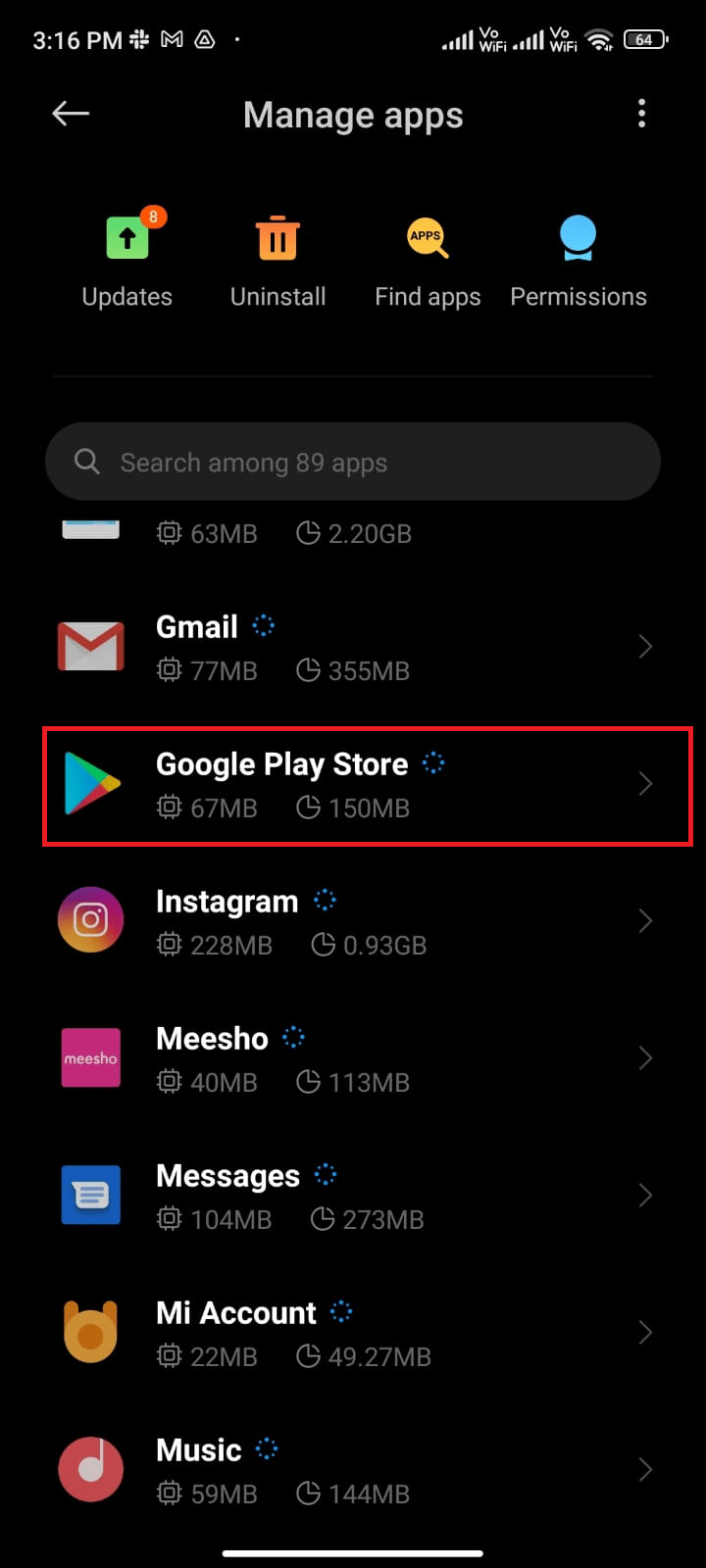
4. Ensuite, appuyez sur l’option Forcer l’arrêt qui est présente dans le coin inférieur gauche de l’écran, comme illustré.
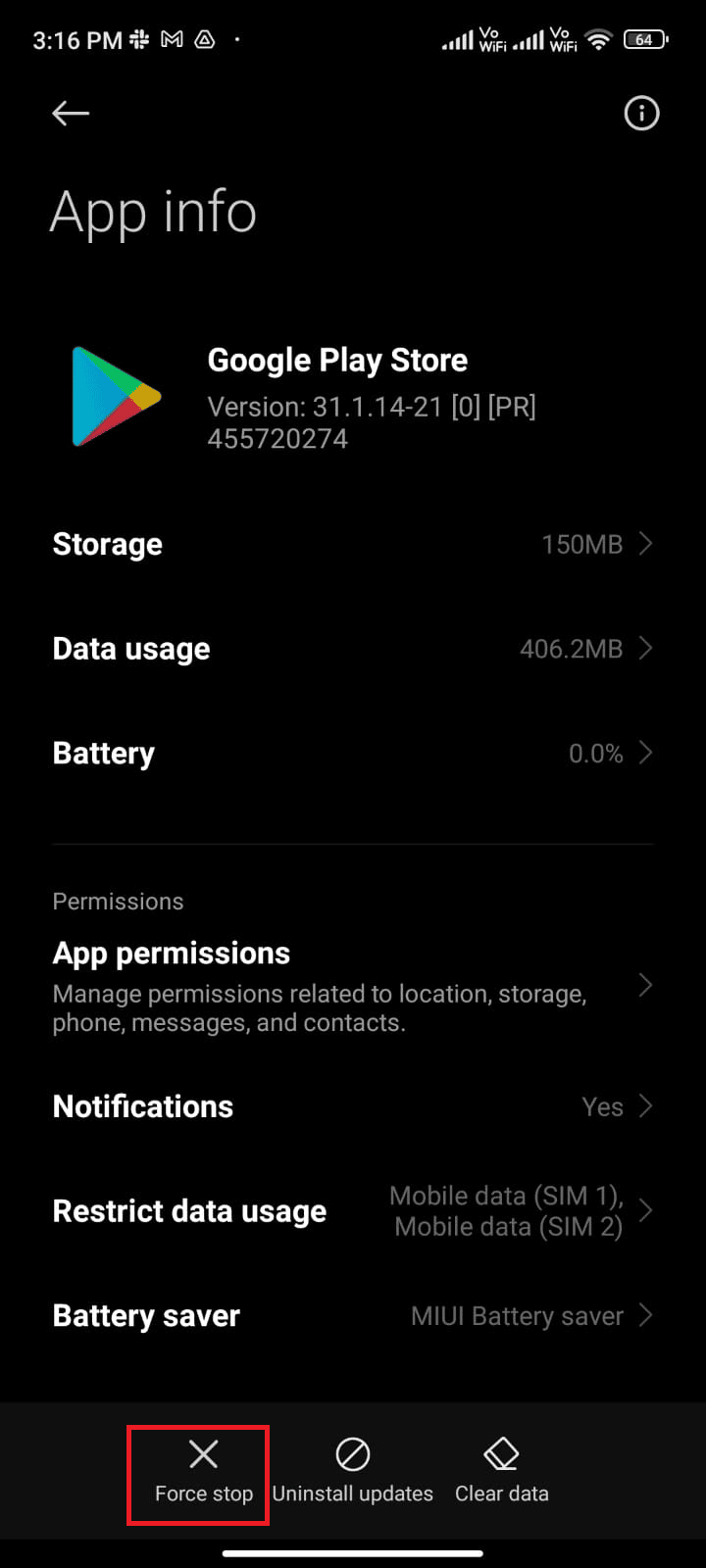
5. Enfin, si vous y êtes invité, appuyez sur OK (le cas échéant).
Maintenant, relancez Google Play Store et vérifiez si vous pouvez résoudre ce que signifie la mise en file d’attente lors du téléchargement.
Méthode 5 : Mettre à jour Google Play Store
Play Store est le support sur lequel vous devez installer les mises à jour pour toutes les applications. Mais pouvez-vous mettre à jour le Play Store lui-même ? Oui bien sûr. Vous devez vous assurer que votre Play Store est mis à jour vers sa dernière version pour résoudre les problèmes de téléchargement en attente sur Android. La mise à jour de Play Store est assez différente de la façon habituelle dont vous mettez à jour toutes les autres applications. Voici quelques instructions pour installer les mises à jour du Play Store.
1. Appuyez sur Play Store depuis votre écran d’accueil comme vous l’avez fait précédemment.
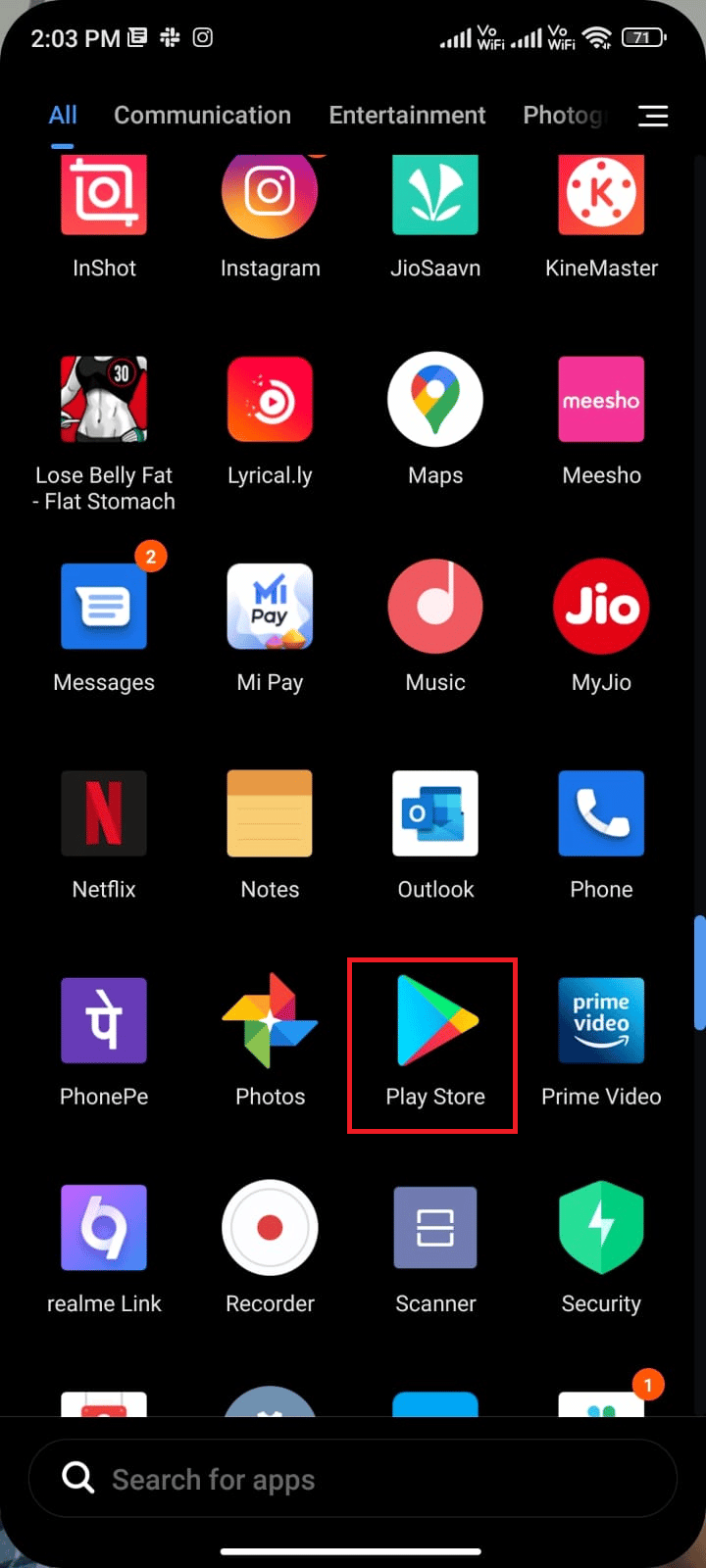
2. Maintenant, appuyez sur l’icône de votre profil dans le coin supérieur droit de l’écran.
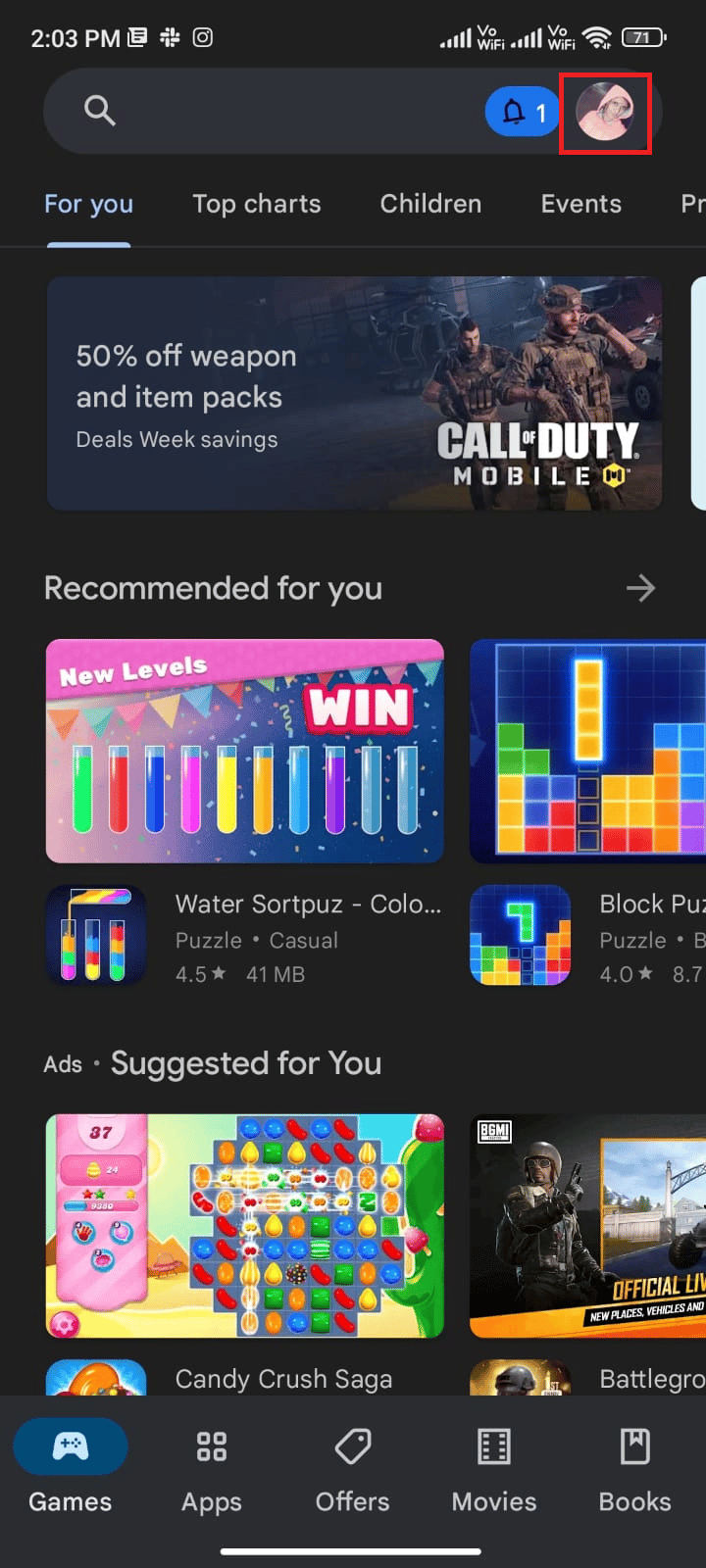
3. Ensuite, appuyez sur Paramètres.
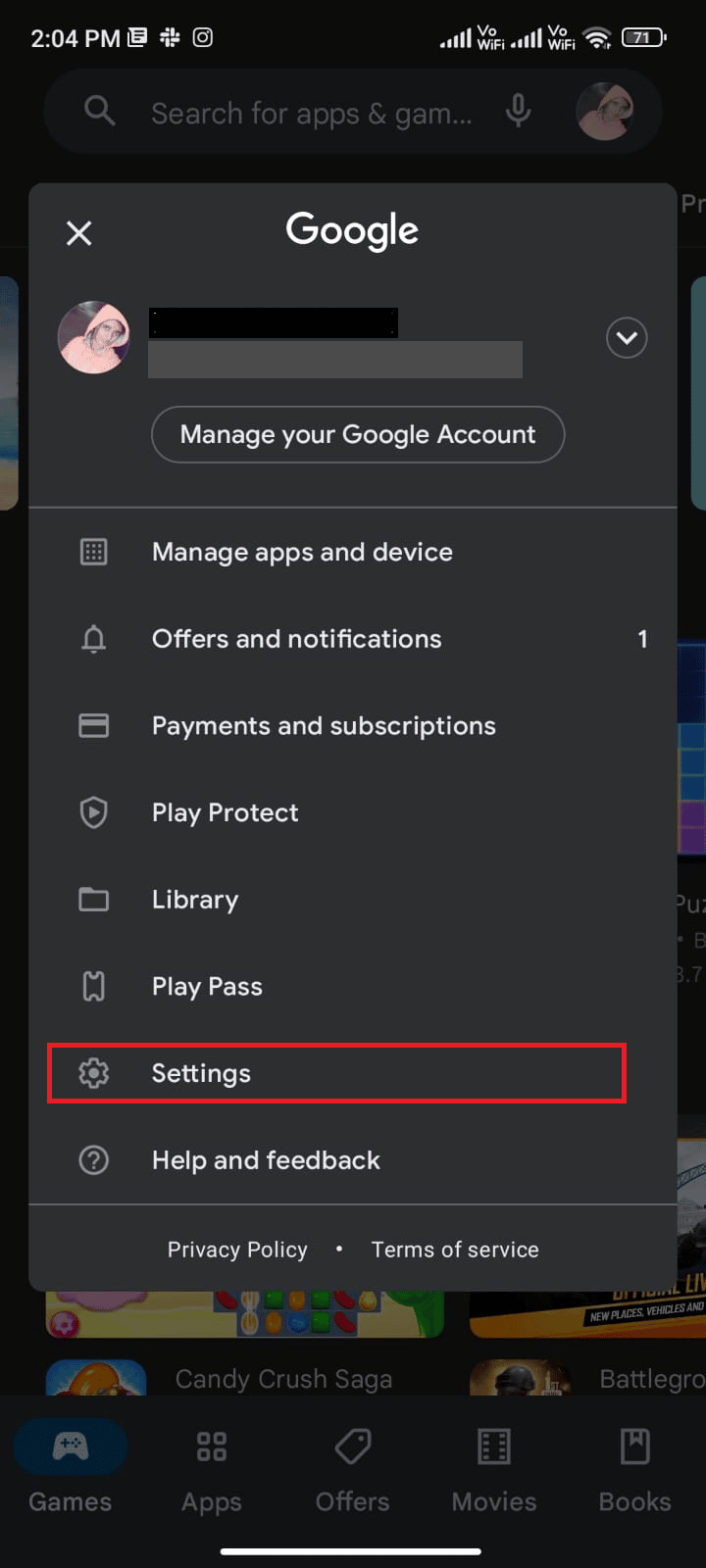
4. Maintenant, faites défiler vers le bas et appuyez sur À propos.
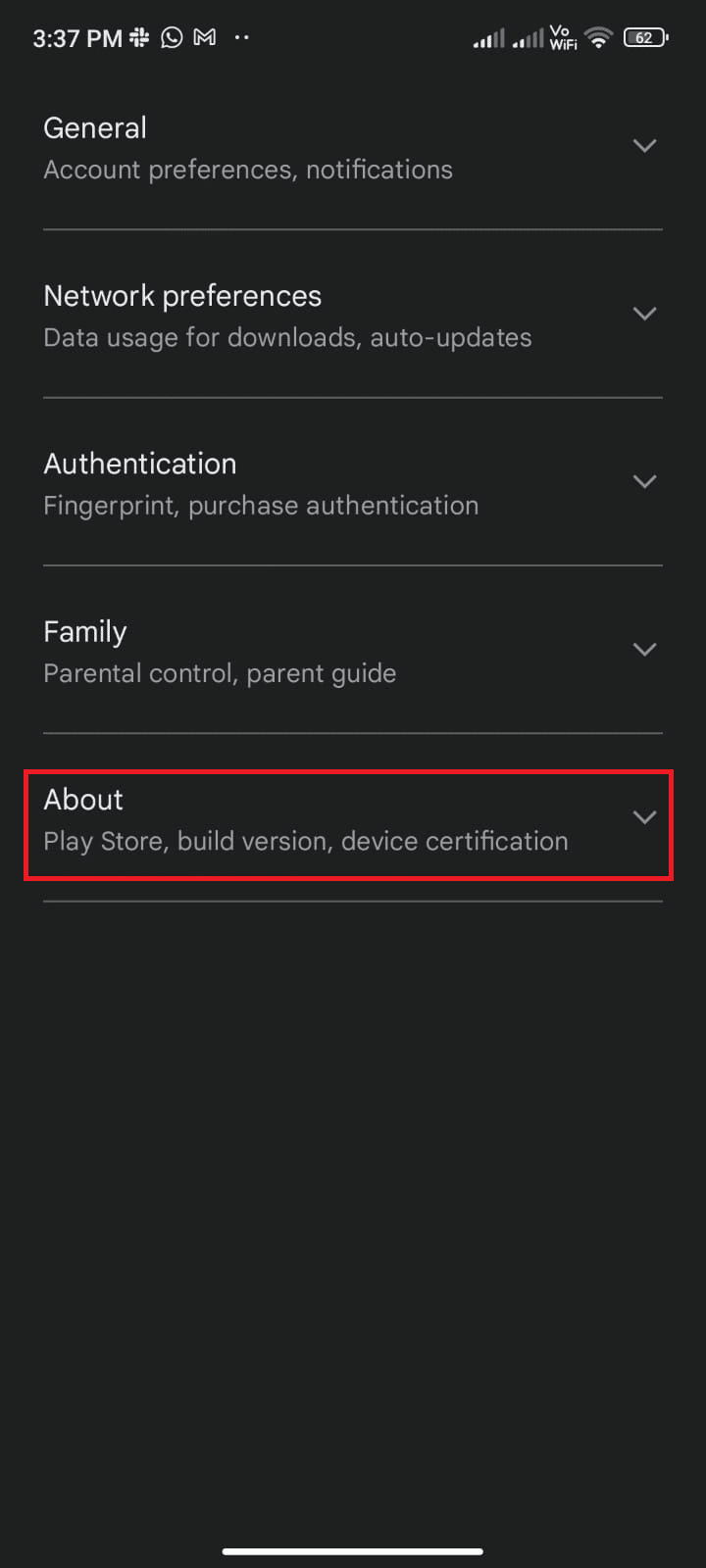
5. Ensuite, appuyez sur Mettre à jour Play Store comme illustré.
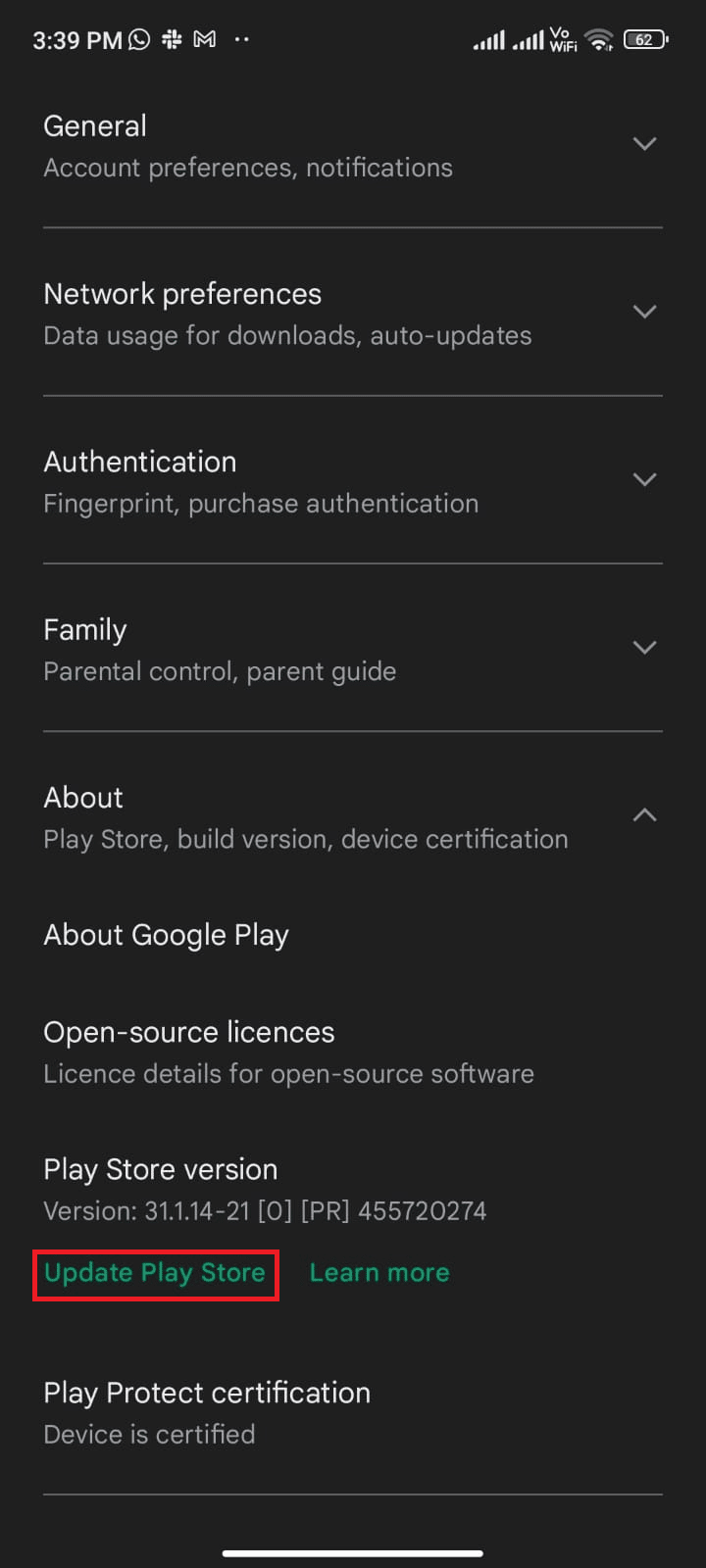
5A. S’il y a des mises à jour, attendez que l’application soit mise à jour.
5B. Sinon, vous serez invité à indiquer que Google Play Store est à jour. Maintenant, appuyez sur Compris et continuez avec la méthode suivante.
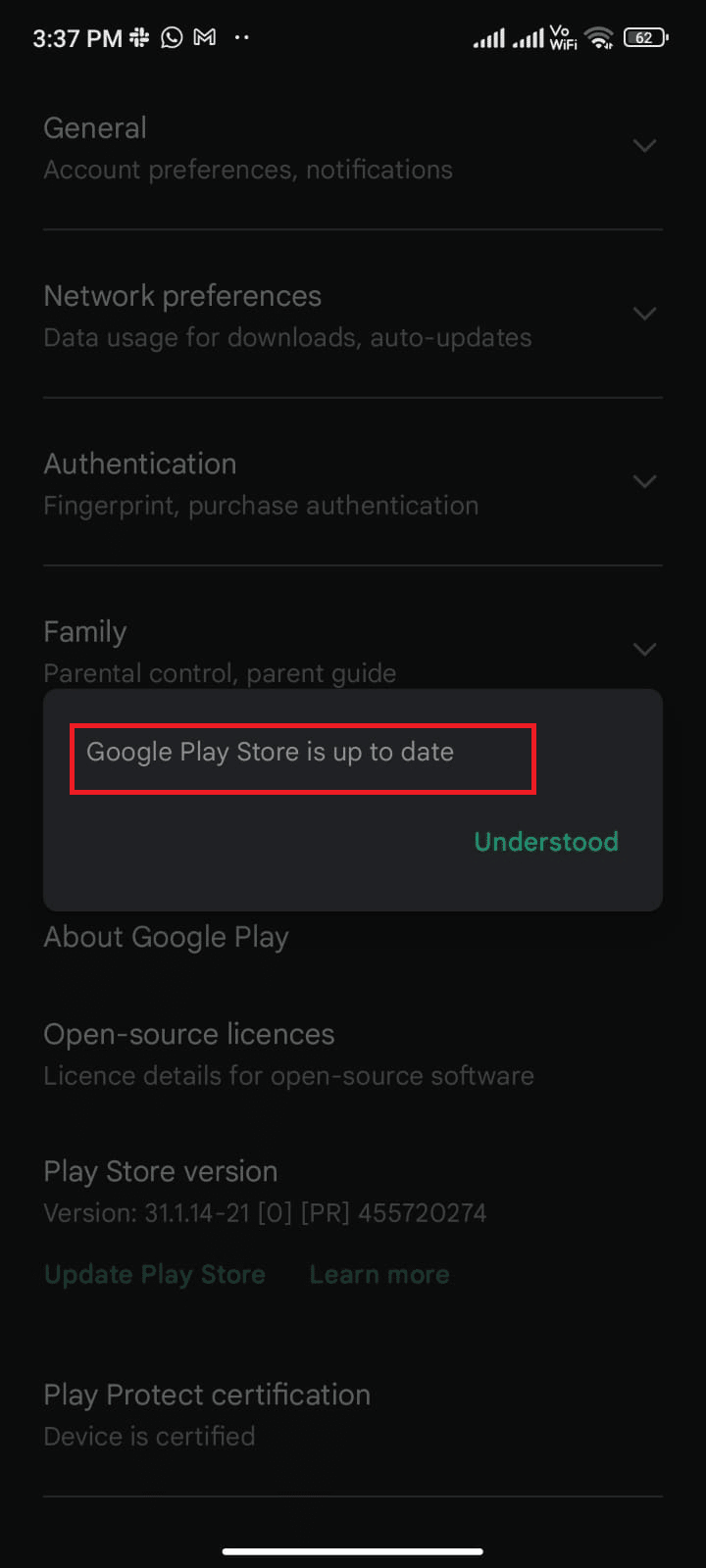
Méthode 6 : Mettre à jour le système d’exploitation Android
Vous pouvez résoudre le problème de téléchargement en file d’attente sur Android en mettant à jour votre système d’exploitation Android. Vous pouvez mettre à jour votre Android soit en utilisant les données mobiles, soit en utilisant le Wi-Fi. La mise à jour du système d’exploitation Android vous aidera à corriger tous les bogues et erreurs associés à toutes les applications. Si vous ne savez pas comment mettre à jour votre Android, consultez notre guide 3 façons de vérifier les mises à jour sur votre téléphone Android.
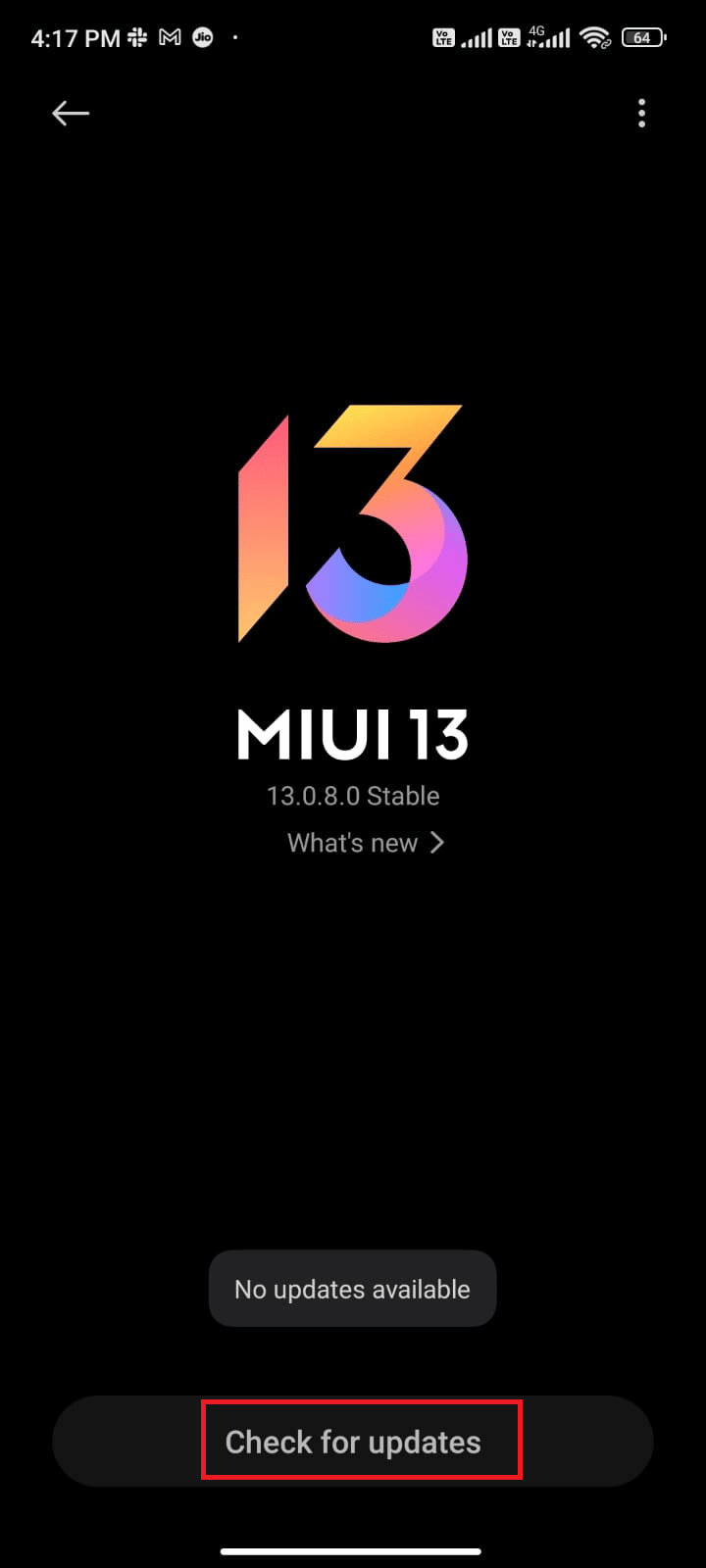
Une fois que vous avez mis à jour votre système d’exploitation Android, vérifiez si vous pouvez résoudre le problème de la file d’attente des téléchargements d’applications.
Méthode 7 : Effacer l’espace du magasin
Pour installer les dernières mises à jour sur votre Android, votre téléphone doit disposer d’un espace suffisant. S’il n’y a plus de place pour de nouvelles mises à jour, vous serez confronté à des problèmes d’attente de téléchargement d’applications, vérifiez les applications rarement ou inutilisées sur Android et supprimez les applications via Google Play Store ou le stockage du téléphone. Vous pouvez également gérer le stockage sur votre Android en suivant les instructions ci-dessous.
1. Lancez le gestionnaire de fichiers sur votre appareil Android.
2. Maintenant, appuyez sur l’icône à trois lignes en haut à gauche de l’écran.
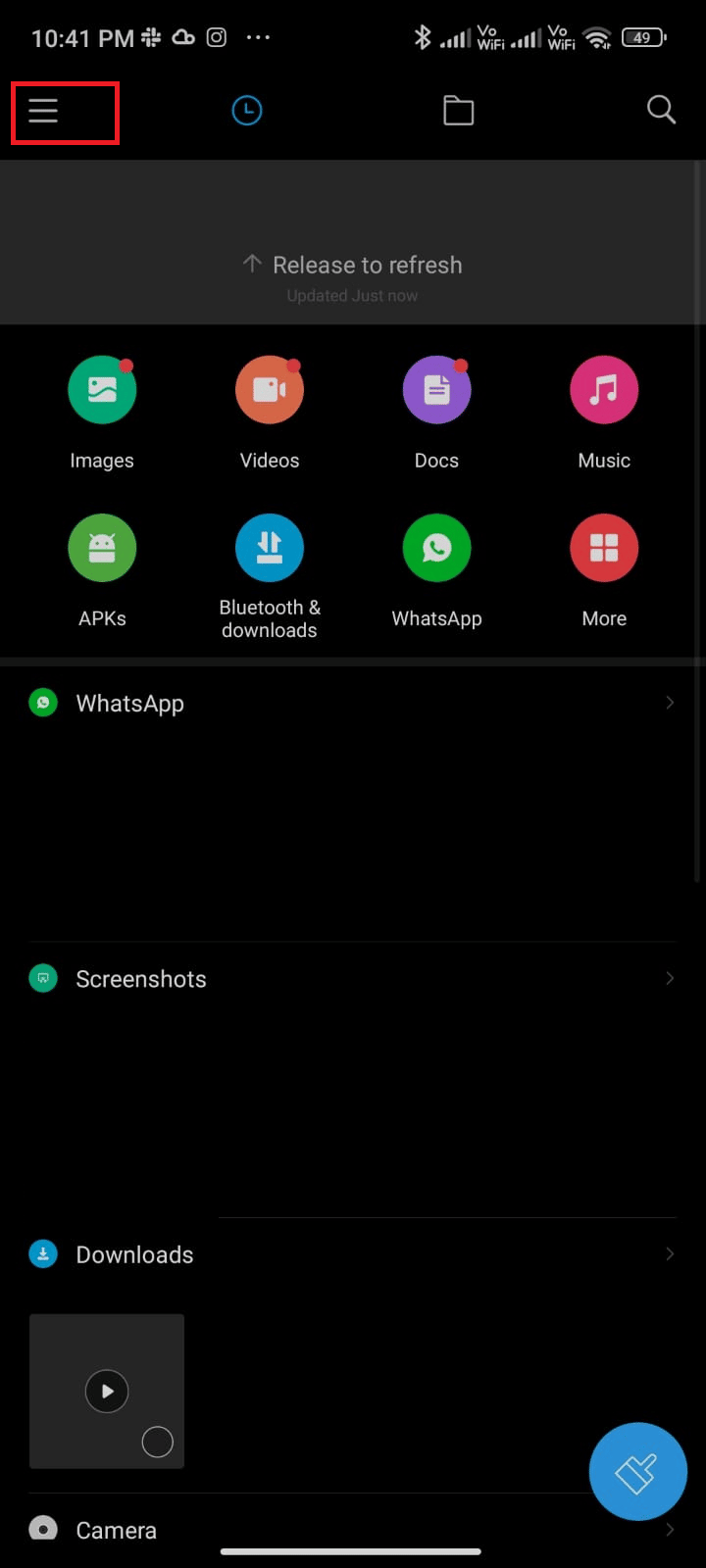
3. Maintenant, appuyez sur Nettoyage en profondeur comme indiqué.
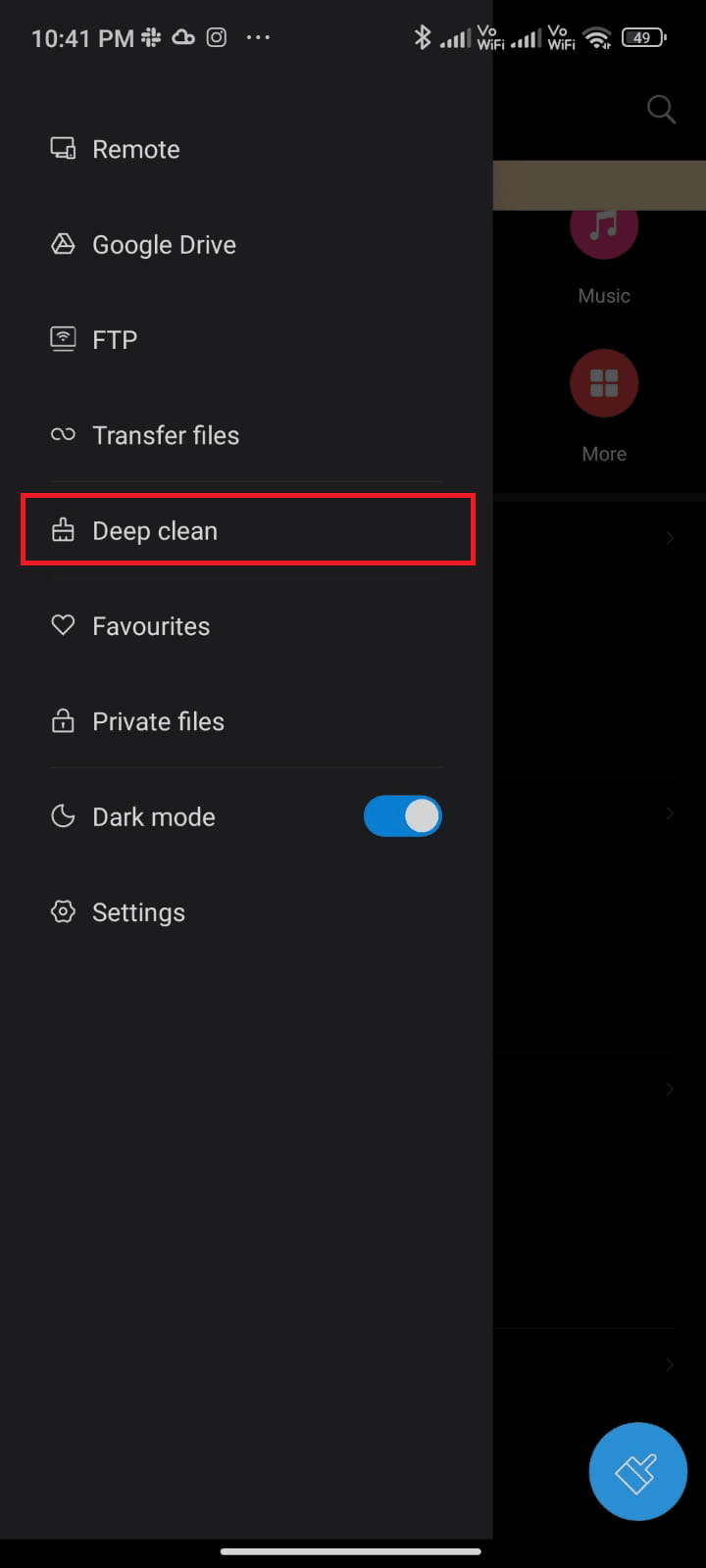
4. Maintenant, appuyez sur Nettoyer maintenant correspondant à la catégorie dans laquelle vous souhaitez libérer de l’espace.
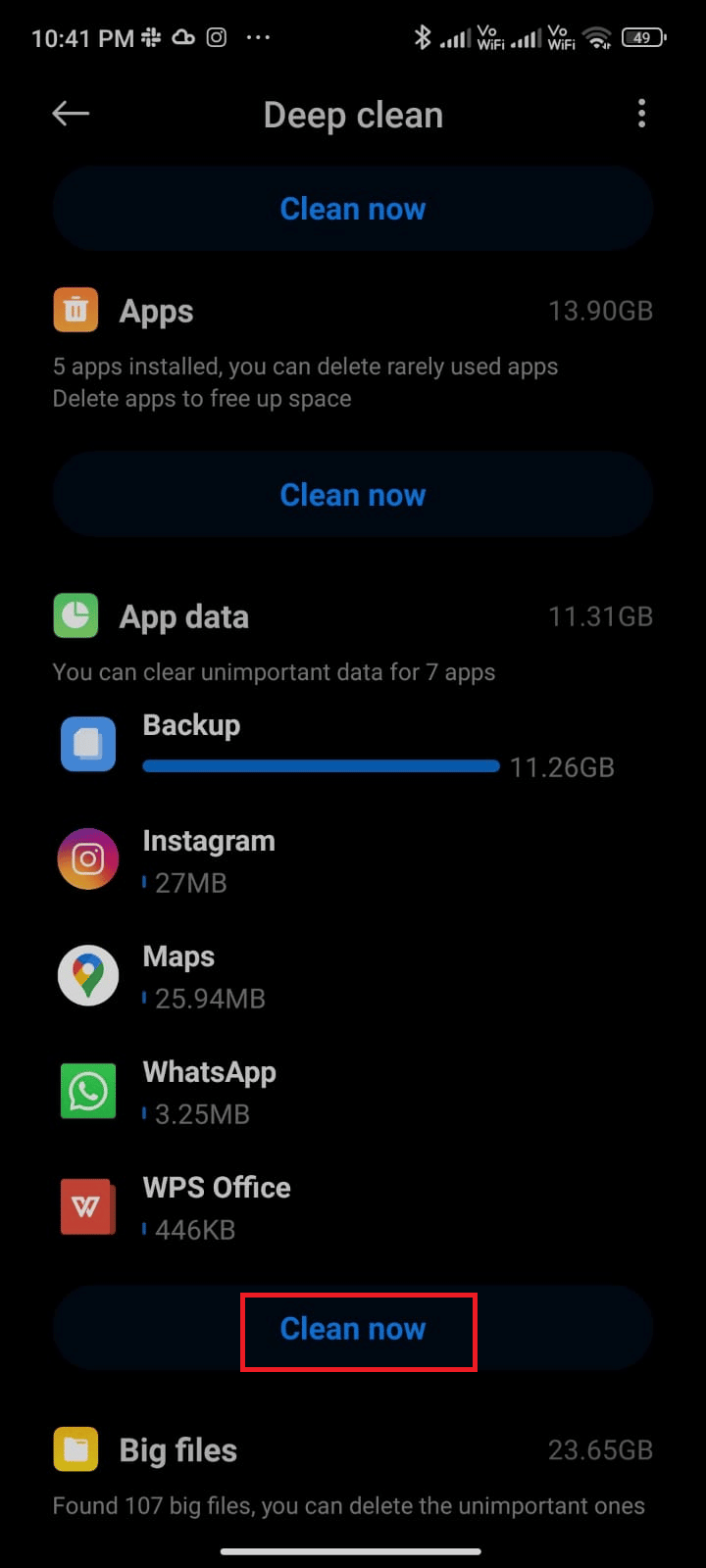
5. Maintenant, sélectionnez tous les fichiers inutiles et appuyez sur Supprimer les fichiers sélectionnés comme illustré.
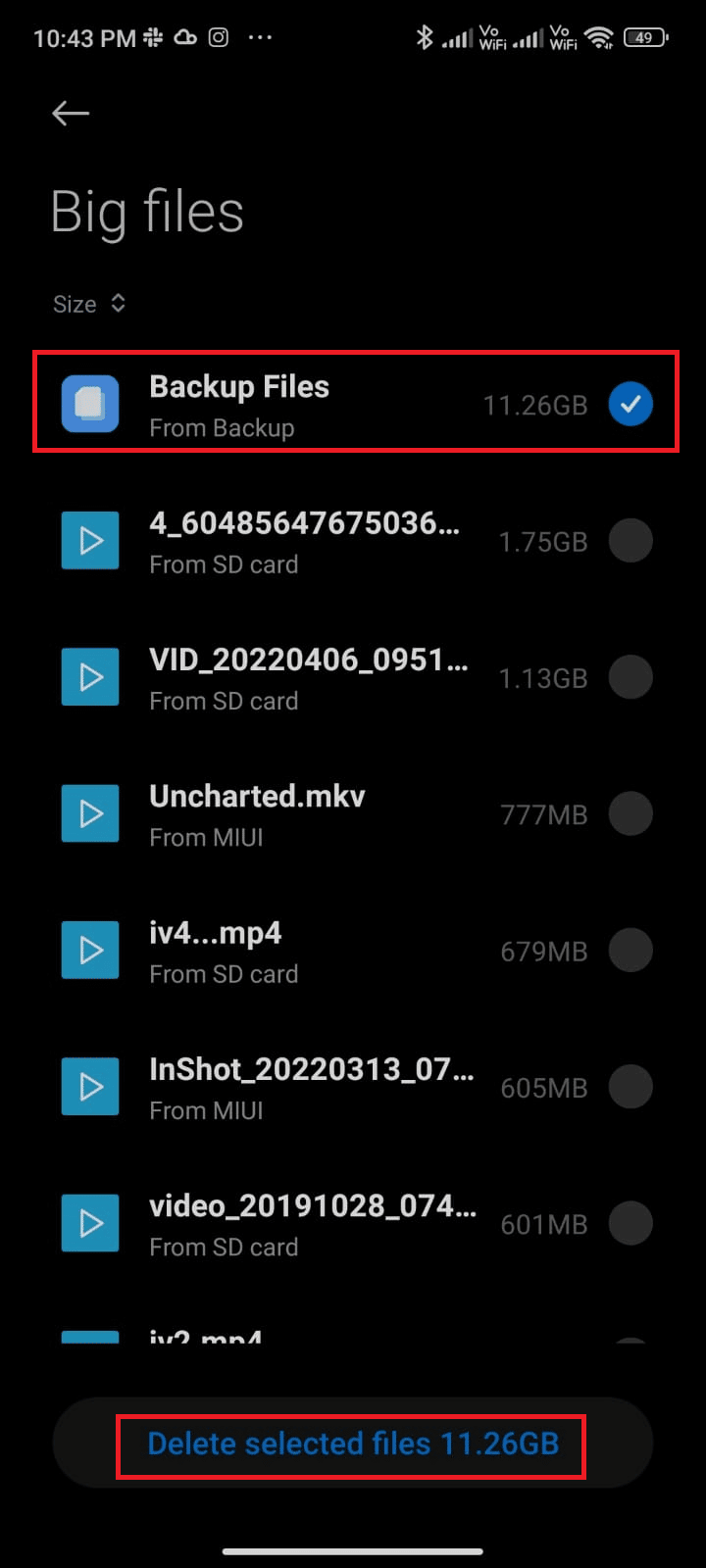
6. Maintenant, confirmez l’invite en appuyant sur OK et redémarrez votre téléphone. Ensuite, vérifiez si vous avez pu réparer les téléchargements en file d’attente sur Android.
Remarque : Si vous avez un grand nombre de fichiers et de dossiers dans un seul dossier, vous pouvez soit modifier les emplacements des fichiers. En faisant cela, vous pouvez réduire l’espace consommé sous le dossier unique, ce qui contribue à améliorer les performances du téléphone. Vous pouvez également libérer de l’espace sur votre téléphone en suivant notre guide sur la façon de libérer et de gérer le stockage de votre téléphone.
Méthode 8 : exécuter une analyse des logiciels malveillants
Les fichiers malveillants et les bogues de votre Android peuvent vous déranger avec ce que signifie la mise en file d’attente lors du téléchargement de la question. Assurez-vous que vous avez récemment téléchargé des fichiers APK ou installé de nouvelles applications. Si oui, désinstallez les applications et vérifiez si vous avez résolu le problème. Vous pouvez également essayer d’installer une application antivirus et exécuter une analyse des logiciels malveillants pour vous assurer que votre appareil est sûr ou non.
Lisez notre guide 10 meilleurs logiciels antivirus gratuits pour Android pour avoir une idée de l’application à choisir et de la façon de l’utiliser. Voici quelques instructions pour exécuter des analyses de logiciels malveillants sur Android à l’aide d’une application tierce.
1. Lancez le Play Store sur votre mobile Android.
2. Maintenant, recherchez n’importe quel logiciel antivirus comme illustré.
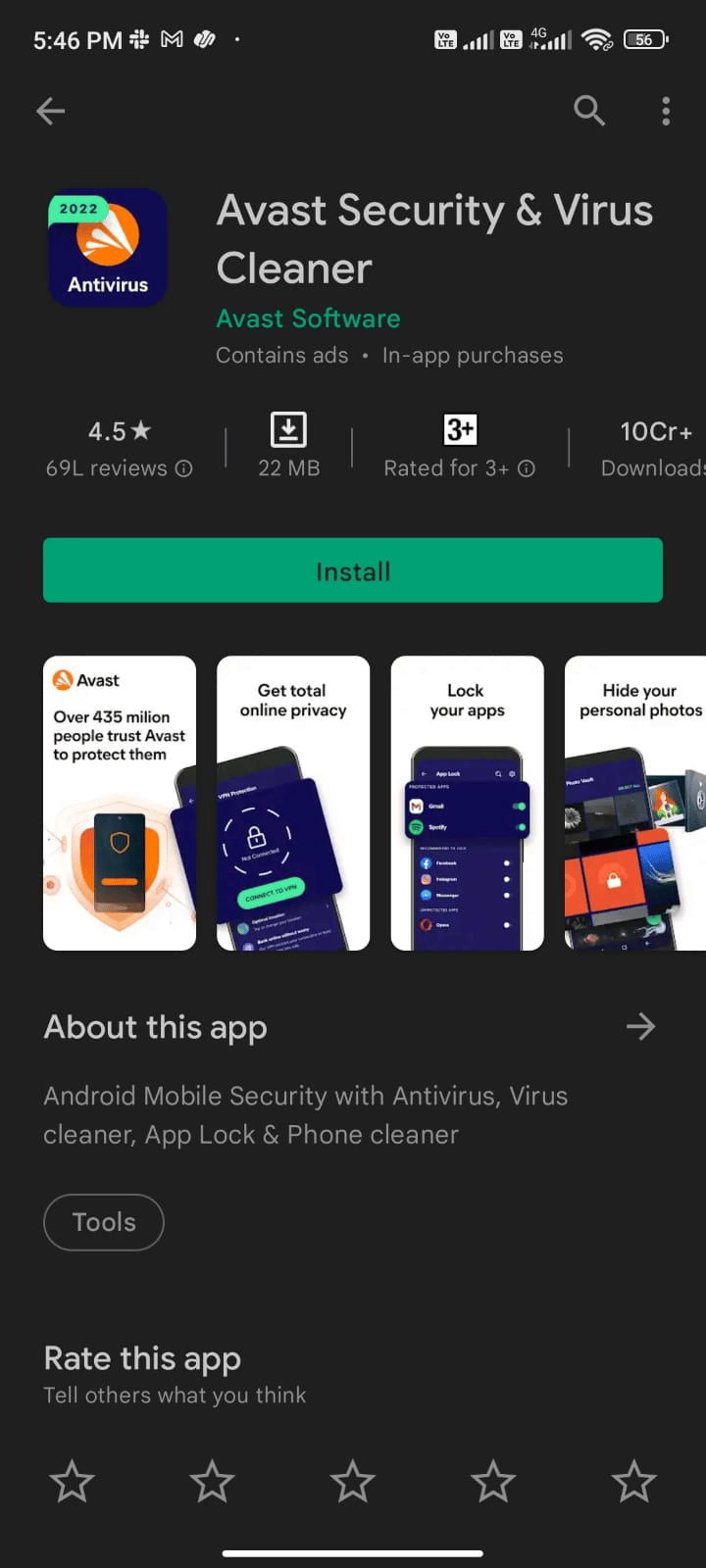
3. Ensuite, appuyez sur le bouton Installer.
4. Attendez que l’installation soit terminée et appuyez sur Ouvrir pour lancer l’application.
Remarque : Les étapes d’analyse de votre appareil Android peuvent varier en fonction du logiciel que vous utilisez. Ici, Avast Antivirus – Scan & Remove Virus, Cleaner est pris comme exemple. Suivez les étapes en fonction de votre logiciel.
5. Suivez les instructions à l’écran dans l’application et choisissez la protection avancée (nécessite un abonnement) ou la protection de base (gratuite).
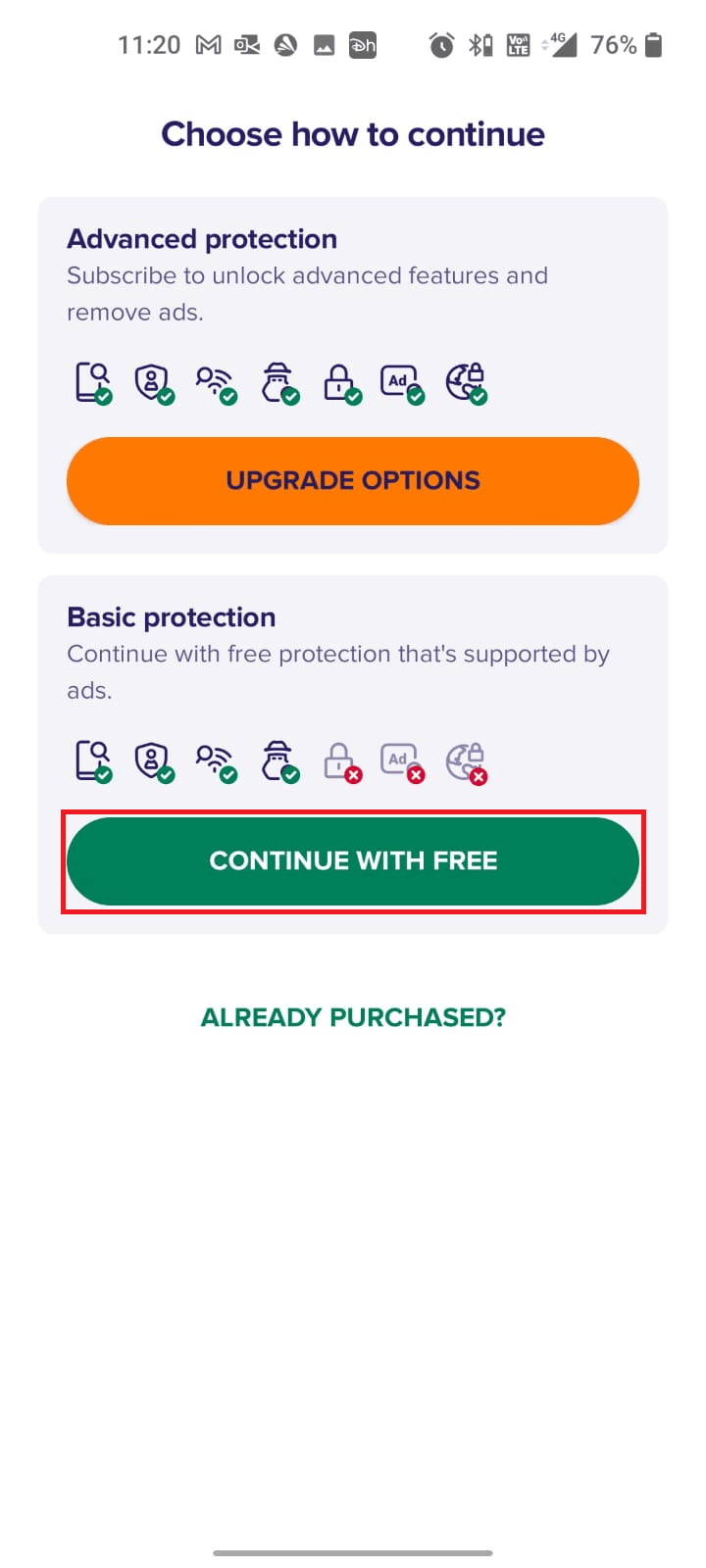
6. Ensuite, appuyez sur DÉMARRER LA NUMÉRISATION.
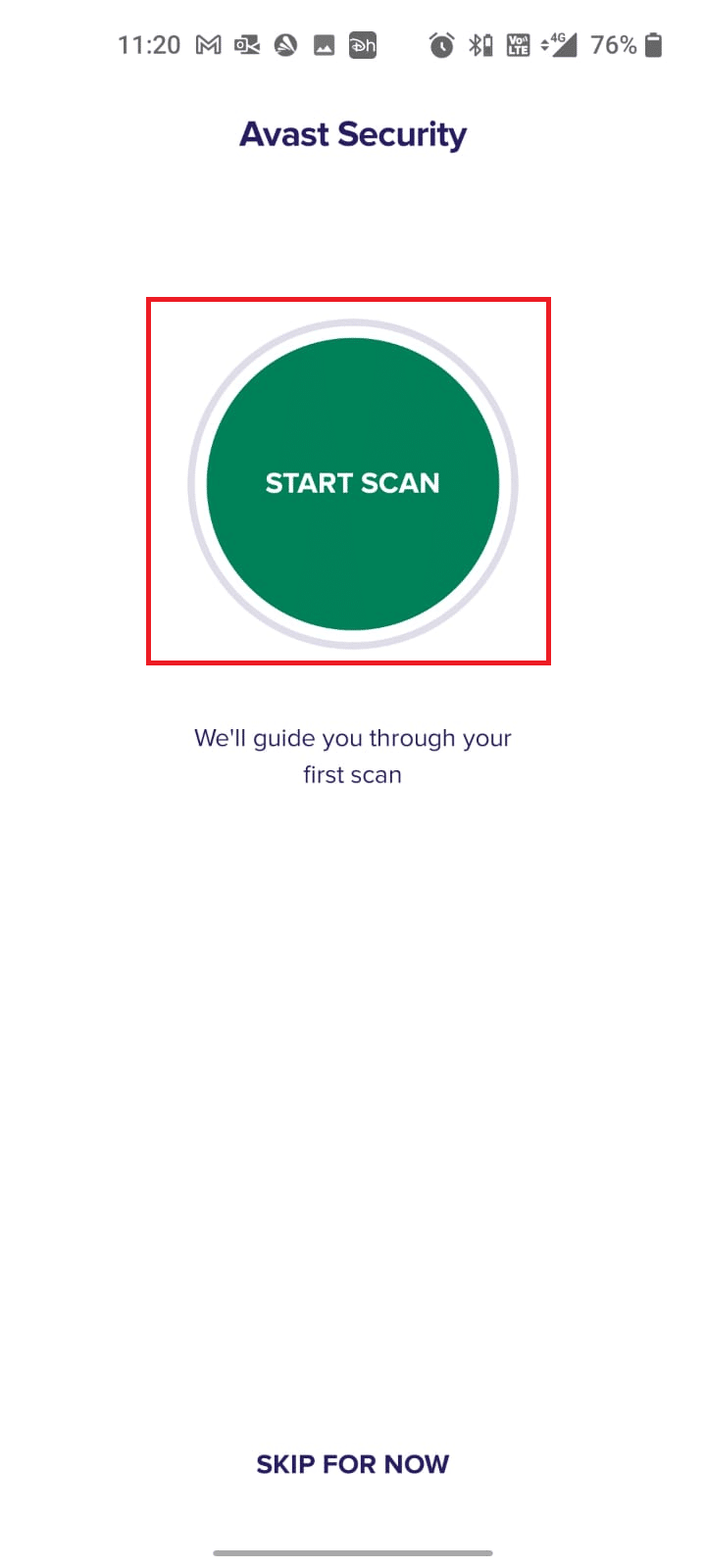
7. Dans l’invite suivante, autorisez ou interdisez l’invite d’autorisation pour analyser vos fichiers dans l’appareil.
Remarque : Dans cette application, si vous avez refusé cet accès, seuls vos applications et paramètres seront analysés et non vos fichiers corrompus.
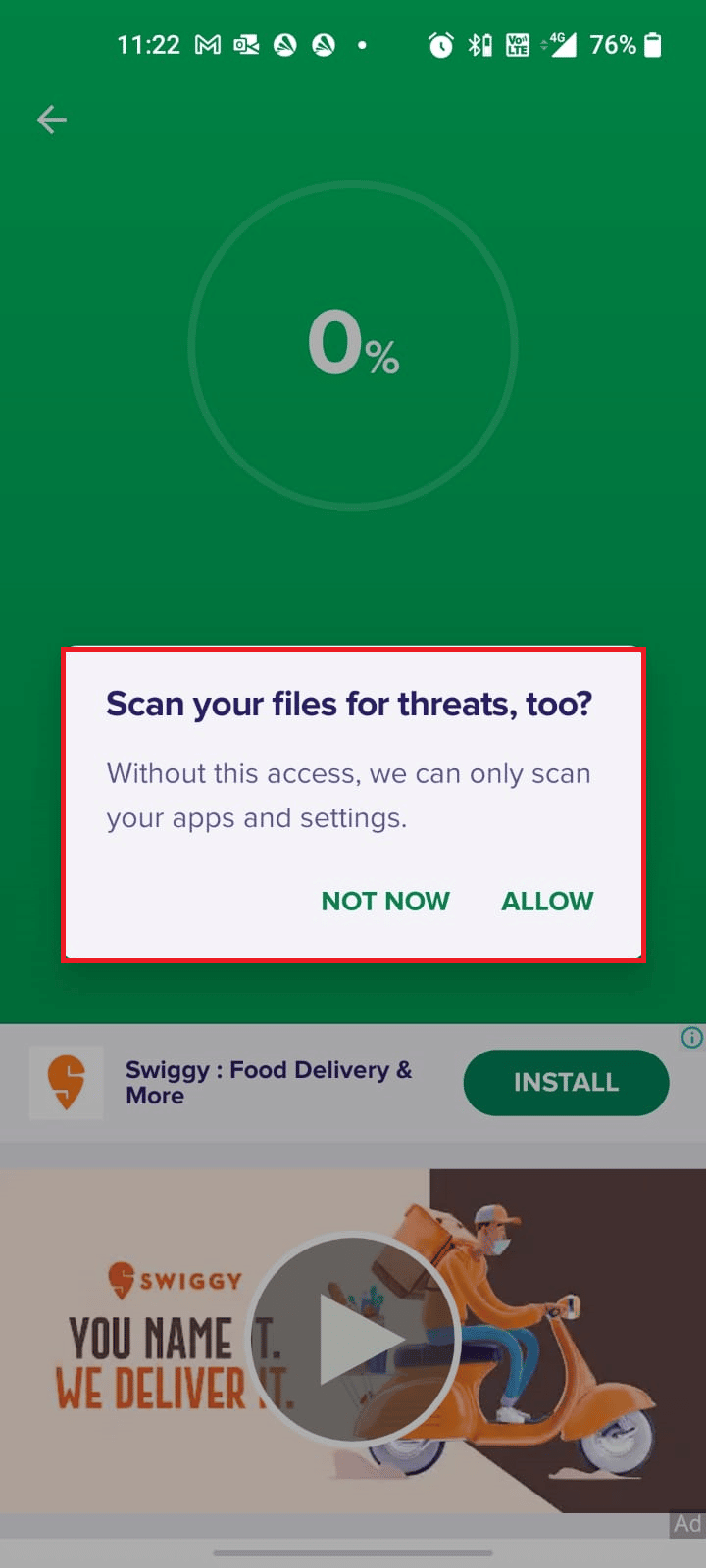
8. Attendez que l’application analyse complètement votre appareil et une fois terminé, résolvez les risques détectés en suivant les instructions à l’écran.
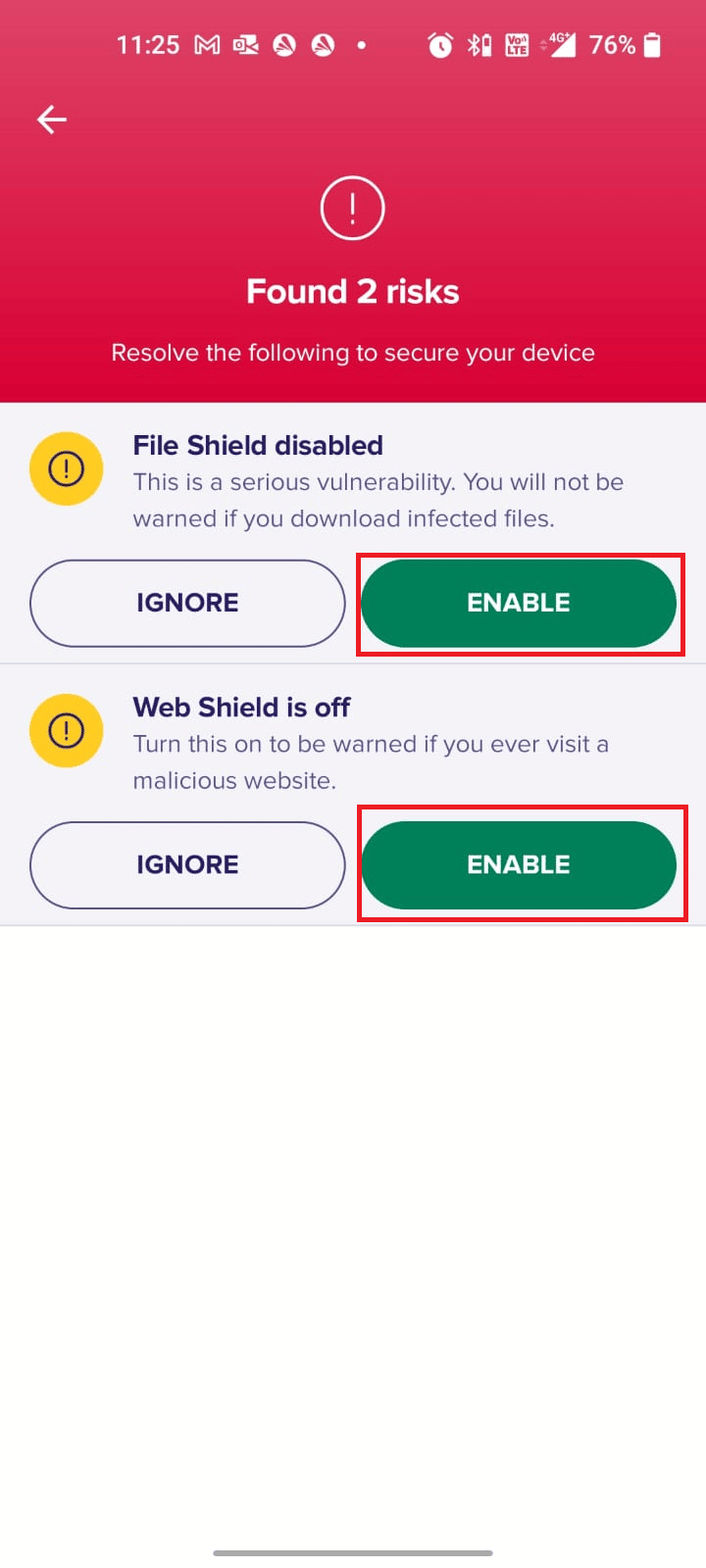
9. Cela supprimera les fichiers corrompus ou les menaces de votre appareil Android afin que vous puissiez installer les mises à jour de Play Store sans aucun problème.
Méthode 9 : Choisissez le protocole d’itinérance APN IPv4/IPv6
Si toutes les méthodes répertoriées ci-dessus ne vous aident pas à résoudre le problème de téléchargement en file d’attente sur Android, vous pouvez modifier les noms des points d’accès pour modifier les paramètres Internet. Voici quelques instructions pour modifier vos paramètres APN en protocole d’itinérance APN IPv4/IPv6.
1. Fermez toutes les applications d’arrière-plan sur Android.
2. Maintenant, allez dans Paramètres.
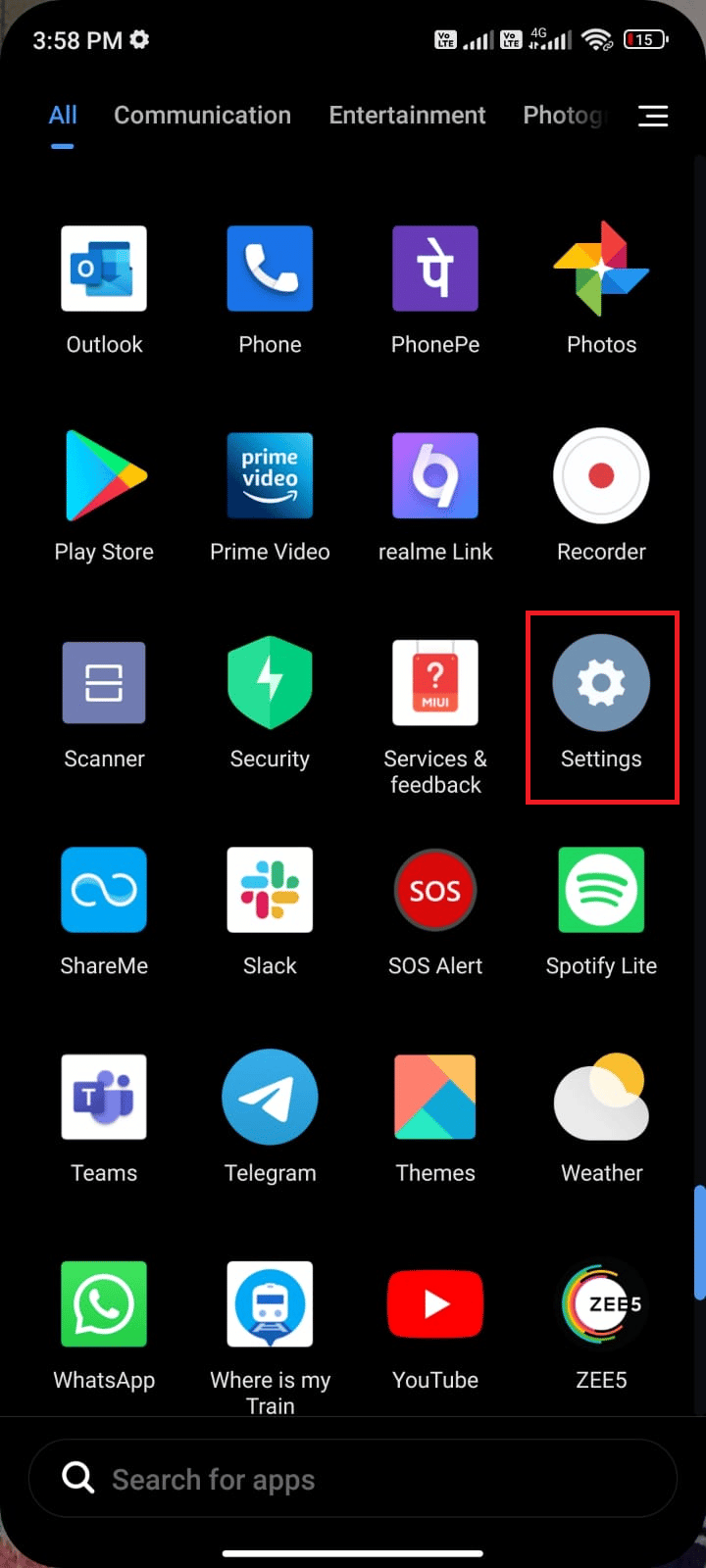
3. Ensuite, appuyez sur l’option Cartes SIM et réseaux mobiles.
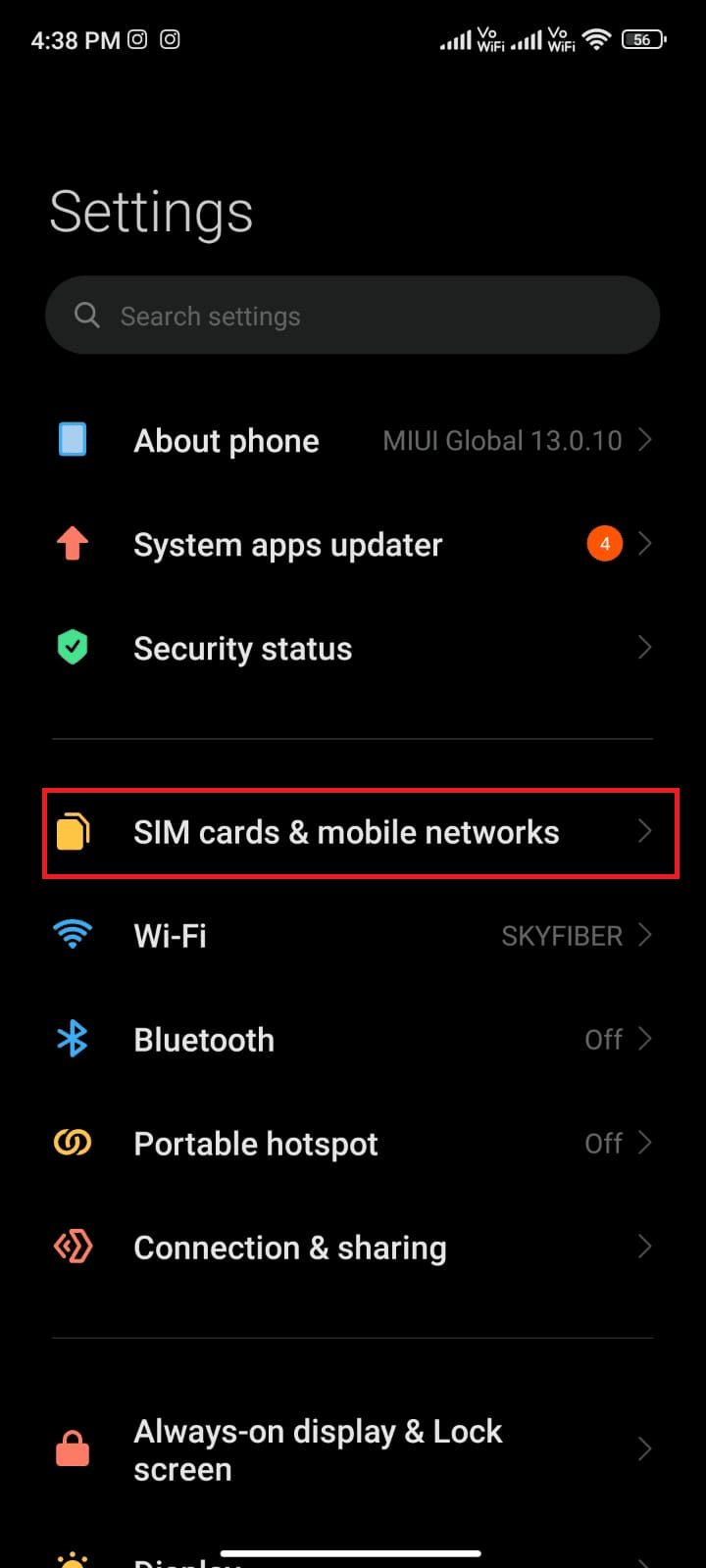
4. Ici, sélectionnez la carte SIM à partir de laquelle vous utilisez les données mobiles.
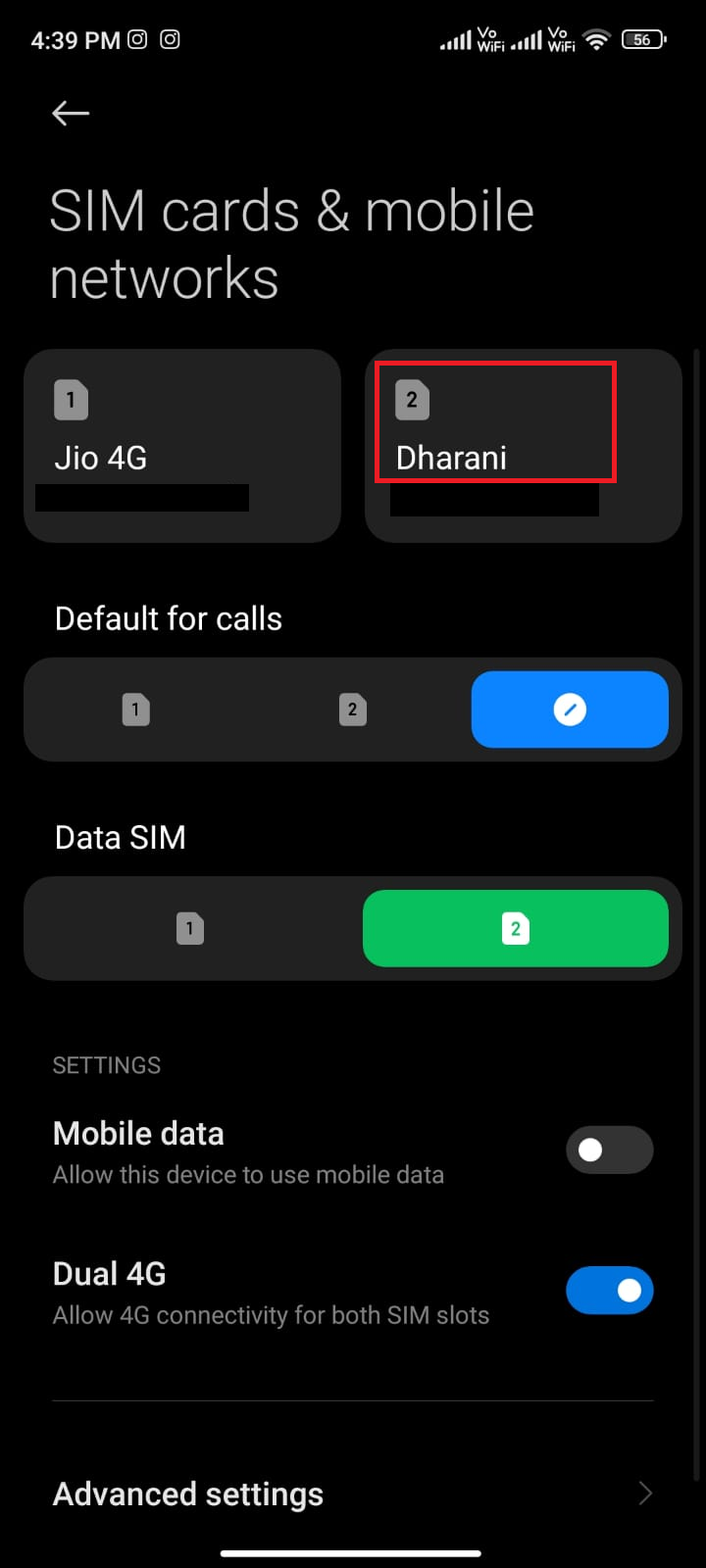
5. Ensuite, appuyez sur Noms des points d’accès.
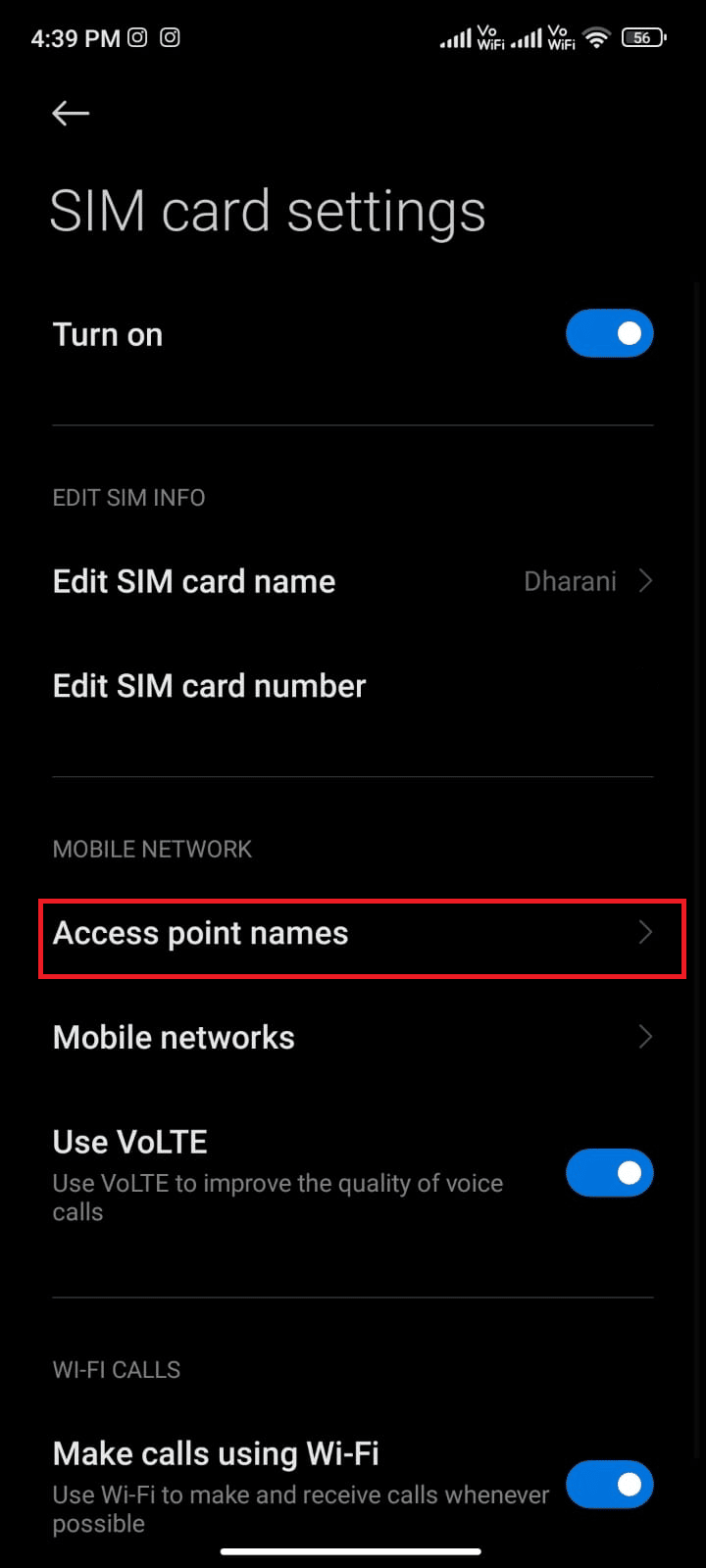
6. Maintenant, appuyez sur le symbole de flèche à côté d’Internet.
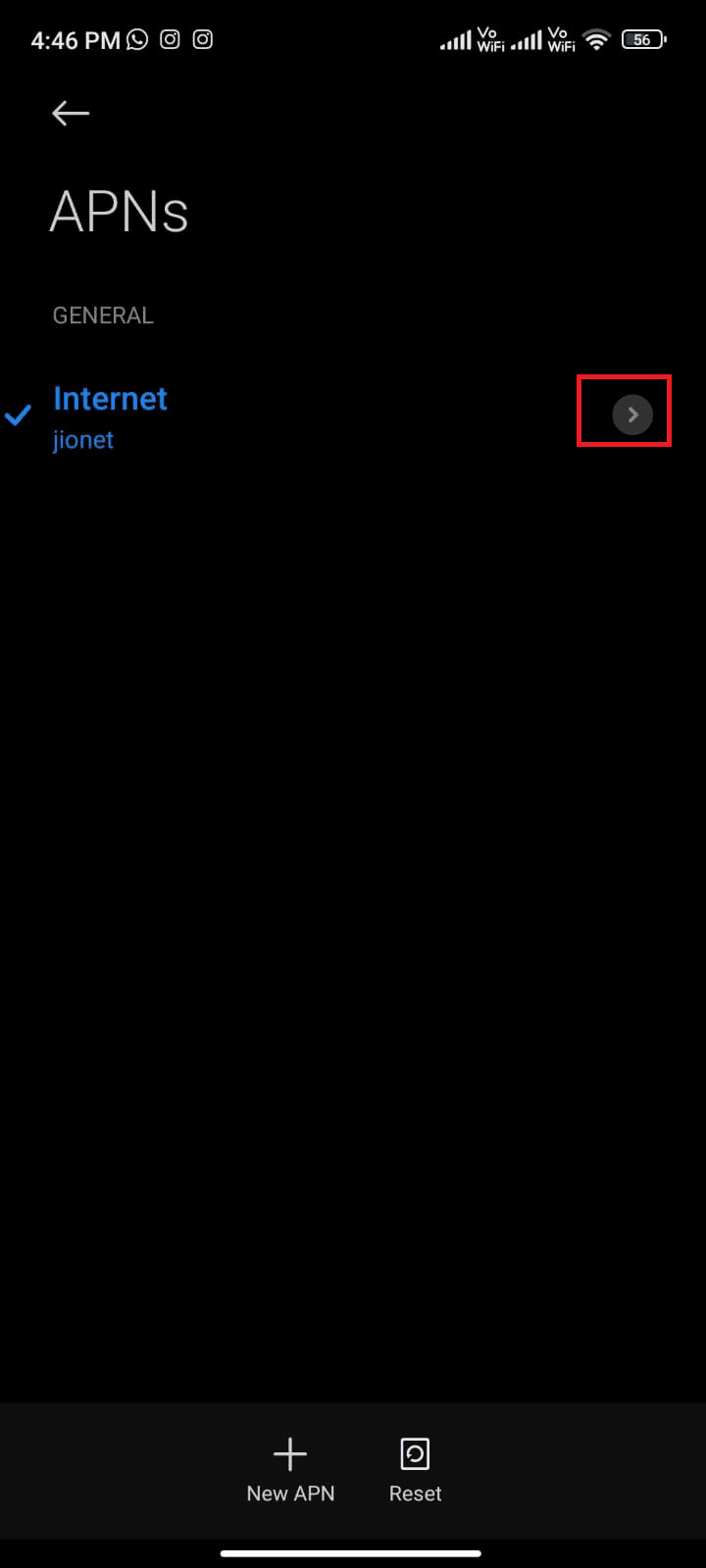
7. Dans l’écran Modifier le point d’accès, faites défiler vers le bas et appuyez sur Protocole d’itinérance APN.
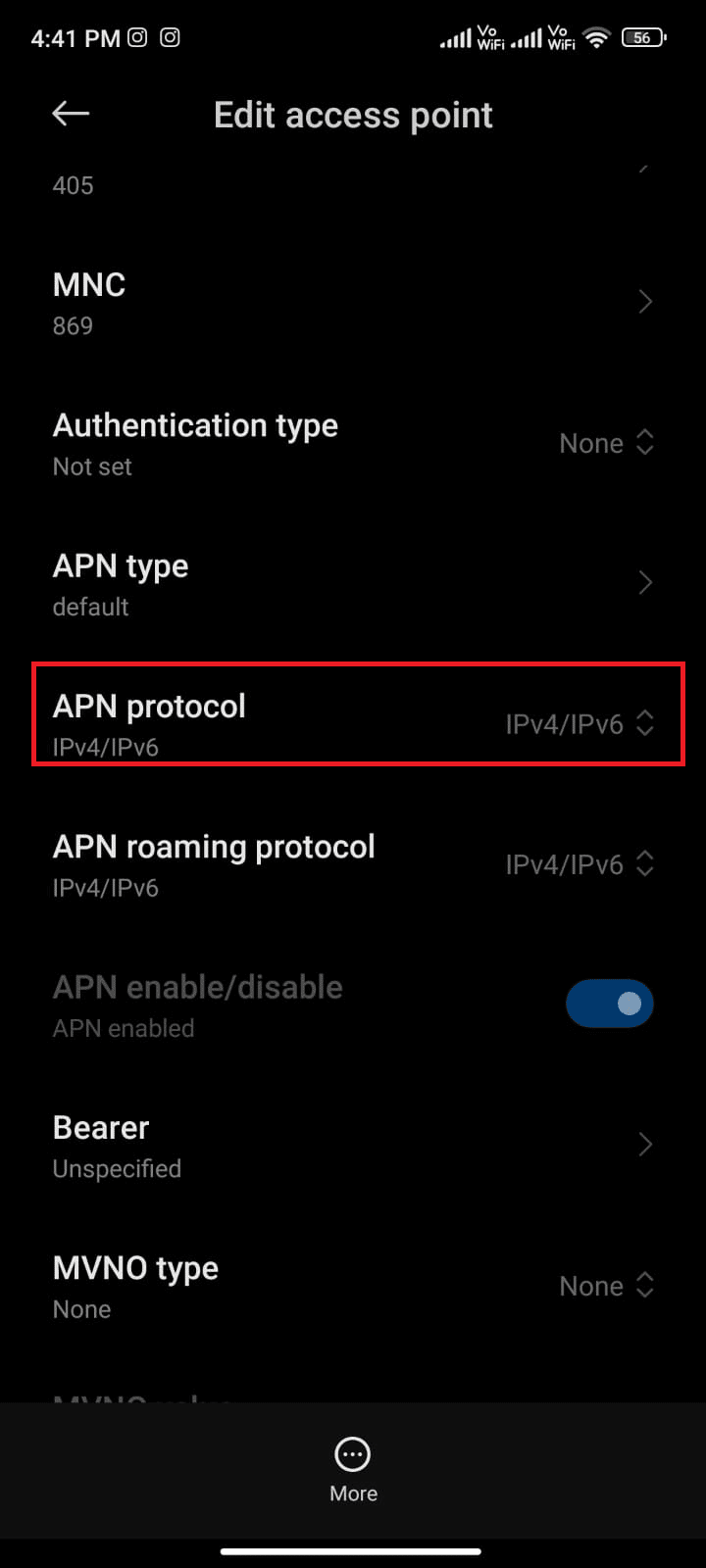
8. Ensuite, choisissez IPv4/IPv6 comme illustré et enregistrez les modifications.
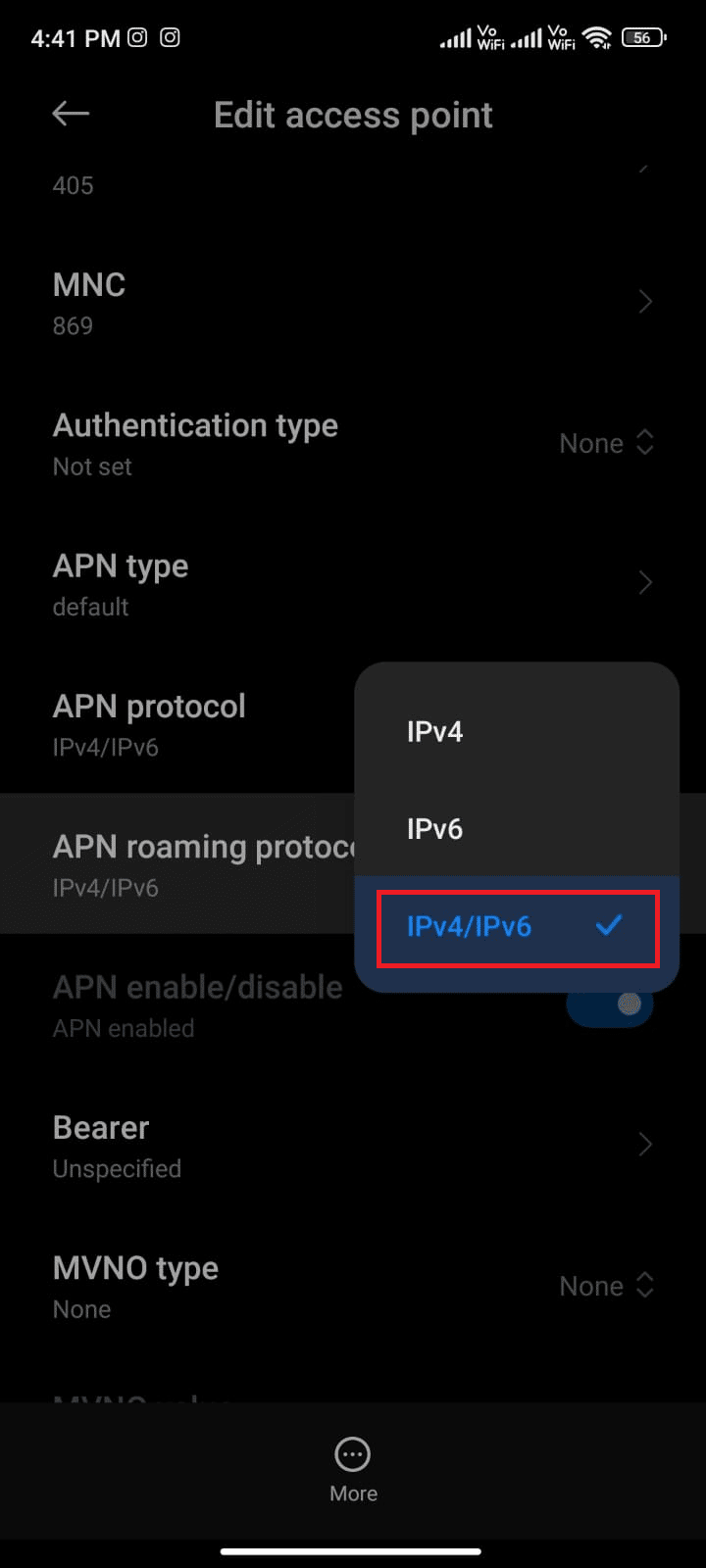
Votre connexion réseau peut être temporairement désactivée. Attendez que la connexion de données soit rétablie et essayez de télécharger les mises à jour dans Play Store.
Méthode 10 : Activer l’économiseur de données
Parfois, toute application préinstallée sur votre téléphone peut entraîner des problèmes d’attente de téléchargement des applications. Vous devez vérifier si des applications interfèrent avec le processus de téléchargement du Play Store. Cela peut être fait en commençant à télécharger toutes les applications en attente dans la file d’attente après avoir activé l’économiseur de données sur votre Android. Si vous ne voyez aucune flèche de symbole de téléchargement, le problème vient de Google. Ensuite, vous devez désactiver le paramètre d’utilisation restreinte des données (reportez-vous à la méthode 4) pour chaque application qui n’affiche pas de flèche de téléchargement.
Si vous voyez une application avec une flèche de téléchargement fonctionnelle, désinstallez-la si cela semble nécessaire.
1. Déroulez le tiroir de notification sur votre appareil Android.
2. Maintenant, appuyez sur le paramètre Économiseur de batterie pour l’activer.
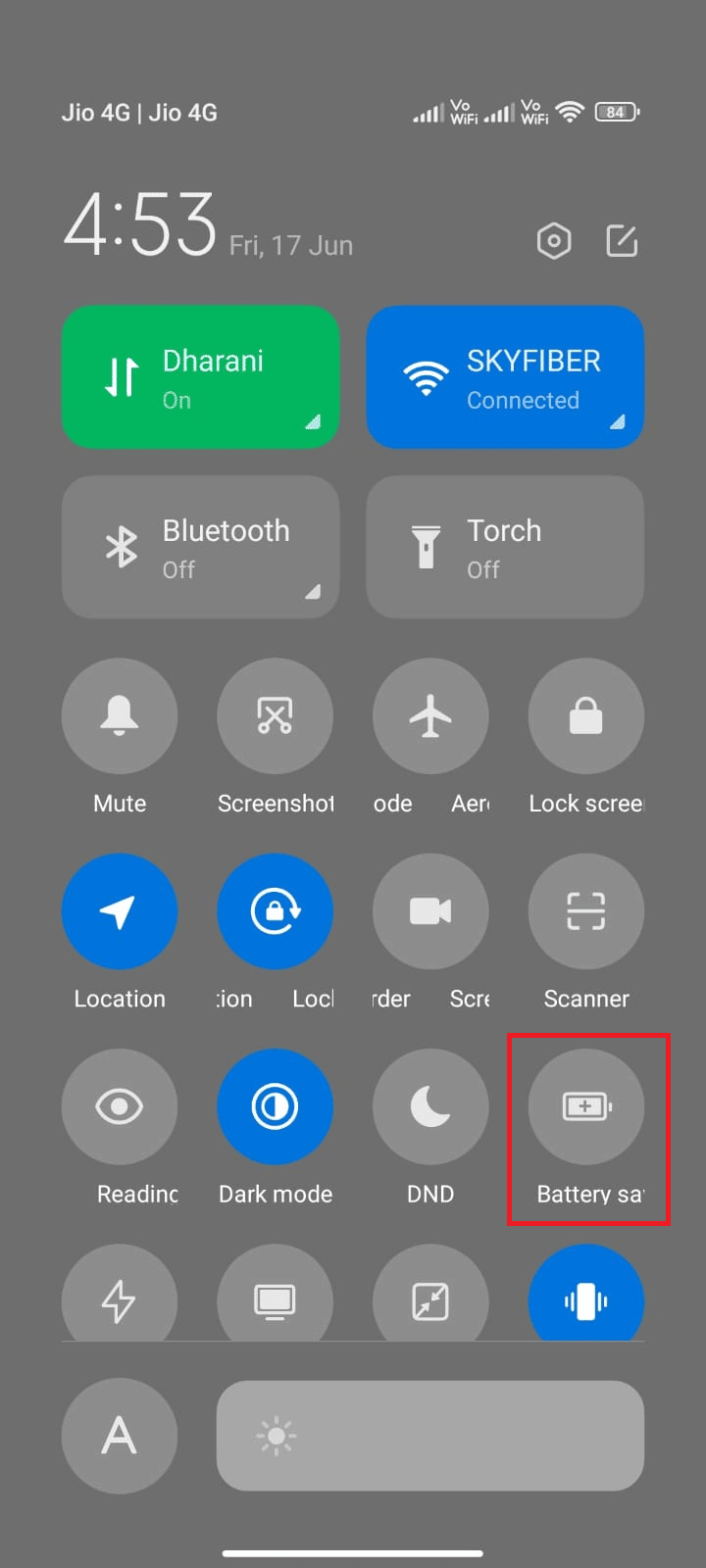
3. Maintenant, allez sur Play Store et appuyez sur le bouton Tout mettre à jour.
4A. Si vous voyez le bouton flèche de téléchargement fonctionner pour toutes les applications, c’est le coupable. Désinstallez-le.
4B. Si vous ne voyez pas le bouton fléché de téléchargement, désactivez le paramètre Utilisation restreinte des données. Pour ce faire, reportez-vous à la méthode 4.
Une fois que vous vous êtes assuré que l’option d’économiseur de batterie est désactivée, vérifiez si le problème des applications en attente de téléchargement est résolu maintenant ou non.
Méthode 11 : rajouter des comptes
Si aucune des méthodes de cet article ne vous aide à résoudre les problèmes de téléchargement en file d’attente sur Android, vous pouvez essayer de rajouter votre compte Google. Cela vous aidera à résoudre tous les problèmes associés à votre compte et voici quelques instructions pour rajouter votre compte Google.
1. Lancez Paramètres sur votre appareil.
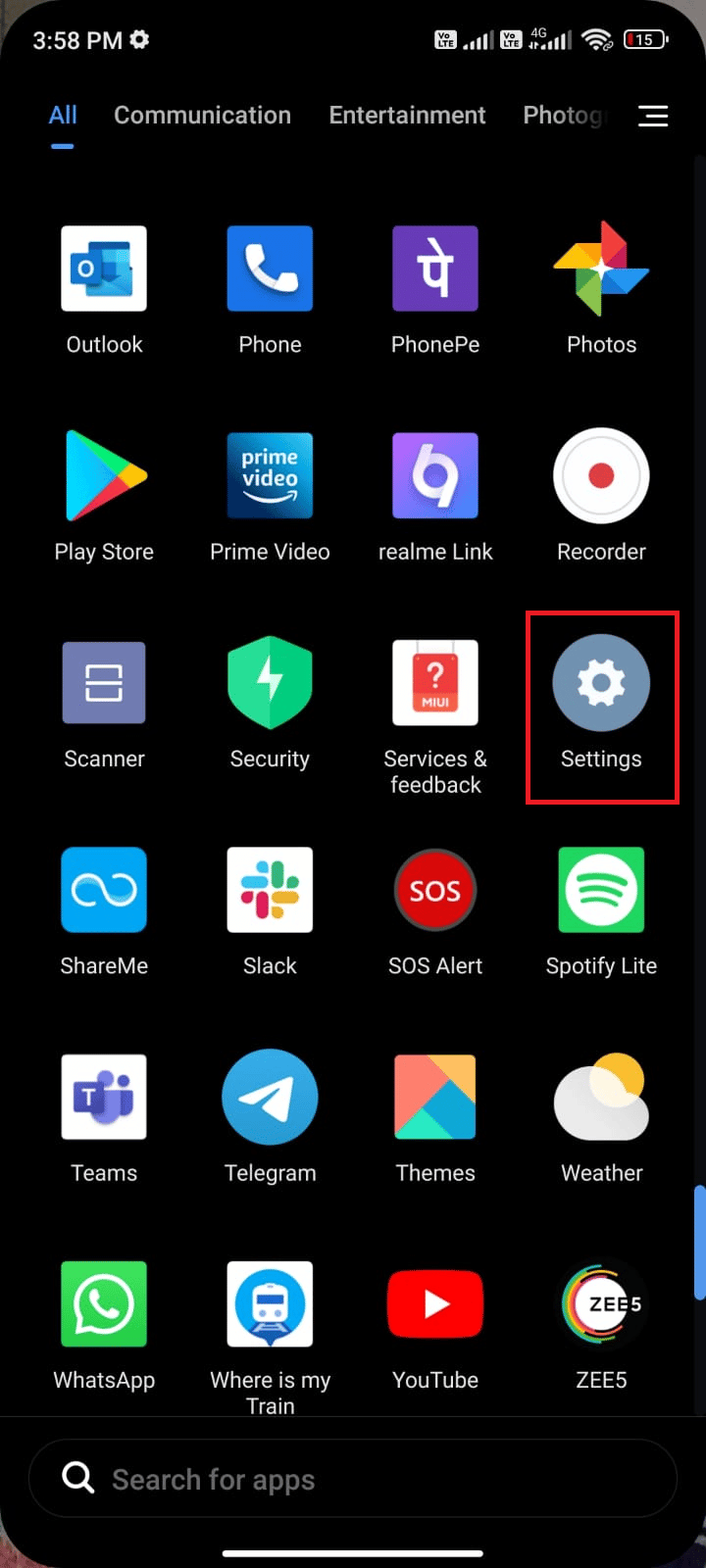
2. Faites défiler l’écran Paramètres et appuyez sur Comptes et synchronisation comme indiqué.
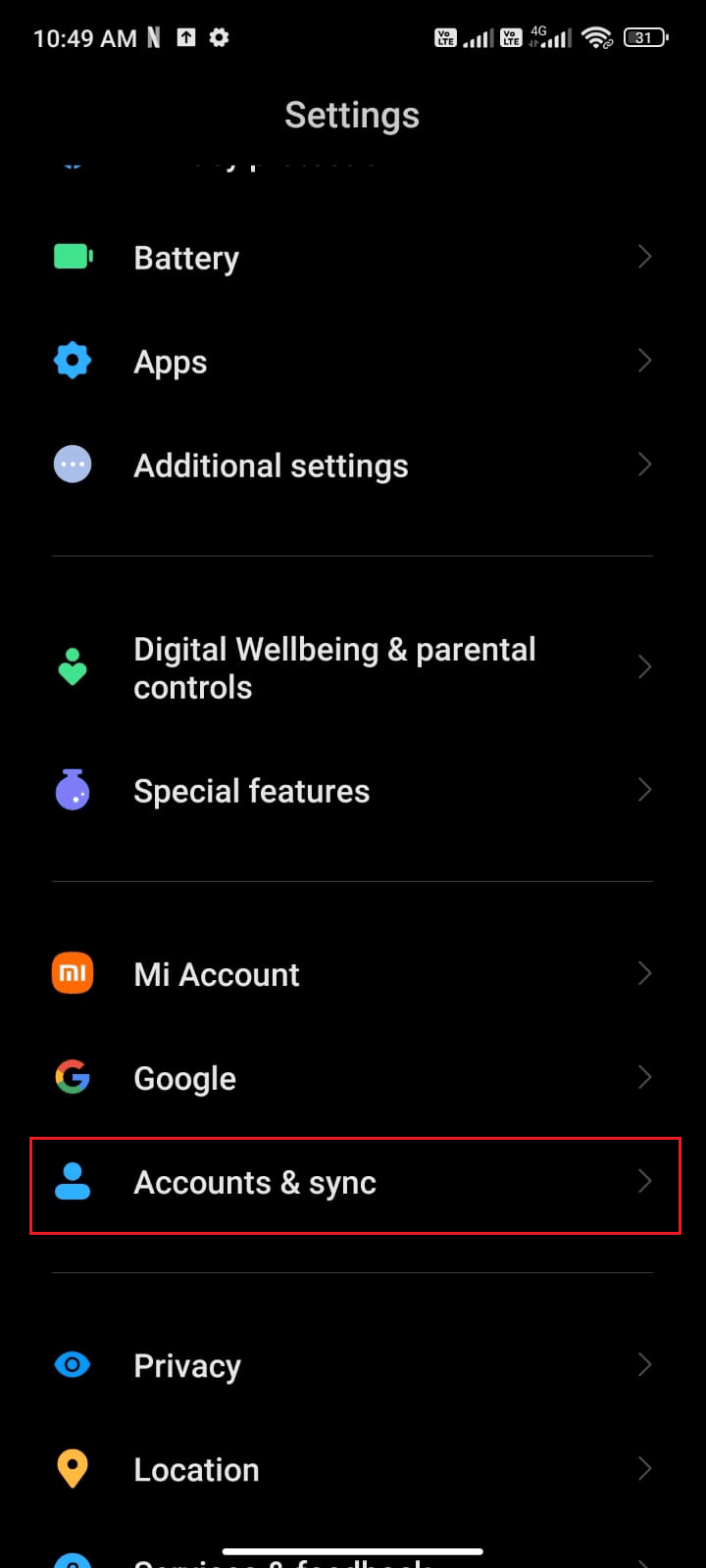
3. Maintenant, appuyez sur Google suivi de l’option Plus comme illustré.
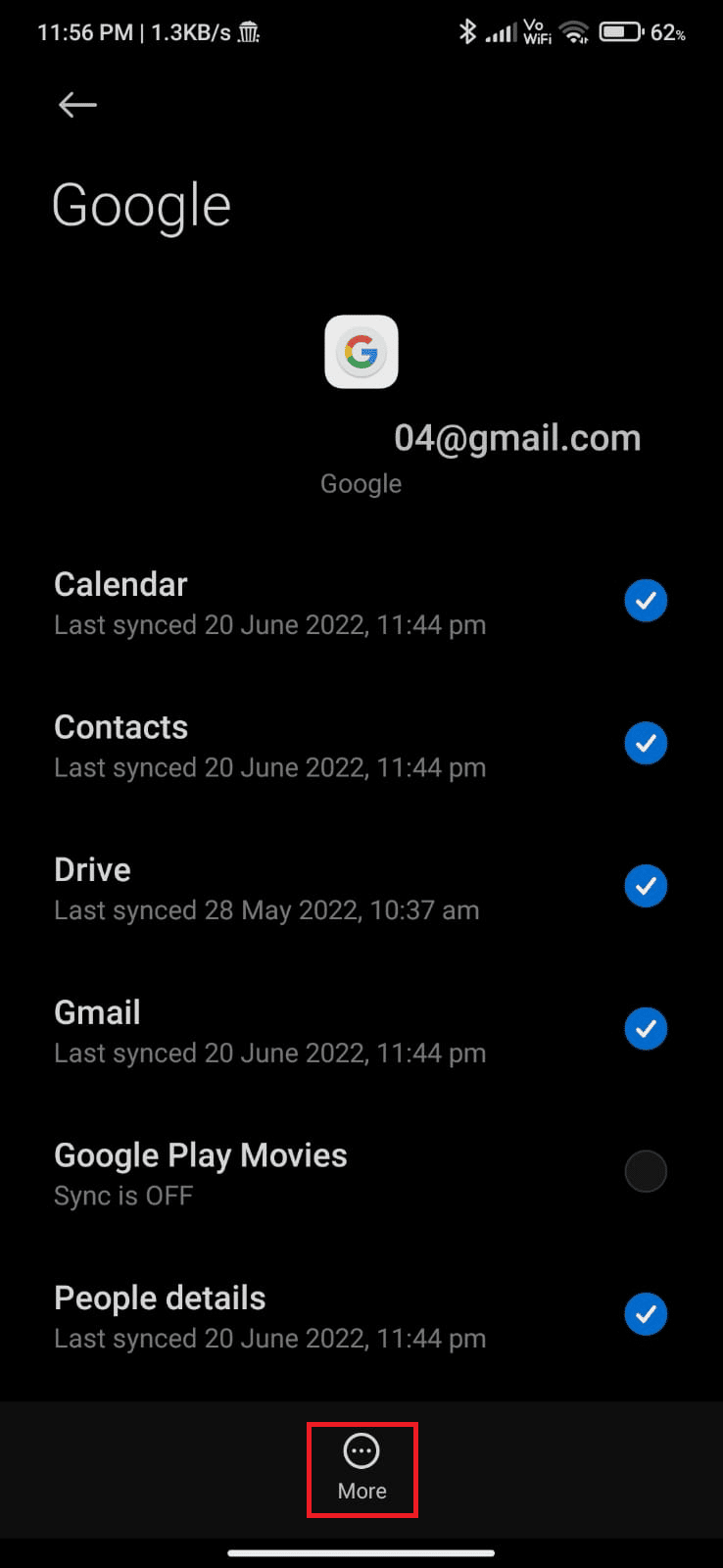
4. Maintenant, appuyez sur Supprimer le compte en bas de l’écran et confirmez toute invite.
5. Enfin, ajoutez à nouveau votre compte Google à votre appareil et vérifiez si vous résolvez ce que signifie la mise en file d’attente lors du téléchargement.
Méthode 12 : réinstaller Google Play Store
Très probablement, vous obtiendrez un correctif pour le problème Android des téléchargements en file d’attente en ajoutant à nouveau votre compte Google. Sinon, vous devez désinstaller Google Play Store et le réinstaller après avoir redémarré votre appareil. Voici quelques instructions pour réinstaller Google Play Store.
Remarque : bien que la réinstallation de Google Play Store ne supprime pas l’application par défaut de la racine, l’application sera remplacée par la version d’usine. Cela ne supprimera pas vos applications existantes.
1. Accédez à l’application Paramètres.
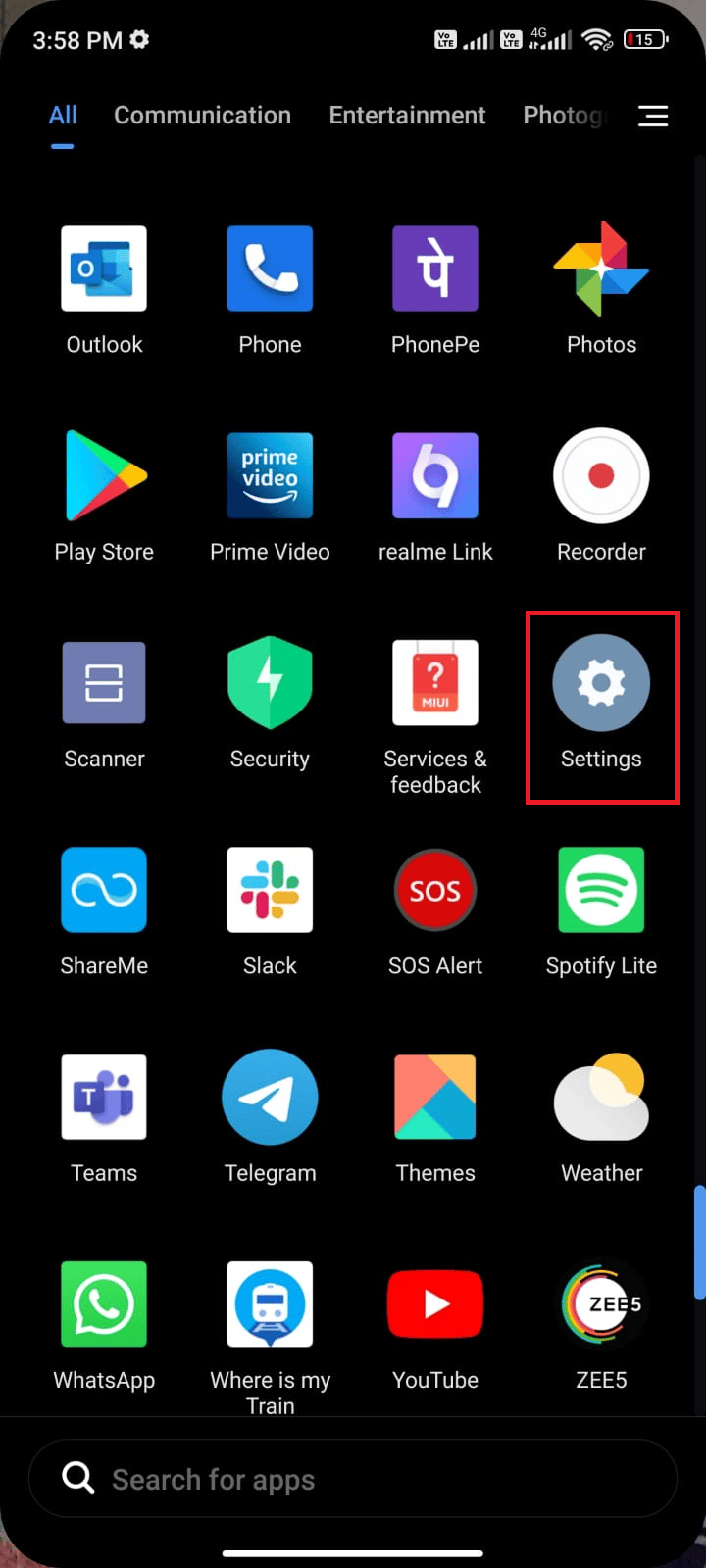
2. Ensuite, appuyez sur Applications.
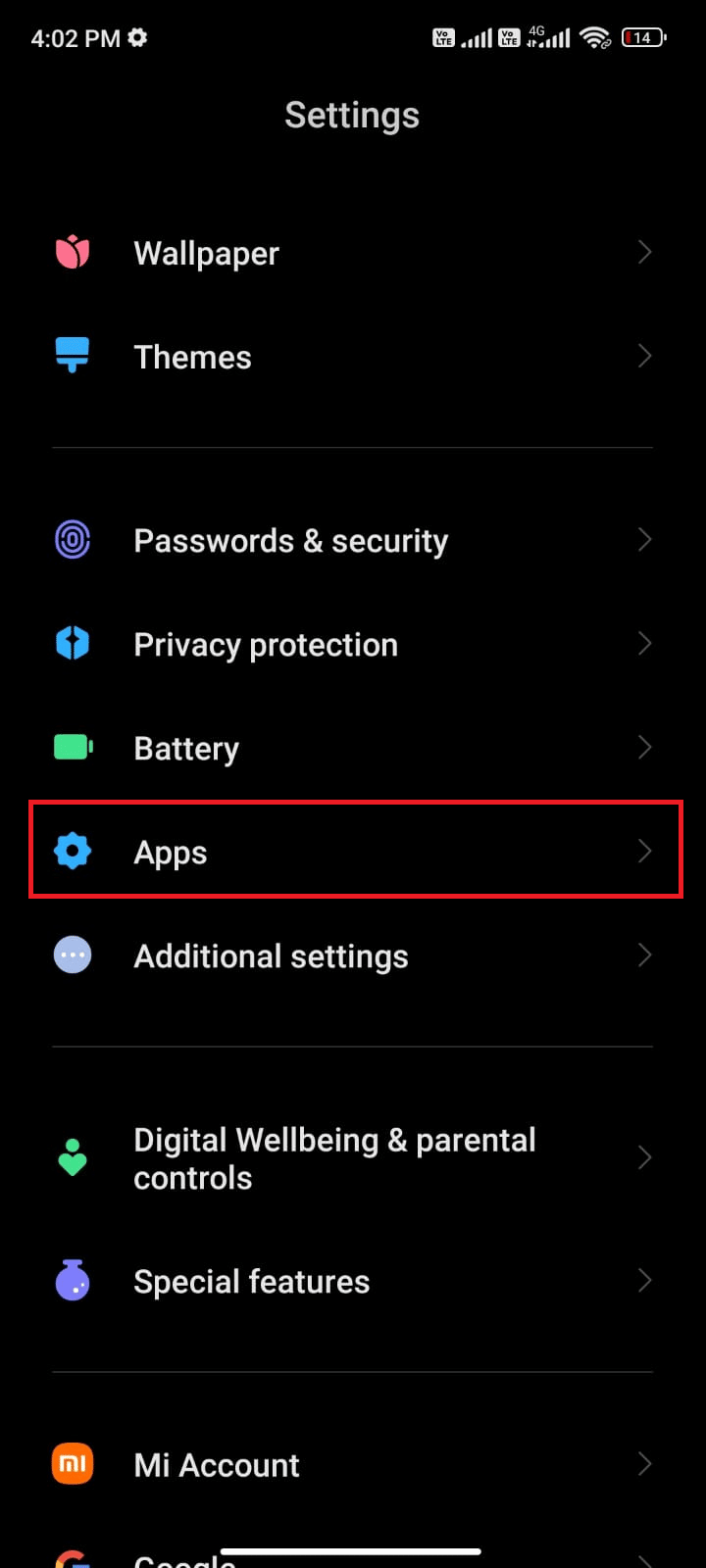
3. Ensuite, appuyez sur Gérer les applications suivi de Google Play Store comme indiqué.
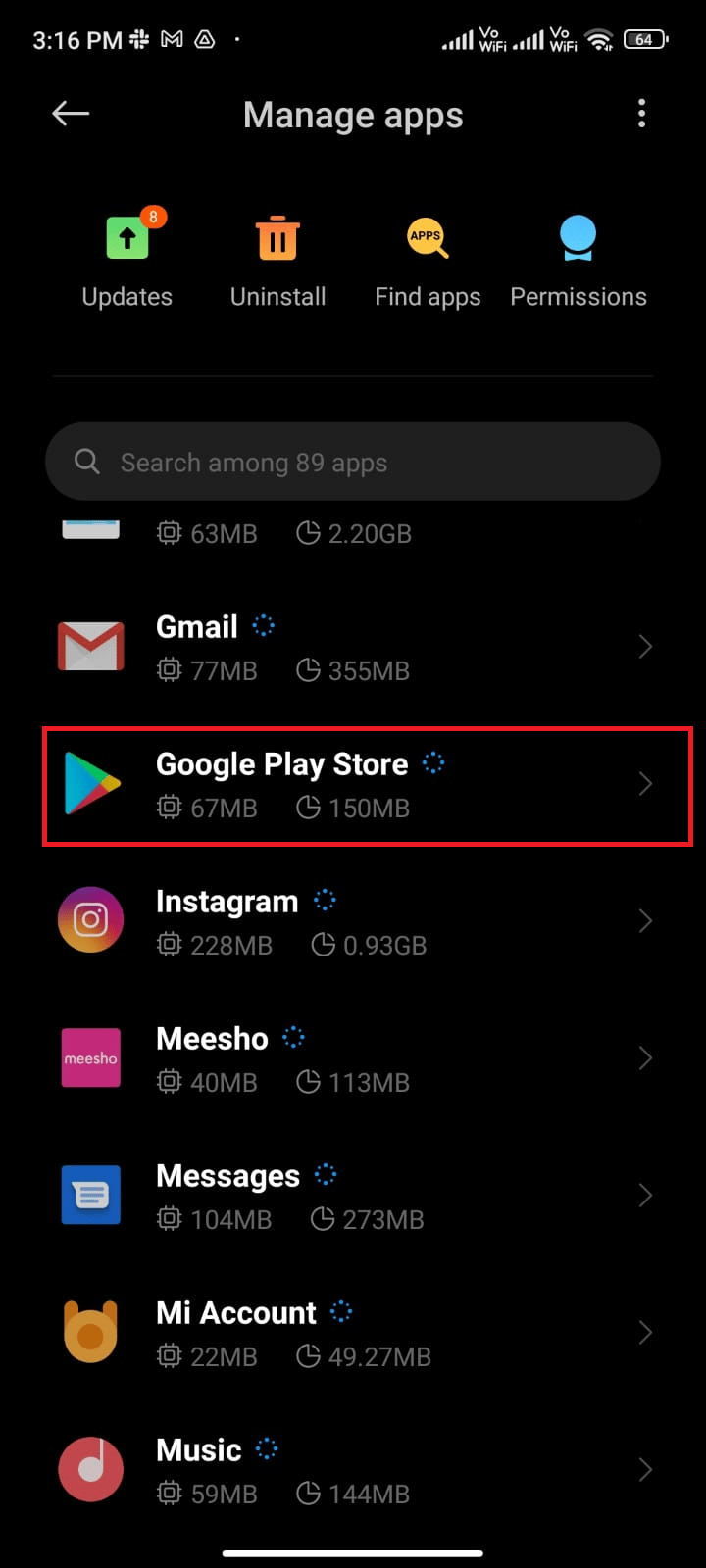
4. Maintenant, appuyez sur Désinstaller les mises à jour comme indiqué.
Remarque : Lorsque vous faites cela, toutes les mises à jour de votre application système Android seront désinstallées.
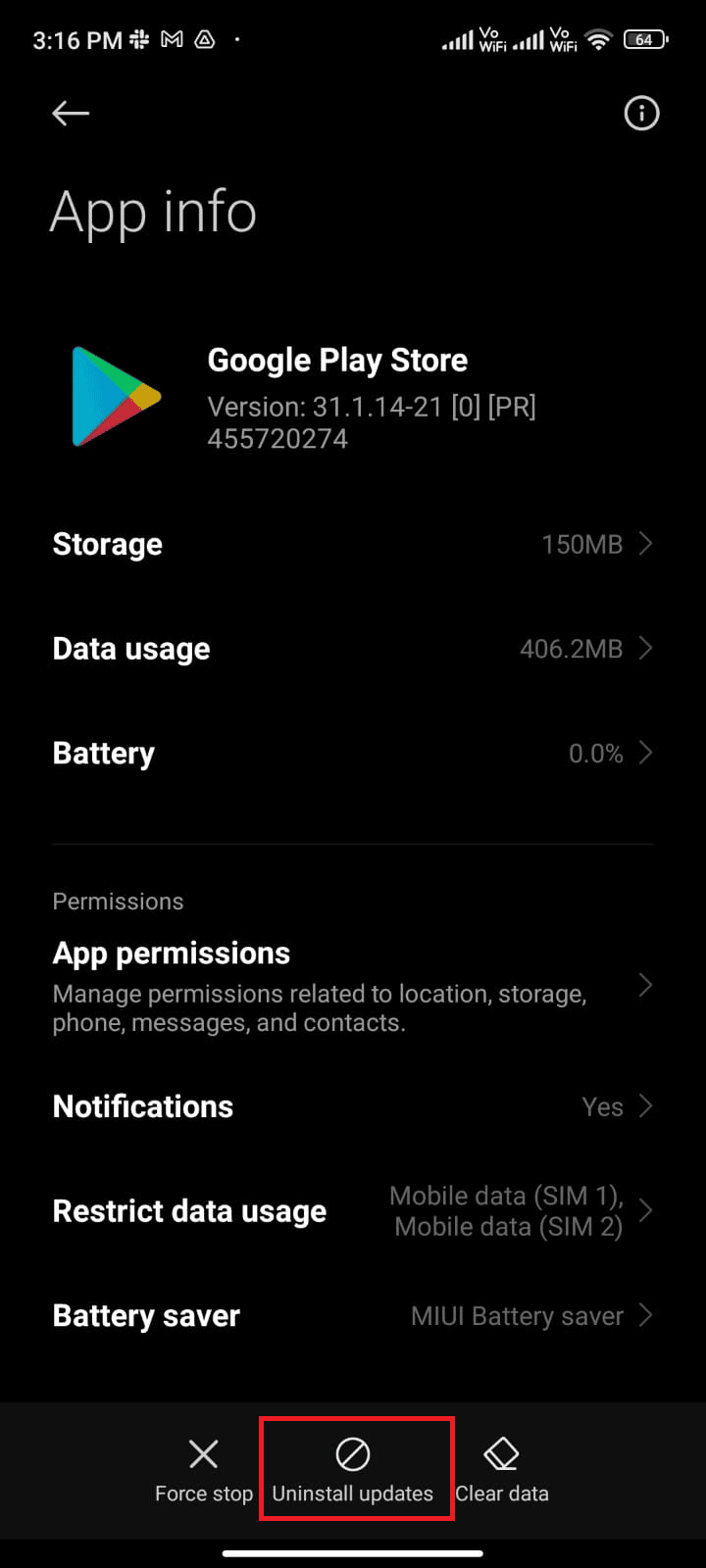
5. Maintenant, confirmez l’invite en appuyant sur OK.
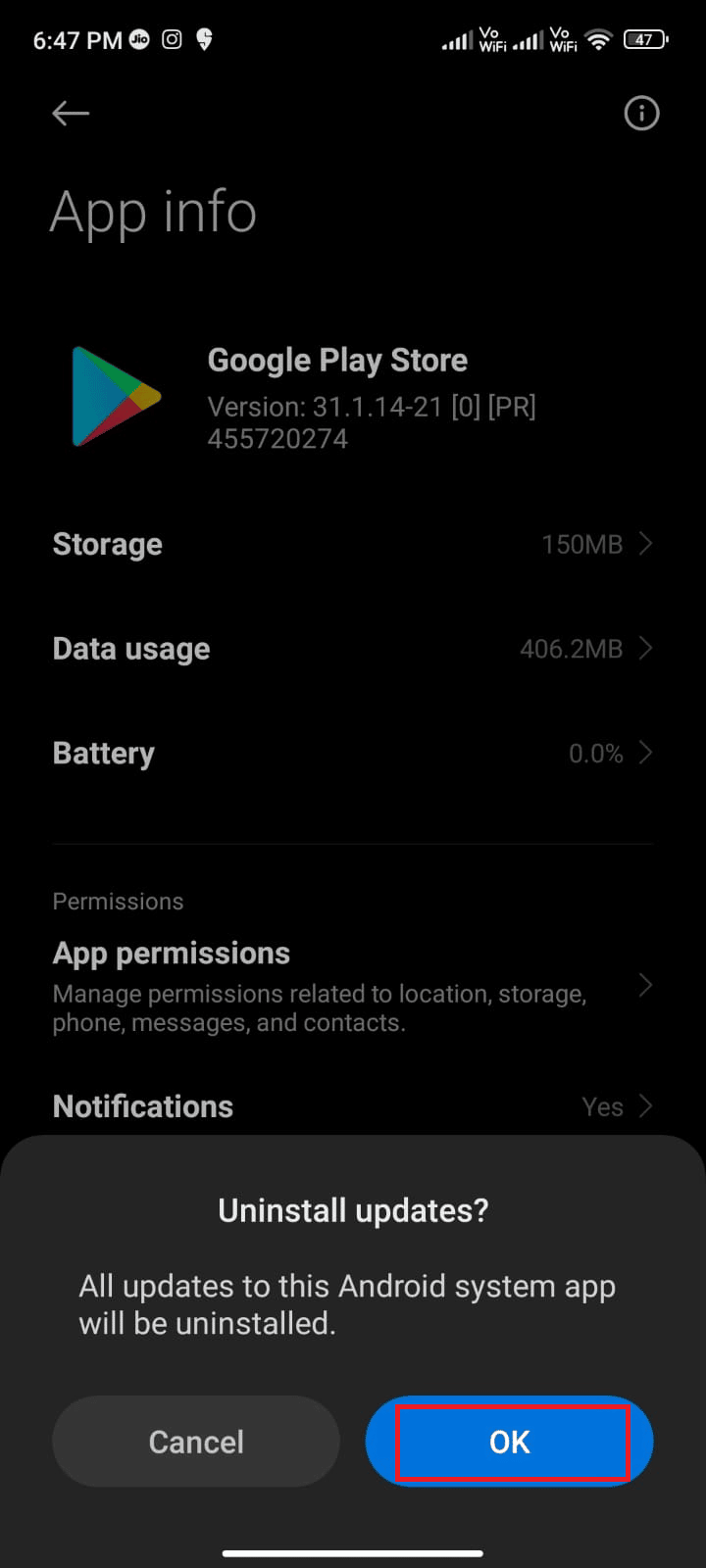
6. Attendez que toutes les mises à jour soient désinstallées. Maintenant, Play Store sera restauré à la version d’usine.
7. Suivez la méthode 7 pour mettre à jour votre Play Store.
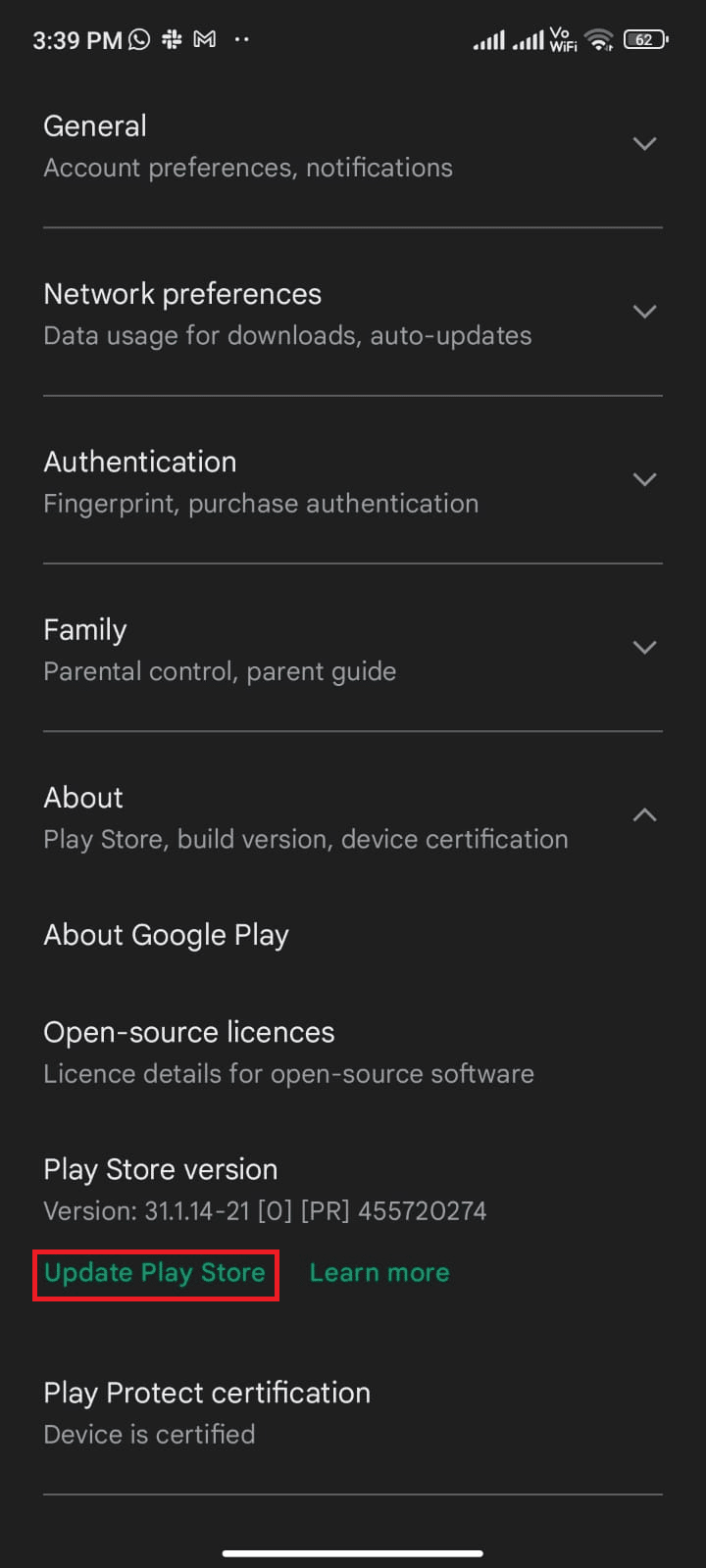
Une fois l’application mise à jour, vérifiez si vous pouvez installer des mises à jour pour les applications sur votre Android. Néanmoins, si vous ne parvenez pas à résoudre le problème, contactez l’aide aux administrateurs de Google Workspace.
Méthode 13 : périphérique de réinitialisation d’usine
Si aucune des méthodes ne vous a aidé à résoudre ce que signifie la mise en file d’attente lors du téléchargement, vous devez essayer une réinitialisation d’usine d’Android. Mais, notez toujours que vous devez réinitialiser votre mobile jusqu’à ce que cela soit extrêmement nécessaire car il supprime toutes vos données.
Remarque : Avant la réinitialisation d’usine de votre Android, vous devez sauvegarder toutes vos données. Si vous ne savez pas comment sauvegarder votre Android, suivez notre guide pour sauvegarder les données de votre téléphone Android.
Pour réinitialiser votre mobile en usine, lisez et mettez en œuvre les étapes de notre guide Comment réinitialiser n’importe quel appareil Android.
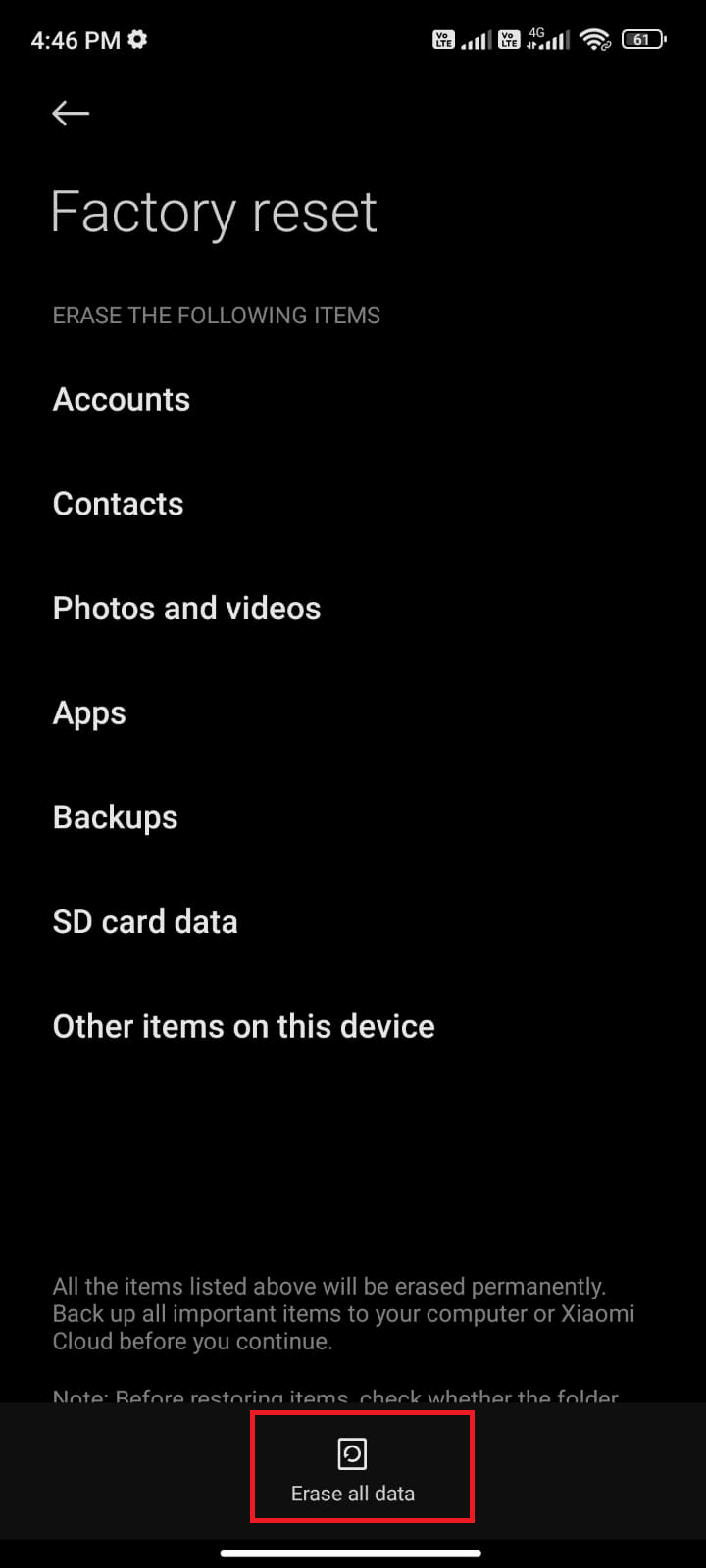
***
Nous espérons que ce guide vous a été utile et que vous avez appris comment réparer le téléchargement en file d’attente sur Android. N’hésitez pas à nous contacter avec vos questions et suggestions via la section commentaires ci-dessous. Faites-nous savoir quel sujet vous souhaitez que nous explorions ensuite.

